Page 1

Color LaserJet Enterprise M651
Пайдаланушы нұсқаулығы
M651dn
M651xhM651n
www.hp.com/support/colorljM651
Page 2
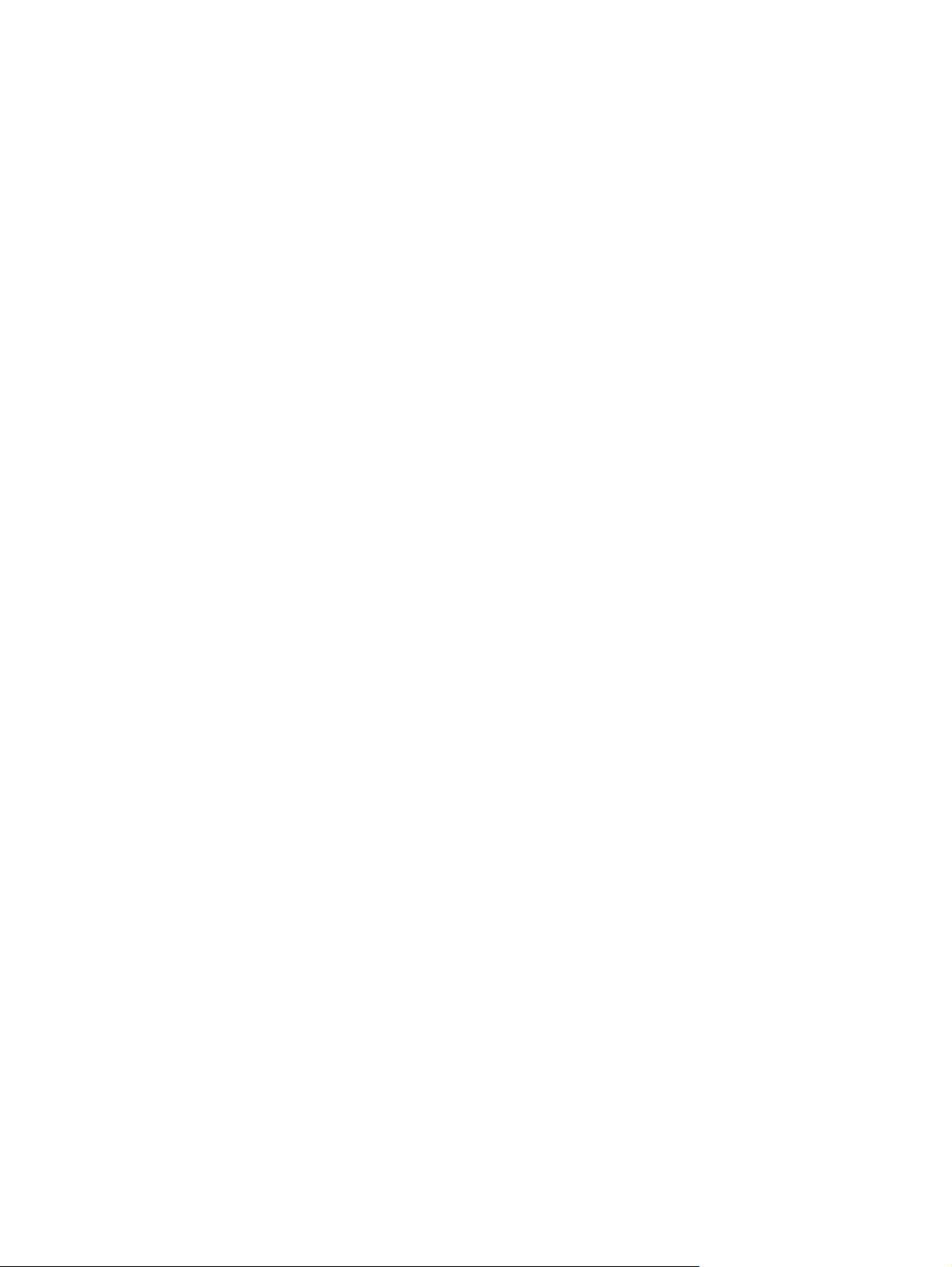
Page 3
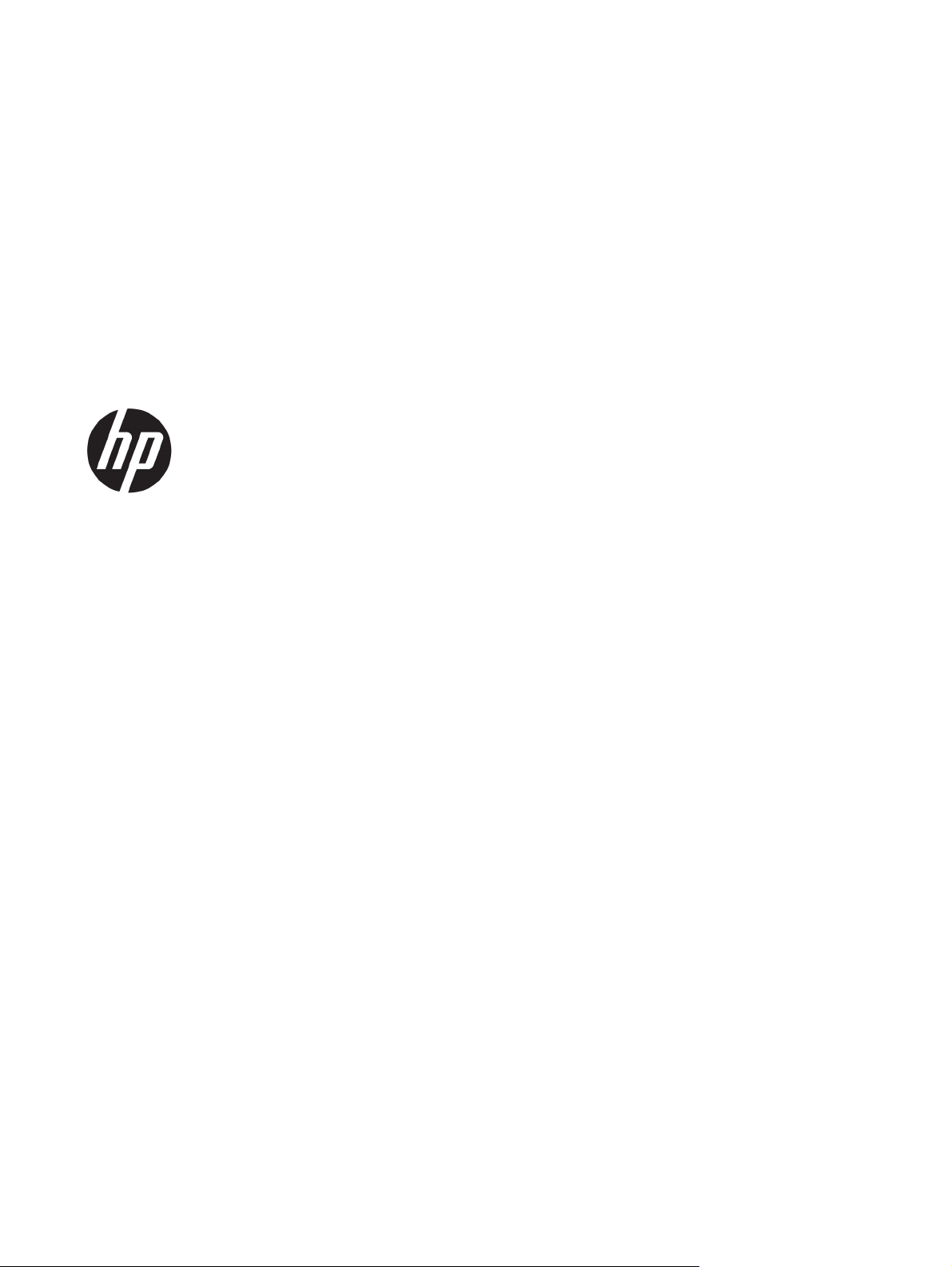
HP Color LaserJet Enterprise M651
Пайдаланушы нұсқаулығы
Page 4

Авторлық құқық және лицензия
© Copyright 2015 HP Development Company,
L.P.
Авторлық құқық жөніндегі заңдарға сәйкес
жағдайлардан басқа кезде, алдын ала
жазбаша түрде алынған рұқсатсыз,
көшіруге, бейімдендіруге немесе аударуға
рұқсат етілмейді.
Мұнда берілген ақпарат ескертусіз
өзгертілуі мүмкін.
НР өнімдері мен қызметтеріне берілетін
кепілдіктер осындай өнімдер мен
қызметтерге берілетін тікелей кепілдік
жөніндегі мәлімдемелерде ғана көрсетілген.
Бұл құжаттағы мәлімдемелер қосымша
кепілдік ретінде қабылданбауы ти
іс. НР бұ
құжаттағы техникалық немесе редакторлық
қателер немесе кемшіліктер үшін жауап
бермейді.
Edition 1, 11/2015
Сауда белгілерінің иелері
®
, Adobe Photoshop®, Acrobat®, and
Adobe
PostScript
®
— Adobe Systems Incorporated
корпорациясының сауда белгілері.
Apple және Apple логотипі — Apple
Computer, Inc. компаниясының АҚШ пен
басқа елдердегі сауда белгілері. iPod —
Apple Computer, Inc компаниясының сауда
белгісі. iPod белгісі заңды немесе құқық иесі
рұқсат еткен көшірме үшін қолданылады.
Музыканы ұрламаңыз.
Microsoft®, Windows®, Windows® XP және
Windows Vista® — Microsoft
корпорациясының АҚШ-та тіркелген сауда
белгілері.
л
®
- Ашық Топтың тіркелген тауар белгісі.
UNIX
Page 5

Maзмұны
1 Өніммен танысу ........................................................................................................................................... 1
Өнімдерді салыстыру .......................................................................................................................................... 2
Өнім көріністері .................................................................................................................................................... 4
Өнімнің алдыңғы көрінісі .................................................................................................................. 5
Өнімнің артқы көрінісі ....................................................................................................................... 6
Интерфейстік порттар ....................................................................................................................... 7
Басқару тақтасының көрінісі ............................................................................................................ 7
Өнімнің аппараттық құрал параметрлерін және бағдарламалық құралдарды орнату ........................... 10
2 Қағаз науалары ......................................................................................................................................... 11
1-науаға қағаз салу ............................................................................................................................................ 12
2-науаға және 500 парақтық науаларға салу ................................................................................................ 17
Сыйымдылығы жоғары 1500 парақтық кіріс науаға салу ............................................................................ 21
3 Бөліктер, жабдықтар мен аксессуарлар .................................................................................................... 23
Бөлшектерге, керек-жара
Тапсырыс беру ................................................................................................................................. 24
Бөліктер мен жабдықтар ................................................................................................................ 24
Керек-жарақтар .............................................................................................................................. 25
Тонер картридждерін ауыстыру ...................................................................................................................... 26
Тонер жинау құрылғысын ауыстырыңыз ....................................................................................................... 30
4 Басып шығару ............................................................................................................................................ 33
Басып шығару тапсырмалары (Windows) ....................................................................................................... 34
Басып шығару әдісі (Windows) ....................................................................................................... 34
Қағаздың екі жағына автоматты түрде басып шығару (Windows жүйесі) ............................... 35
Қағаздың екі жағына қолмен басып шығару (Windows) ............................................................. 35
Бір параққа бірнеше бетті басып шығару (Windows) .................................................................. 36
Қағаз түрін та
Қосымша басып шығару тапсырмалары ...................................................................................... 36
Басып шығару тапсырмалары (Mac OS X) ....................................................................................................... 38
қтарға және жабдықтарға тапсырыс беру ........................................................ 24
ау (Windows) ......................................................................................................... 36
ңд
KKWW iii
Page 6
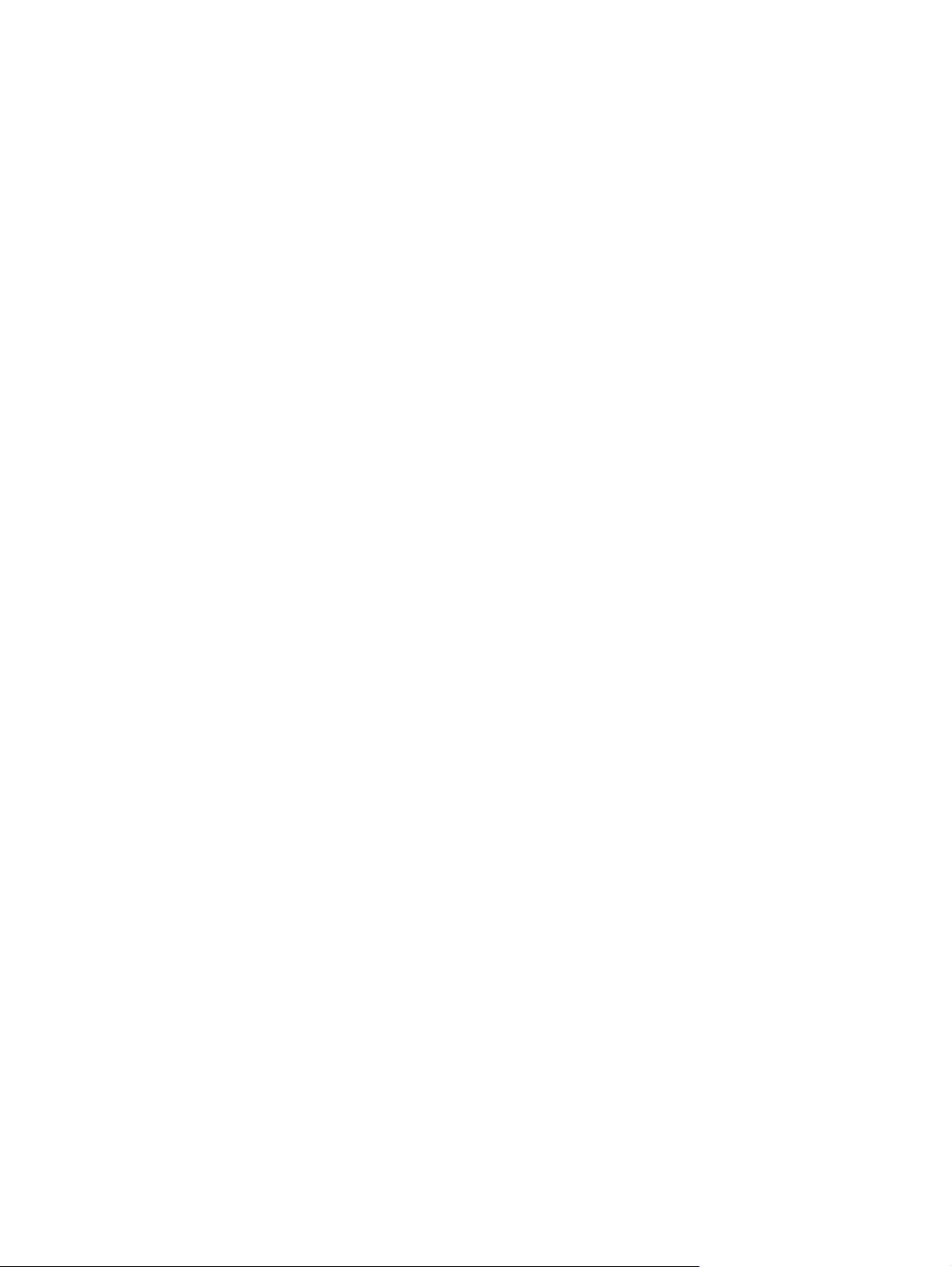
Басып шығару жолы (Mac OS X) ..................................................................................................... 38
Қағаздың екі жағына автоматты түрде басып шығару (Mac OS X) ............................................ 38
Қағаздың екі жағына қолмен басып шығару (Mac OS X) ............................................................. 38
Бір параққа бірнеше бетті басып шығару (Mac OS X) .................................................................. 39
Қағаз түрін таңдау (Mac OS X) ......................................................................................................... 39
Қосымша басып шығару тапсырмалары ...................................................................................... 39
Кейінірек басып шығару үшін басып шығару тапсырмаларын өнімде сақтау .......................................... 40
Сақталған тапсырма жасау (Windows) .......................................................................................... 40
Сақталған тапсырманы жасау (Mac OS X) ..................................................................................... 42
Сақталған тапсырманы басып шығару ......................................................................................... 42
Сақталған тапсырманы жою .......................................................................................................... 43
Моб
льді басып шығару ................................................................................................................................... 44
и
HP Wireless Direct және NFC басып шығару .................................................................................. 44
Электрондық пошта арқылы HP ePrint ......................................................................................... 45
HP ePrint бағдарламалық құралы ................................................................................................. 45
AirPrint ............................................................................................................................................... 46
USB портынан басып шығару ........................................................................................................................... 47
USB портын басып шығару үшін қосу ........................................................................................... 47
USB құжаттарын басып шығару .................................................................................................... 47
5 Өнімді басқару ........................................................................................................................................... 49
IP желі параметрлерін реттеу ........................................................................................................................... 50
Принтер ортақтасқан дисклеймері ................................................................................................ 50
Желі параметрлерін көру немесе өзгерту ..................................................................................... 50
Желідегі өнімнің атауын өзгерту ................................................................................................... 50
IPv4 TCP/IP параметрлерін басқару тақтасын қолмен реттеңіз ................................................. 51
IPv6 TCP/IP пар
Mac OS X жүйесіне арналған HP утилитасы ..................................................................................................... 53
HP қызметтік бағдарламасын ашыңыз ......................................................................................... 53
HP утилитасының функциялары ................................................................................................... 53
HP енгізілген веб сервері ................................................................................................................................... 55
HP енгізілген веб-серверіне (EWS) кіру .......................................................................................... 55
HP енгізілген веб-серверінің мүмкіндіктері .................................................................................. 55
Information (Ақпарат) жиекбелгісі ............................................................................... 56
General (Жалпы) қойындысы ...................................................................................... 57
Print (Баспа) қойындысы не Copy/Print (Көшіру/Басып шығару) қойындысы ...... 58
Scan/Digital Send (Сканерлеу/Сандық жіберу) қойындысы (тек
көпфункциялы модельдер) ......................................................................................... 58
Fax (Факс) қойындысы (тек кө
Troubleshooting (Ақаулықтарды жою) қойындысы ................................................. 60
Security (Қауіпсіздік) қойындысы ................................................................................ 61
етрлерін басқару тақтасын қолмен реттеңіз ................................................. 51
ам
пфункциялы мо
дельдер) ......................................... 60
iv KKWW
Page 7
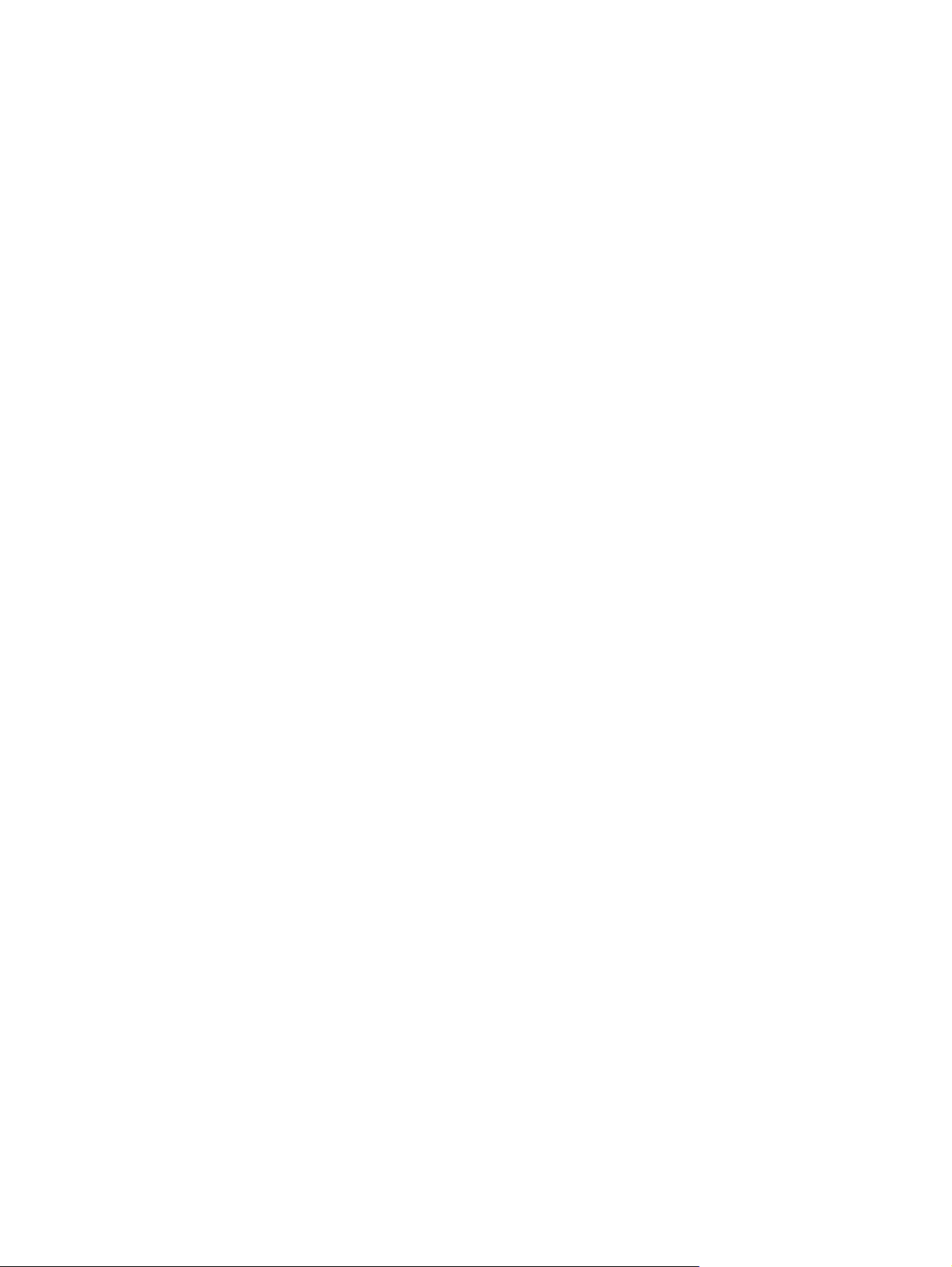
HP Web Services (HP веб-қызметтері) қойындысы .................................................... 61
Желіге қосылу қойындысы ......................................................................................... 62
Other Links (Басқа сілтемелер) тізімі ........................................................................... 63
HP Web Jetadmin ................................................................................................................................................. 64
Өнімнің қауіпсіздік мүмкіндіктері ..................................................................................................................... 65
Қауіпсіздік мәлімделері .................................................................................................................. 65
IP қауіпсіздігі .................................................................................................................................... 65
Өнімге кіру ........................................................................................................................................ 65
Жүйе құпия сөзін орнату ................................................................................................................. 65
Шифрлау қолдауы: HP өнімділігі жоғары қауіпсіз қатты дискілері .......................................... 66
Пішімдеушіні құрсаулау ................................................................................................................. 66
Үнемдеу параметрлері ...................................................................................................................................... 67
Жылдамдықты немесе қуаттың тұтынылуын оңтайландыру .................................................. 67
Ұйқы режимін орнату ...................................................................................................................... 67
Күту режиміне өту кестесін орнату ................................................................................................ 67
Бағдарламалық құрал жә
6 Жалпы ақаулықтарды түзету ................................................................................................................... 71
Тұтынушыларды қолдау .................................................................................................................................. 72
Басқару тақтасының анықтамалық жүйесі .................................................................................................... 73
Зауытта орнатылған әдепкі параметрлерді қалпына келтіру ..................................................................... 74
Өнімнің басқару тақтасында «Cartridge is low» (Картридж деңгейі төмен) немесе «Cartridge is very
low» (Картридж деңгейі өте төмен) хабары көрсетіледі ............................................................................... 75
«Very Low» (Өте төмен) параметрлерін өзгерту ............................................................................ 75
Факс мүмкіндігі бар өнімдер үшін ............................................................................... 75
Жабдықтарына тапсырыс беру ..................................................................................................... 76
Өнім қағазды алмайды немесе қате ал
Өнім қағазды тартып алмайды ...................................................................................................... 77
Өнім бірнеше қағаз парақтарын тартып алады ........................................................................... 77
Құжатты беру құрылғысында кептелістер, ығыс кету немесе қағаздың бірнеше
парақтарын алу туындаса .............................................................................................................. 77
Кептелістерді жою ............................................................................................................................................. 79
Кептелу орындары .......................................................................................................................... 79
Кептелістерді жою үшін автожылжу ............................................................................................ 79
Қағаз кептелістері жиі немесе қайта-қайта орын ала бере ме? ................................................. 79
1-науадағы кептелуді тазалау ...................................................................................................... 80
2-науа мен 500 парақтық науаларды кептелген қа
Сыйымдылығы жоғары 1500 парақтық кіріс науадағы және төменгі оң жақ есіктегі
кептелген қағаздарды тазалау ...................................................................................................... 87
Оң жақтағы төменгі есіктегі кептелген қағаздарды тазалау ..................................................... 91
Кептелген қағаздарды артқы есігі мен термобекіткіш аумағынан тазалау ............................. 93
кі бағдарлама жаңартулары ....................................................................... 69
не іш
................................................................................................. 77
ады ...
ғаздардан та
залау ................................... 82
KKWW v
Page 8
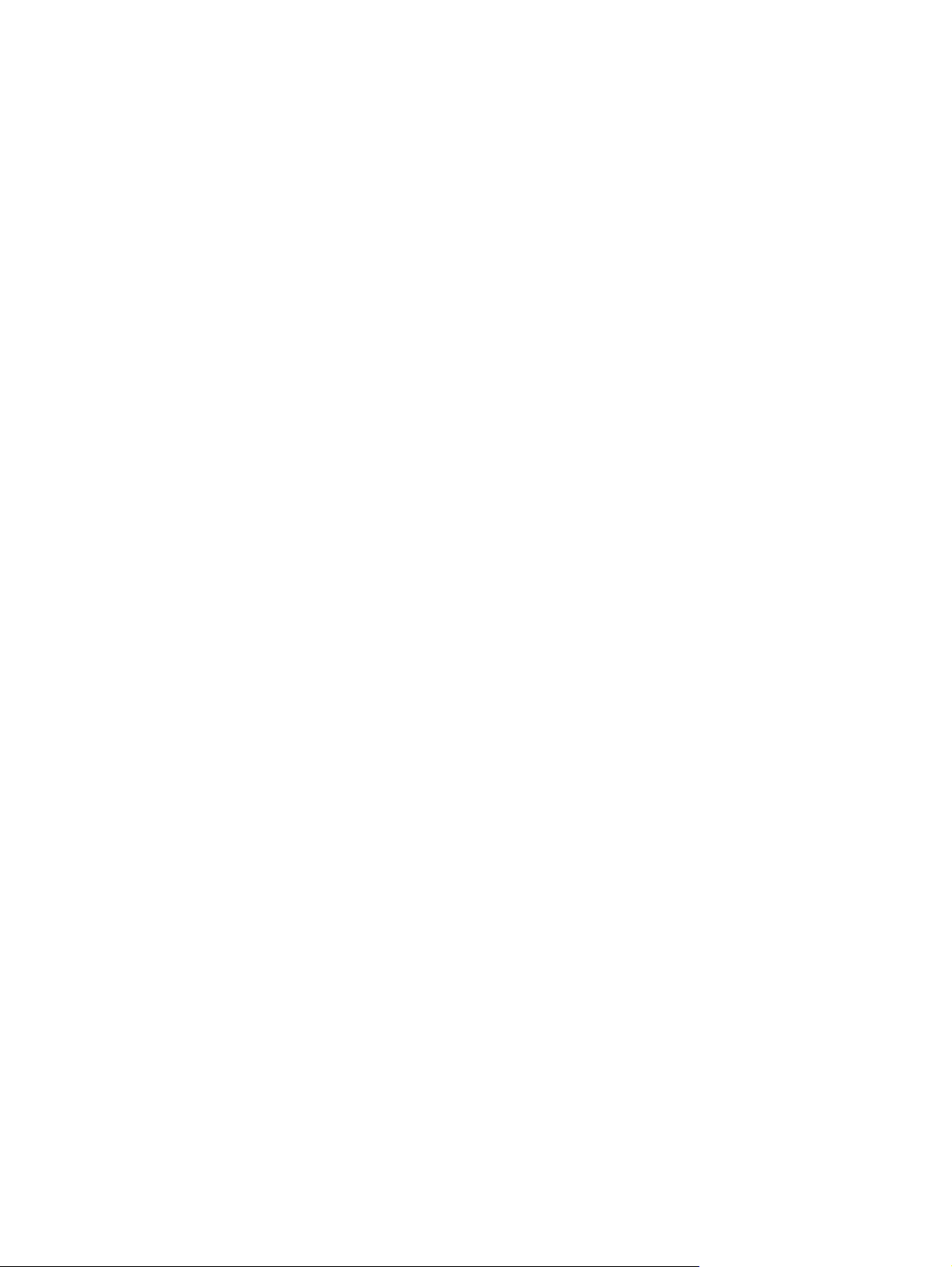
Шығыс қалтасындағы кептелістерді жою ................................................................................... 96
Баспа сапасын жақсарту ................................................................................................................................... 97
Әртүрлі бағдарламалық құралдан басып шығару ..................................................................... 97
Баспа тапсырмасы үшін қағаз түрінің параметрін тексеріңіз ..................................................... 97
Қағаз түрінің параметрін тексеру (Windows) .............................................................. 97
Қағаз түрінің параметрін тексеру (Mac OS X) .............................................................. 97
Тонер картриджінің күйін тексеру ................................................................................................ 98
Өнімді тазалау .................................................................................................................................. 98
Тазалағыш бетті басып шығару .................................................................................. 98
Тонер картриджін көзбен тексеру ................................................................................................. 99
Қағаз бен басып шығару ортасын тексеру ................................................................................... 99
1-қадам: HP қағаз ерекшеліктеріне са
етін қағазды пайдалану ..................... 99
й кел
2-қадам: Ортаны тексеру ............................................................................................. 99
Үшінші қадам: жеке науа туралануын орнату ......................................................... 100
Түстерді теңестіру үшін өнімді тексеру ...................................................................................... 100
Басқа басып шығару тапсырмасының параметрлерін тексеру ............................................... 101
Түс параметрлерін реттеу (Windows) ........................................................................ 101
Басқа принтер драйверін қолданып көру .................................................................................. 102
Сымсыз желі мәселелерін шешу .................................................................................................................... 104
Төмен физикалық байланыс ........................................................................................................ 104
Компьютер өнім үшін қате IP мекенжайын қолдануда ............................................................ 104
Компьютердің өніммен байланысуы мүмкін емес. ..............
.............
......................................... 104
Өнім желі үшін қате сілтеме және дуплекс параметрлерін пайдалануда .............................. 105
Жаңа бағдарламалық құралдар үйлесімді ақаулықтарды тудыруы мүмкін. ....................... 105
Компьютеріңіз немесе жұмыс компьютеріңіз дұрыс орнатылмаған. ..................................... 105
Өнім ажыратылған немесе басқа желі параметрлері дұрыс емес. ......................................... 105
Индекс ........................................................................................................................................................ 107
vi KKWW
Page 9

1 Өніммен танысу
●
Өнімдерді салыстыру
●
Өнім көріністері
●
Өнімнің аппараттық құрал параметрлерін және бағдарламалық құралдарды орнату
Қосымша ақпарат алу үшін:
АҚШ-та
АҚШ-тан тыс жерлерде
Troubleshooting (Ақаулықтарды жою) түймешігін басыңыз. Өнім атауын енгізіп, Search (Іздеу)
опциясын таңдаңыз.
Сіздегі өнім бойынша HP компаниясының жан-жақты анықтамасы мынадай ақпаратты қамтиды:
●
●
●
●
●
●
www.hp.com/support/colorljM651 торабына өтіңіз.
www.hp.com/support торабына өтіңіз. Еліңізді/аймағыңызды таңдаңыз.
Орнату және параметрлерді реттеу
Үйрену және пайдалану
Проблемаларды шешу
Бағдарламалық құрал жаңартуларын жүктеп алу
Қолдау форумдарына қосылу
Кепілдік және құқықтық ақпарат табу
KKWW 1
Page 10
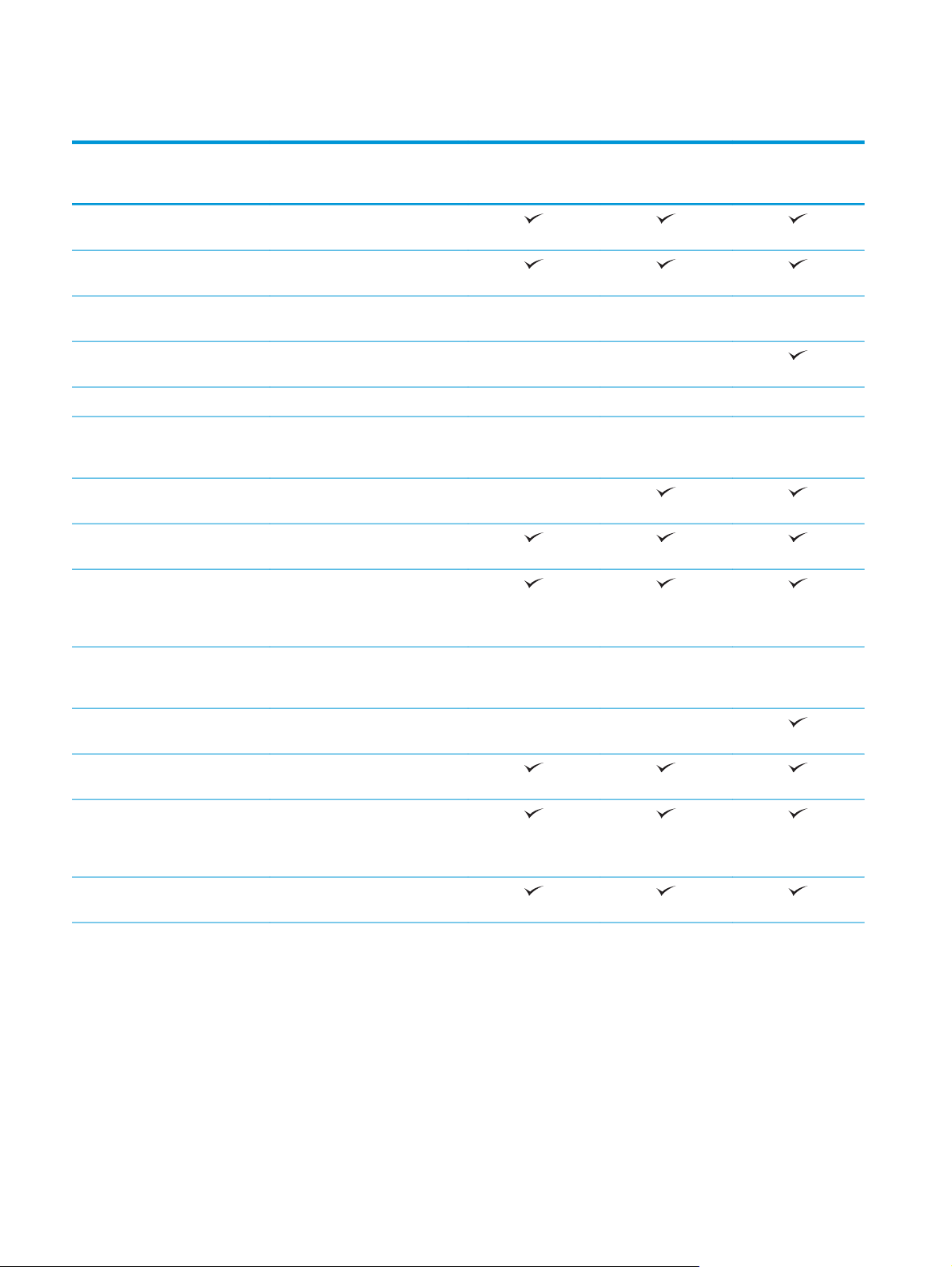
Өнімдерді салыстыру
Модель аты
Модель нөмірі
Қағаз салу 1-науа (сыйымдылығы 100
2-науа (сыйымдылығы — 500
Сақтау корпусы бар 1x500
Сыйымдылығы жоғары 2500
1x500 парақтық беру құралы Қосымша Қосымша
Кіші өлшемді қағазды басып
Автоматты дуплексті басып
Байланыс мүмкіндігі IPv4 және IPv6 бар 10/100/1000
Компьютерсіз басып шығаруға
M651n
CZ255A
парақ)
парақ)
Қосымша Қосымша
парақтық қағаз бергіш
Қосымша Қосымша
парақтық науа
Қосымша Қосымша Қосымша
шығаруға арналған ашықхат
баспа құралын салу
шығару
Ethernet желі байланысы
және енгізілген бағдарламалық
құралды жаңартуға арналған
оңай қол жетімді USB порты
M651dn
CZ256A
M651xh
CZ257A
Ұялы телефондардан басып
Сақтау 320 ГБ HP өнімділігі жоғары
Басқару тақтасының дисплейі
және кірісі
Басып шығару A4 өлшемді қағазға 43 парақ/
Оңай қол жетімді USB басып
шығаруға арналған HP NFC және
сымсыз тікелей аксессуар
қауіпсіз қатты дискісі
Сенсорлы экранның басқару
тақтасы
минут және Letter өлшемді
қағазға 45 парақ/минут басып
шығарады
шығару (компьютер қажет емес)
Қосымша Қосымша Қосымша
2 1-тарау Өніммен танысу KKWW
Page 11
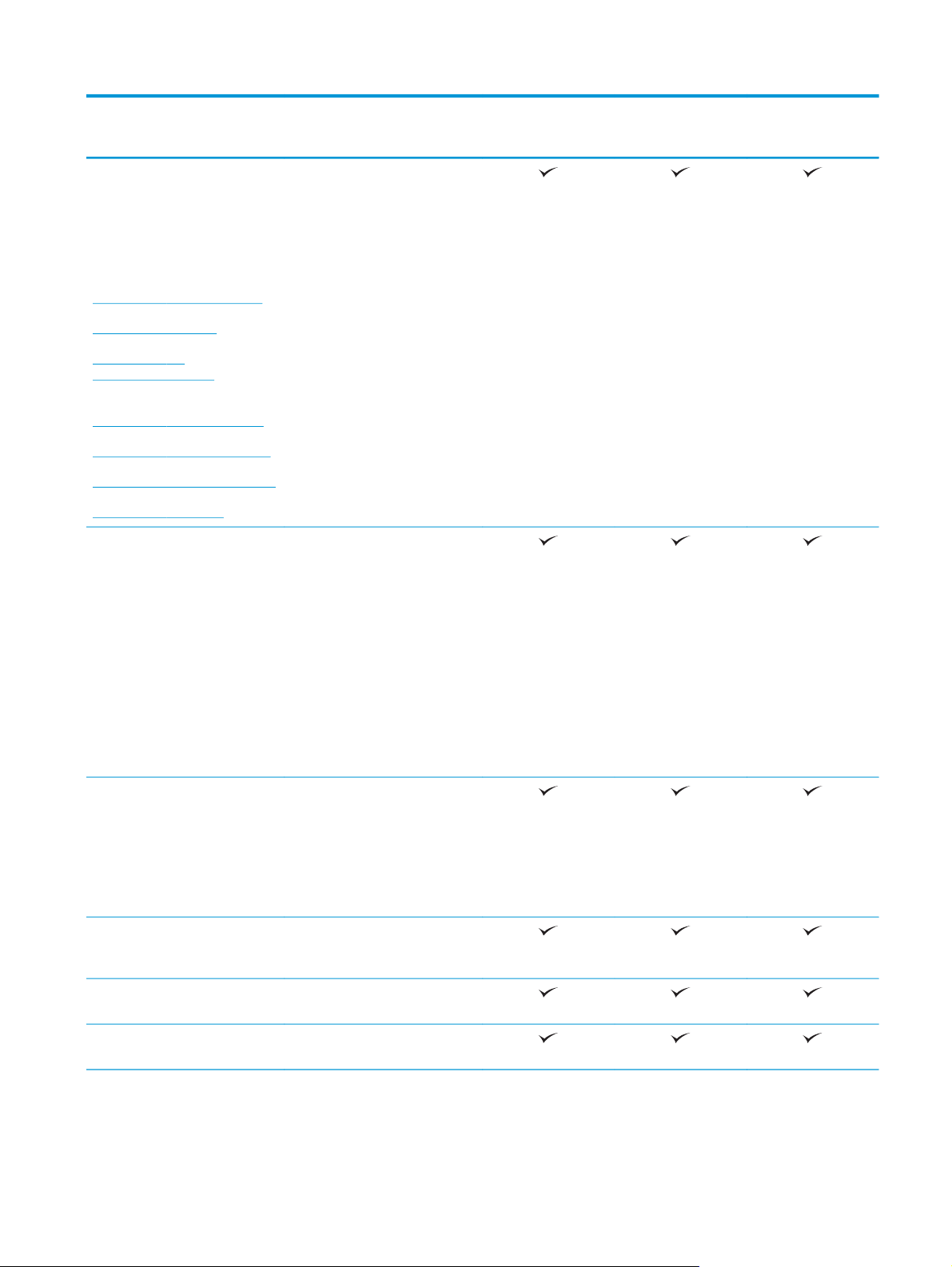
Модель аты
M651n
M651dn
M651xh
Модель нөмірі
Мобильді басып шығару
шешімдері
Мобильді басып шығару
шешімдері туралы қосымша
ақпарат алу үшін мына торапты
қараңыз:
www.hp.com/go/mobileprinting
www.hpconnected.com
www.hp.com/go/
LaserJetMobilePrinting (тек
ағылшын тілінде)
www.hp.com/go/eprintsoftware
www.hp.com/go/eprintenterprise
www.google.com/cloudprint/learn
www.hp.com/go/airprint
Қолдау көрсетілетін
операциялық жүйелер
2
,
3
●
Электрондық пошта
арқылы HP ePrint
●
HP ePrint бағдарламалық
1
құралы
●
HP ePrint қолданбасы
●
ePrint Enterprise
қолданбасы
●
HP ePrint Home & Biz
●
Google Cloud Print
●
AirPrint
●
Android басып шығару
32 биттік және 64 биттік Windows
XP SP3 немесе одан кейінгі
ЕСКЕРТПЕ: бағдарламалық
құралды орнатушы 64 биттік
нұсқаны қолдамайды, ал баспа
драйвері оны қолдайды.
CZ255A
CZ256A
CZ257A
ЕСКЕРТПЕ: Майкрософт
Windows XP жүйесін негізгі
қолдауды 2009 жылдың
сәуірінде тоқтатты. HP
тоқтатылған XP амалдық
жүйесін қолдау үшін күш салуды
жалғастырады.
32 биттік және 64 биттік Windows
Vista
ЕСКЕРТПЕ: Windows Vista
Starter үшін бағдарламалық
құралды орнатушы немесе
баспа драйвері қолдау
көрсетпейді.
Windows 7 1-жаңарту бумасы
(SP1) немесе одан жоғары (32
биттік және 64 биттік)
32 биттік және 64 биттік
Windows 8.
Windows 8.1, 32 биттік және 64
биттік
KKWW Өнімдерді салыстыру 3
Page 12

Модель аты
M651n
M651dn
M651xh
Модель нөмірі
32 биттік және 64 биттік Windows
2003 Server 2-жаңарту бумасы
(SP2) немесе одан кейінгі
ЕСКЕРТПЕ: Бағдарламалық
құралды орнатушы 64 биттік
нұсқаны қолдамайды, ал баспа
драйвері оны қолдайды.
ЕСКЕРТПЕ: Microsoft
корпорациясы 2010 жылдың
шілде айында Windows Server
2003 операциялық жүйесіне
негізгі қолдау көрсетуді
тоқтатты. HP компаниясы
тоқтатылған Server 2003
операциялық жүйесі үшін ең
жақсы қолдауды қамтамасыз
етуді жалғастырады.
32 биттік және 64 биттік Windows
Server 2008
Windows Server 2008 R2, 64
биттік
64 биттік Windows Server 2012
CZ255A
CZ256A
CZ257A
Mac OS X 10.6, OS X 10.7 Lion, OS X
1
HP ePrint бағдарламалық құралы келесі операциялық жүйелерді қолдайды: Windows Vista® (32 биттік және 64 биттік);
Windows 7 SP 1 не одан кейінгі жаңарту бумасы (32 биттік және 64 биттік); Windows 8 (32 биттік және 64 биттік); Windows 8.1
(32 биттік және 64 биттік); және Mac OS X 10.6, 10.7 Lion, 10.8 Mountain Lion және 10.9 Mavericks нұсқалары.
2
Қолдау көрсетілетін операциялық жүйелердің тізімі Windows PCL 6, UPD PCL 6, UPD PCL 6 және Mac баспа драйверлеріне және
қорап ішіндегі бағдарламалық құралды орнату ықшам дискісіне қолданылады. Қолдау көрсетілетін операциялық
жүйелердің ағымдағы тізімін көру үшін
толық анықтамасын алыңыз. АҚШ-тан басқа жерде тұратын болсаңыз,
Software (Драйверлер және бағдарламалық құралдар) түймесін басыңыз. Өнім атауын немесе нөмірін енгізіңіз. Download
Options (Жүктеп алу опциялары) мәзірінен Drivers, Software & Firmware (Драйверлер, бағдарламалық құралдар және
микробағдарламалар) тармағын басыңыз.
3
HP бағдарламалық құралын орнатқыш ықшам дискісі Windows операциялық жүйелеріне HP PCL 6 бөлек драйверін басқа
қосымша бағдарламалық құралмен бірге орнатады. Mac орнатқыш бағдарламалық құралы ықшам дискіге қосылмайды.
Ықшам дискіде Mac орнатқыш бағдарламалық құралын
орнатқыш бағдарламалық құралын жүктеп алу қадамдары мынадай:
таңдап, Drivers & Software (Драйверлер және бағдарламалық құралдар) түймесін басыңыз. Өнім атауын немесе нөмірін
енгізіңіз. Download Options (Жүктеп алу опциялары) мәзірінен Drivers, Software & Firmware (Драйверлер, бағдарламалық
құралдар және микробағдарламалар) тармағын басыңыз. Операциялық жүйе нұсқасын басып, Download (Жүктеу) түймесін
басыңыз.
10.8 Mountain Lion және OS X 10.9
Mavericks
www.hp.com/support/colorljM651 сайтына өтіп, HP корпорациясының өнімге арналған
ЕСКЕРТПЕ: UPD PCL 5 қолдау көрсетілмейді. HP UPD драйверіне арналған клиент және сервер
операциялық жүйелері туралы қосымша ақпарат алу үшін
Specifications (Сипаттамалар) қойындысын басыңыз.
www.hp.com/support торабына өтіп, Drivers &
www.hp.com торабынан жүктеп алу қадамдары беріледі. Mac
www.hp.com/support торабына өтіңіз де, елді/аймақты
www.hp.com/go/upd сайтына өтіп,
Өнім көріністері
●
Өнімнің алдыңғы көрінісі
4 1-тарау Өніммен танысу KKWW
Page 13
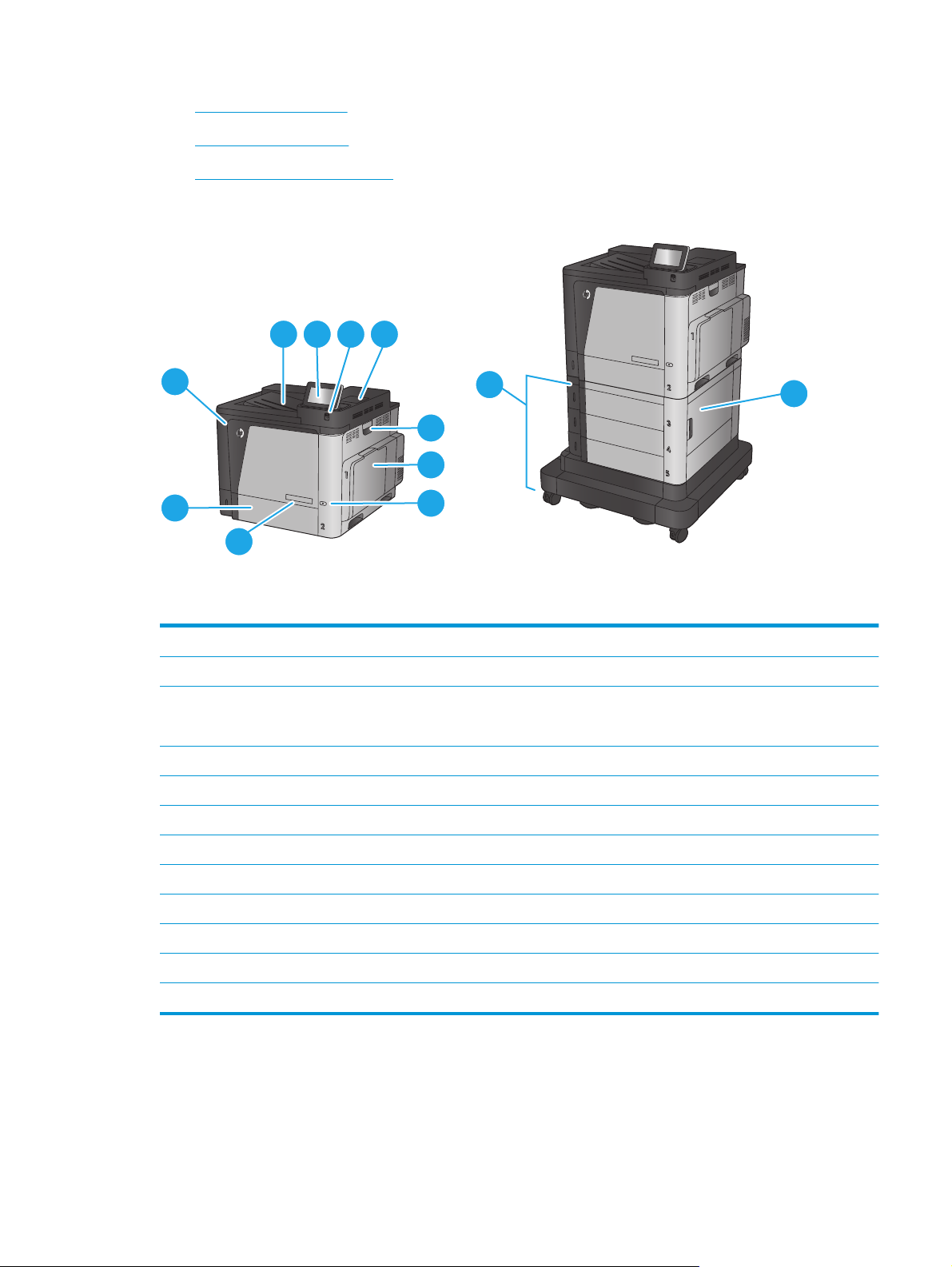
●
Өнімнің артқы көрінісі
●
Интерфейстік порттар
●
Басқару тақтасының көрінісі
Өнімнің алдыңғы көрінісі
1
2
3
4
10
11
5
6
9
7
8
M651xhM651n
M651dn
1 Шығару науасы
2 Түсті сенсорлы экран дисплейі (оңайырақ көру үшін еңкейтіледі) бар басқару тақтасы
3 Оңай қол жетімді USB порты (компьютерсіз басып шығаруға арналған)
ЕСКЕРТПЕ: бұл портты әкімші пайдаланбастан бұрын қосуы тиіс.
4 Жабдықтарды біріктіру қалтасы (жабдықты және үшінші тараптың құрылғыларын қосуға арналған)
5 Оң жақтағы есік (кептелістерді тазалау үшін қол жеткізу)
61-науа
12
мешігі
7 Қосу/өш
8 Модель аты
92-науа
10 Алдыңғы қақпақ (тонер картридждеріне қол жеткізу)
11 2х500 парақтық науалар және сыйымдылығы жоғары 1500 парақтық кіріс науа
12 Төменгі оң жақтағы есік (кептелуді тазалауға қолайлы)
KKWW Өнім көріністері 5
іру түй
Page 14

Өнімнің артқы көрінісі
1
2
1 Пішімдегіш (интерфейс порттары бар)
2 Қуат көзіне қосу
3 Үлгі және сериялық нөмір жапсырмасы
3
61-тарау Өніммен танысу KKWW
Page 15
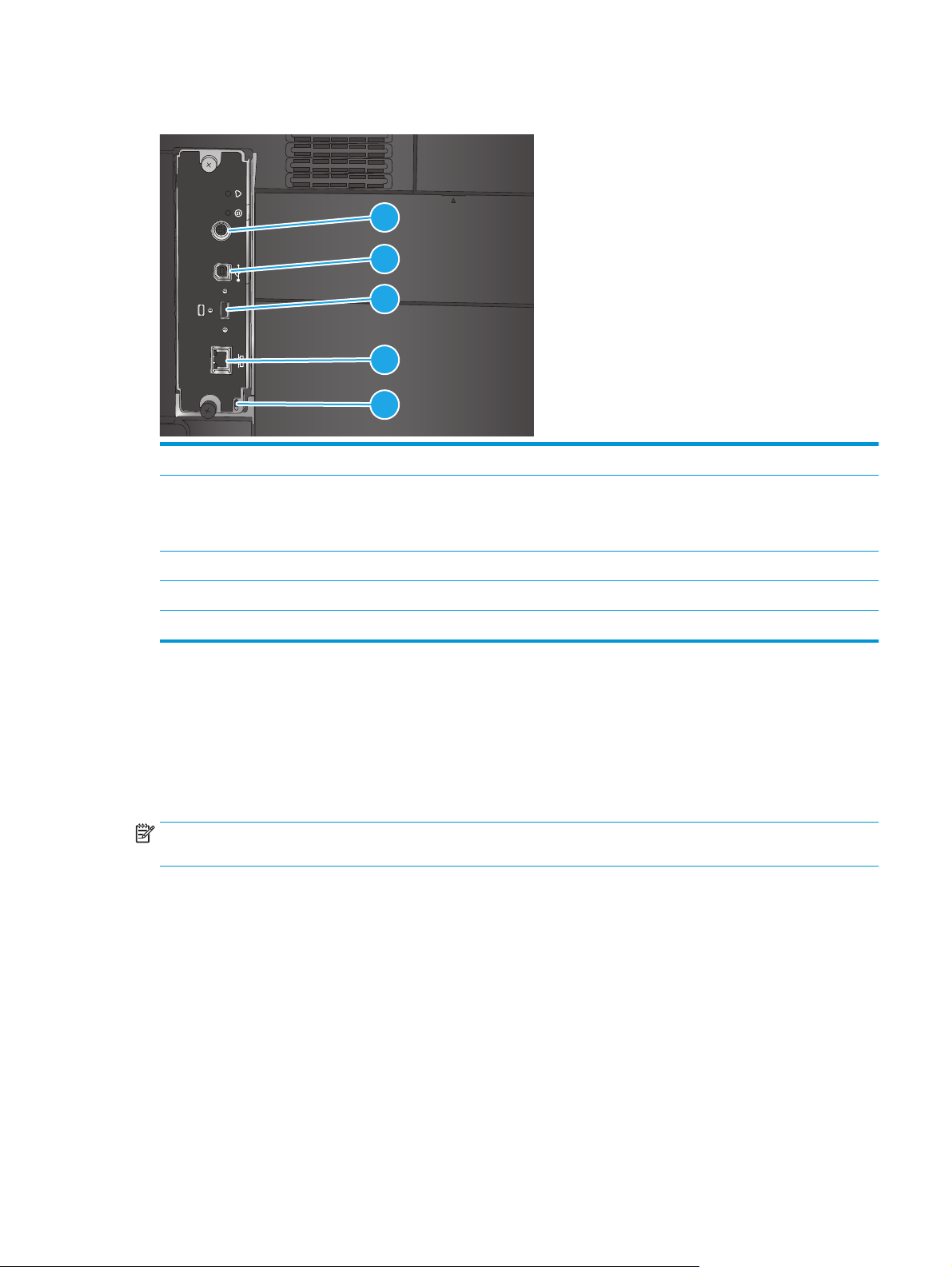
Интерфейстік порттар
FIH
1
2
3
4
5
1 Сыртқы интерфейс таспасы (үшінші тарап құрылғыларын қосу үшін)
2 Hi-Speed USB 2.0 баспа порты
ЕСКЕРТПЕ: оңай қол жетімді USB құрылғысынан басып шығару үшін басқару тақтасына жақын USB портын
пайдаланыңыз.
3 Сыртқы USB құрылғыларын жалғауға арналған USB порты (бұл порт жабық болуы мүмкін)
4 Жергілікті желі (LAN) Ethernet (RJ-45) желілік порты
5 Кабель түріндегі қауіпсіздік құлпына арналған ұя
Басқару тақтасының көрінісі
Негізгі экран өнім мүмкіндіктерін пайдалануға мүмкіндік беріп, өнімнің ағымдағы күйін көрсетеді.
Өнімнің басқару тақтасындағы сол жағындағы негізгі түймесін түрту арқылы немесе көптеген
экрандардың жоғарғы сол жақ бұрышындағы негізгі түймені түрту арқылы кез келген уақытта Негізгі
экранға ораласыз.
ЕСКЕРТПЕ: Негізгі экранда көрсетілетін мүмкіндіктер өнімнің конфигурациясына байланысты әр түрлі
болуы мүмкін.
KKWW Өнім көріністері 7
Page 16
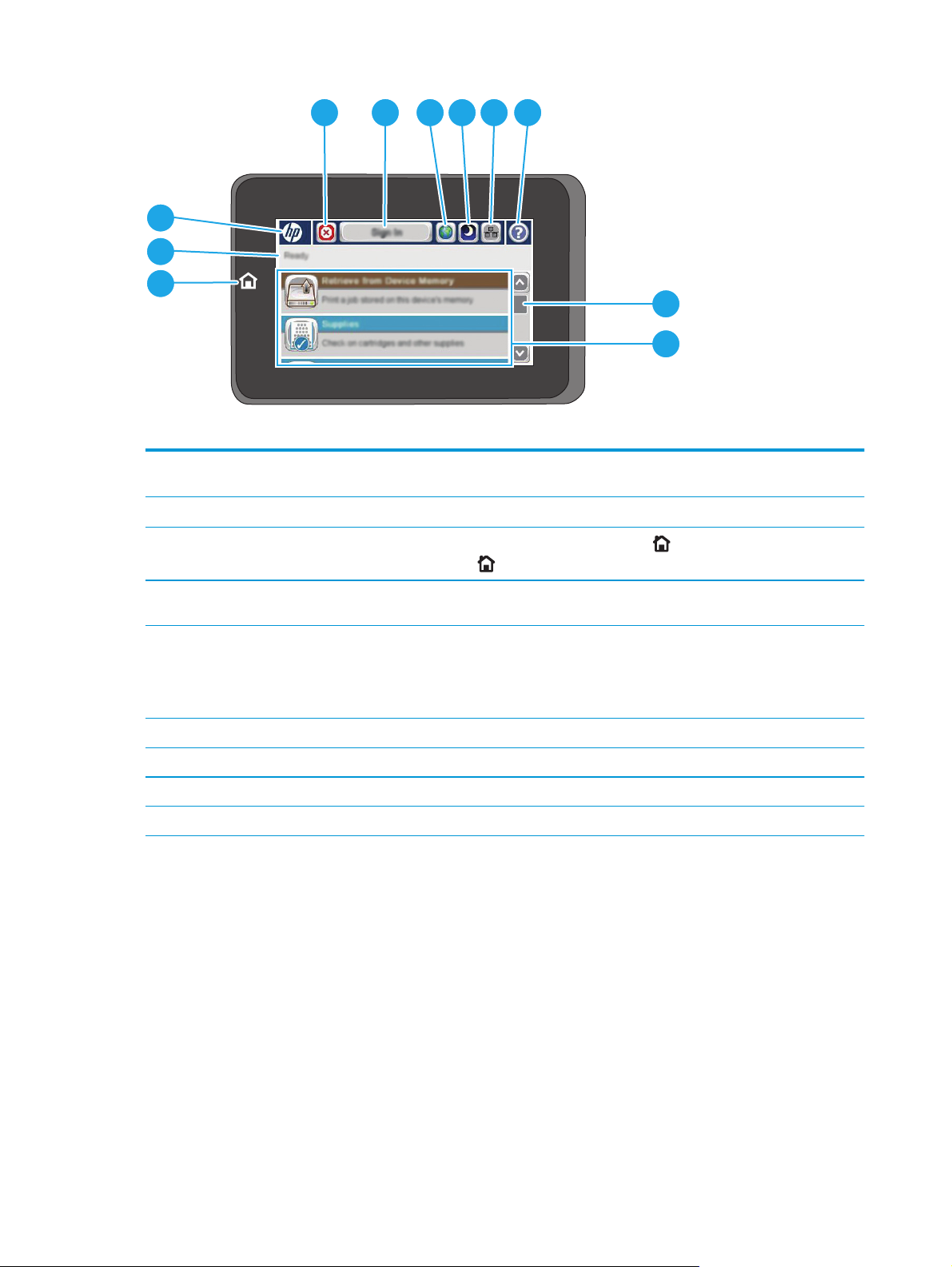
4 5 6 7 8 9
3
2
1
10
11
1 Негізгі түймешігі және
шамы
2 Құрылғы күйі Күй жолы жалпы өнім күйі туралы ақпарат береді.
3HP логотипі немесе
негізгі түймешігі
4 Тоқтату түймешігі Ағымдағы тапсырманы кідірту үшін тоқтату түймешігін түртіңіз. Job Status (Жұмыс күйі)
5 Sign In (Кіру) немесе
Sign Out (Шығу) түймесі
6 Тілді таңдау түймешігі Басқару тақтасының дисплейі үшін тілді таңдау үшін осы түймешікті түртіңіз.
7 Күту түймешігі Өнімді ұйқы режиміне қою үшін ұйқы режимі түймешігін басыңыз.
8 Желі түймешігі Желілік байланыс туралы ақпаратты табу үшін желі түймешігін түртіңіз.
9 Анықтама түймешігі Ендірілген анықтама жүйесін ашу үшін Help (Анықтама) түймешігін түртіңіз.
Өнімнің негізгі экранына кез келген уақытта оралу үшін түртіңіз.
Негізгі экраннан басқа барлық экранда HP логотипі негізгі
экранға оралу үшін негізгі
экраны ашылады да, тапсырмадан бас тартуға немесе жалғастыруға болады.
Қорғалған мүмкіндіктерге қол жеткізу үшін Sign In (Кіру) түймесін түртіңіз.
Қорғалған мүмкіндіктерге қол жеткізу үшін кірсеңіз, өнімнен шығу үшін Sign Out (Шығу)
түймесін түртіңіз. Шыққаннан кейін өнім бар
келтіреді.
түймесін түртіңіз.
лық опцияларды әдепкі параметрлерге қалпына
түймесіне өзгереді. Негізгі
81-тарау Өніммен танысу KKWW
Page 17
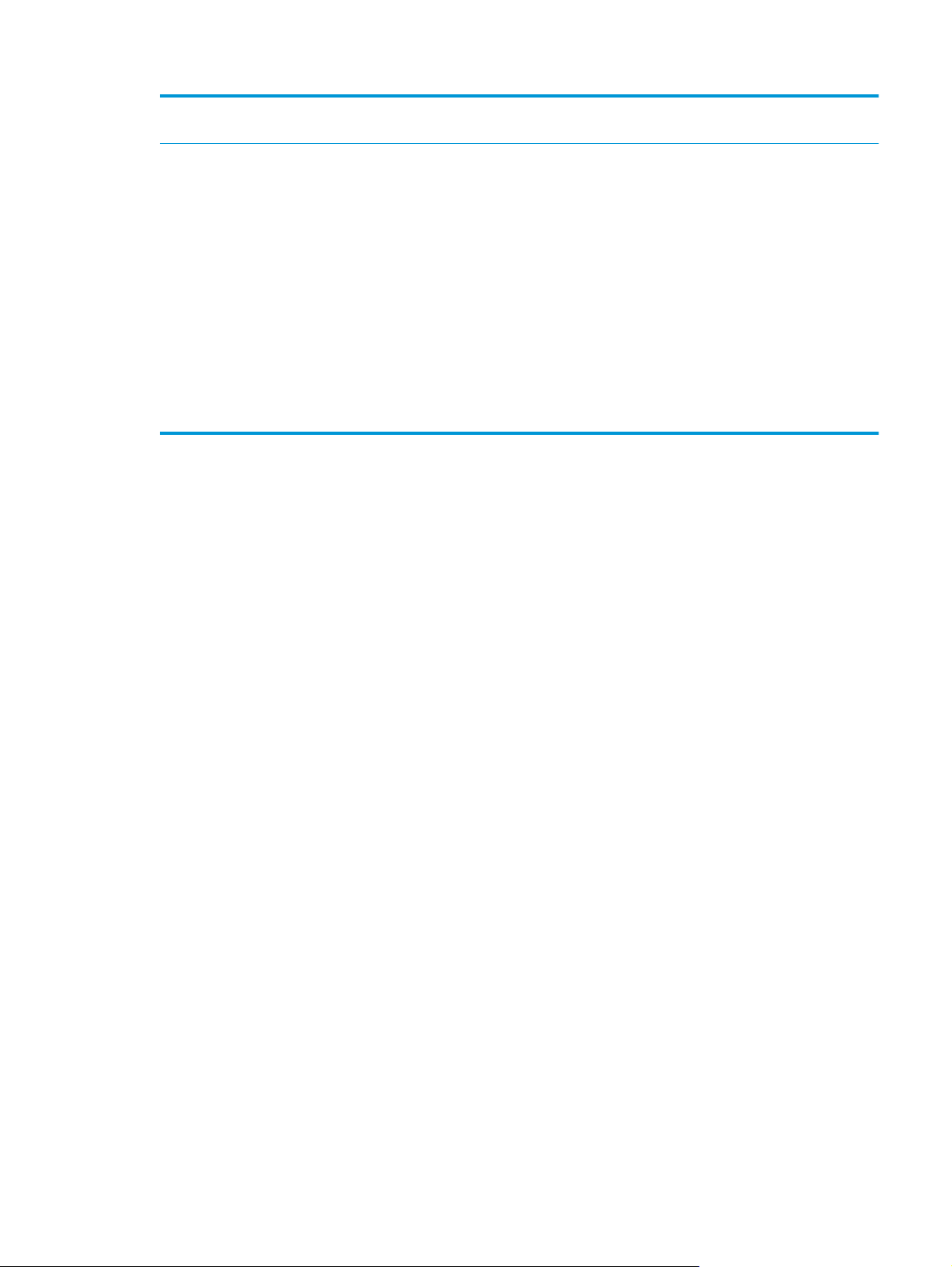
10 Жылжыту жолағы Қол жетімді мүмкіндіктердің толық тізімін көру үшін жылжыту жолағындағы жоғары немесе
төмен көрсеткілерін түртіңіз.
11 Мүмкіндіктер Өнім конфигурациясына байланысты бұл аймақта көрсетілетін мүмкіндіктер келесі
элементтердің кез келгенін қамтуы мүмкін:
●
Жылдам орнату
●
USB жадынан шығарып алу
●
Құрылғы жадынан шығару
●
Job Status (Тапсырма күйі)
●
Жабдықтар
●
Науалар
●
Басқару
●
Құрылғыға техникалық қызмет көрсету
KKWW Өнім көріністері 9
Page 18
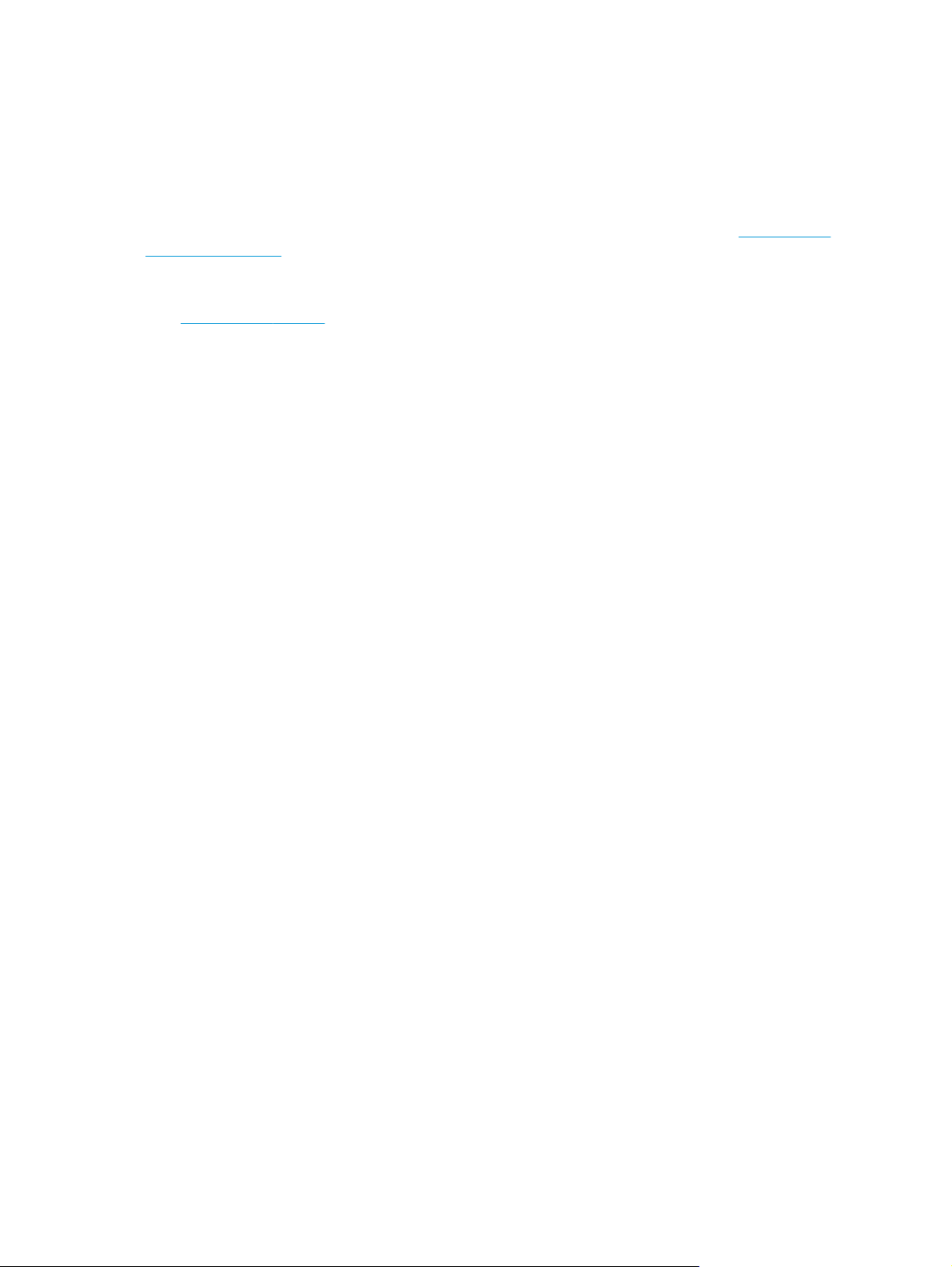
Өнімнің аппараттық құрал параметрлерін және бағдарламалық құралдарды орнату
Негізгі параметрлерді орнату нұсқауларын өніммен бірге келген Аппараттық құралды орнату
нұсқаулығынан қараңыз. Қосымша нұсқаулар алу үшін, Интернеттегі HP қолдау торабына өтіңіз.
АҚШ-та сіздегі өнім бойынша HP компаниясының жан-жақты анықтамасын алу үшін,
support/colorljM651 торабына өтіңіз.
АҚШ-тан тыс жерлерде мына қадамдарды орындаңыз:
www.hp.com/support торабына өтіңіз.
1.
2. Еліңізді/аймағыңызды таңдаңыз.
3. Troubleshooting (Ақаулықтарды жою) түймешігін басыңыз.
4. Өнім атауын (HP Color LaserJet Enterprise M651) енгізіңіз де, Search (Іздеу) пәрменін таңдаңыз.
Мына қолдауды іздеңіз:
●
Орнату және параметрлерді реттеу
●
Үйрену және пайдалану
●
Проблемаларды шешу
●
Бағдарламалық құрал жаңартуларын жүктеп алу
●
Қолдау форумдарына қосылу
●
Кепілдік және құқықтық ақпарат табу
www.hp.com/
10 1-тарау Өніммен танысу KKWW
Page 19

2 Қағаз науалары
●
1-науаға қағаз салу
●
2-науаға және 500 парақтық науаларға салу
●
Сыйымдылығы жоғары 1500 парақтық кіріс науаға салу
Қосымша ақпарат алу үшін:
АҚШ-та
АҚШ-тан тыс жерлерде
Troubleshooting (Ақаулықтарды жою) түймешігін басыңыз. Өнім атауын енгізіп, Search (Іздеу)
опциясын таңдаңыз.
Сіздегі өнім бойынша HP компаниясының жан-жақты анықтамасы мынадай ақпаратты қамтиды:
●
●
●
●
●
●
www.hp.com/support/colorljM651 торабына өтіңіз.
www.hp.com/support торабына өтіңіз. Еліңізді/аймағыңызды таңдаңыз.
Орнату және параметрлерді реттеу
Үйрену және пайдалану
Проблемаларды шешу
Бағдарламалық құрал жаңартуларын жүктеп алу
Қолдау форумдарына қосылу
Кепілдік және құқықтық ақпарат табу
KKWW 11
Page 20
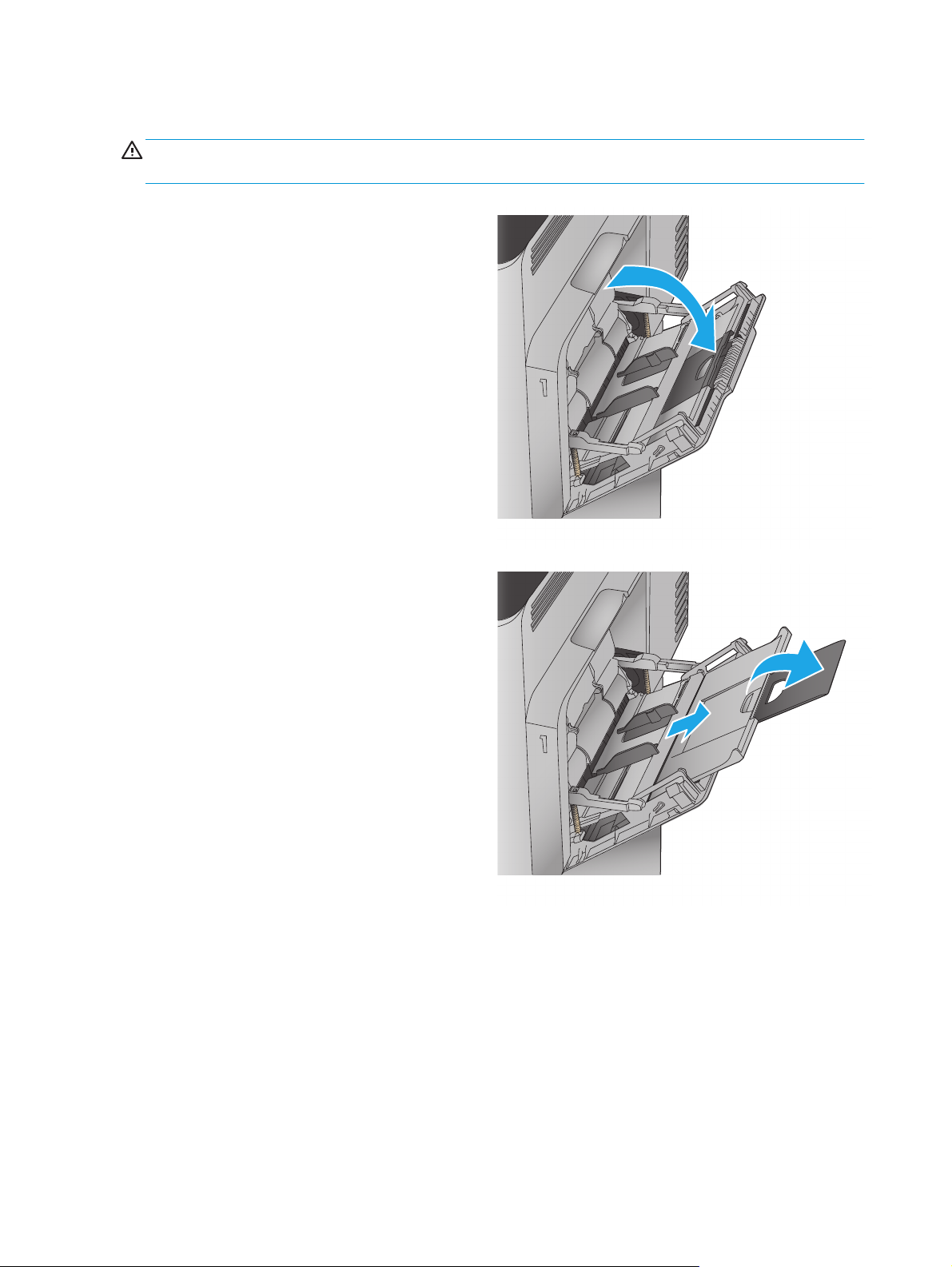
1-науаға қағаз салу
ЕСКЕРТУ: Кептелуге жол бермеу үшін басып шығару кезінде ешқашан 1-науаға қағаз қоспаңыз
немесе алмаңыз.
1. 1-науаны ашыңыз.
2. Қағазды қолдау үшін науа ұзартқышын
тартыңыз.
12 2-тарау Қағаз науалары KKWW
Page 21
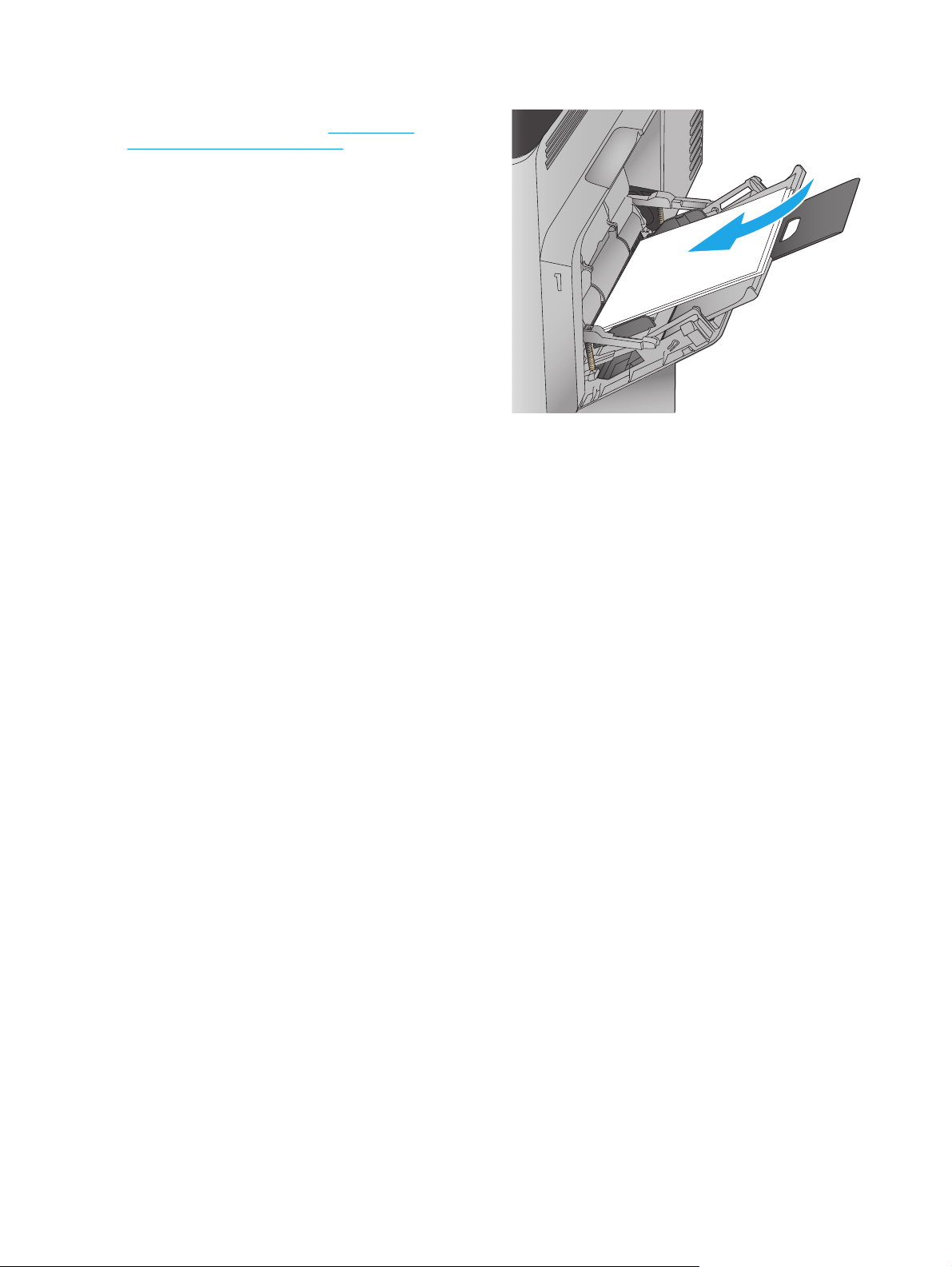
3. Қағазды науаға салыңыз. Қағазды бағыттау
жолдары туралы ақпаратты
2-1-Кесте 1-
науаның қағаз бағыты (15-бет) бөлімінен
қараңыз.
KKWW 1-науаға қағаз салу 13
Page 22

4. Қағаздың қағаз бағыттауыштардағы толтыру
сызығына шақ келетінін тексеріңіз.
5. Бүйір бағыттауыштарының қағазды
майыстырмай, сәл тиіп тұруы үшін оларды
реттеп алыңыз.
14 2-тарау Қағаз науалары KKWW
Page 23
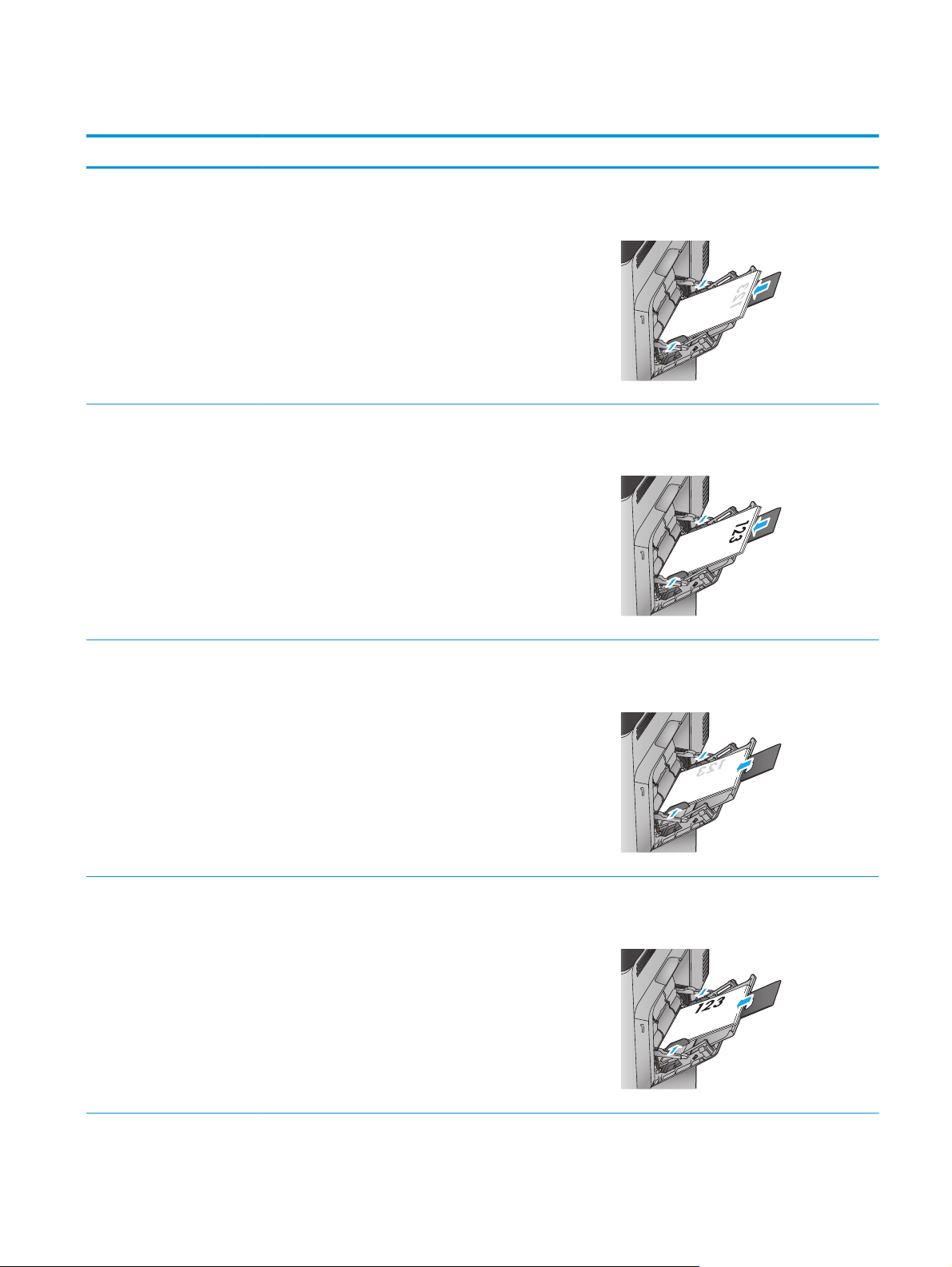
Кесте 2-1 1-науаның қағаз бағыты
Қағаз түрі Бейне бағыты Дуплекстеу режимі Қағаз салу тәсілі
Алдын ала басып
шығарылған қағаз не бланк
Автоматты 2 жақты басып
Кітаптық 1 жағын басып шығару Төмен қаратып
шығару
Төменгі жиегі өнімге қарайды
Жоғары қаратып
Төменгі жиегі өнімге қарайды
Альбомдық 1 жағын басып шығару Төмен қаратып
Жоғарғы жиегін өнімнің артына қаратып
Автоматты 2 жақты басып
шығару
Жоғары қаратып
Жоғарғы жиегін өнімнің артына қаратып
KKWW 1-науаға қағаз салу 15
Page 24

Кесте 2-1 1-науаның қағаз бағыты (жалғасы)
Қағаз түрі Бейне бағыты Дуплекстеу режимі Қағаз салу тәсілі
Алдын ала тесілген Кітаптық немесе альбомдық 1 не 2 жағына басып шығару Тесіктерін өнімнің артына қаратып
Конверттер Альбомдық
Конверттің қысқа жиегін
өнімге беру
Кітаптық
Конверттің ұзын жиегін
өнімге беру
1 жағын басып шығару Төмен қаратып
Жоғарғы жиегін өнімнің алдына қаратып
1 жағын басып шығару Төмен қаратып
Жоғарғы жиегін өнімге бірінші кіргізіп
16 2-тарау Қағаз науалары KKWW
Page 25
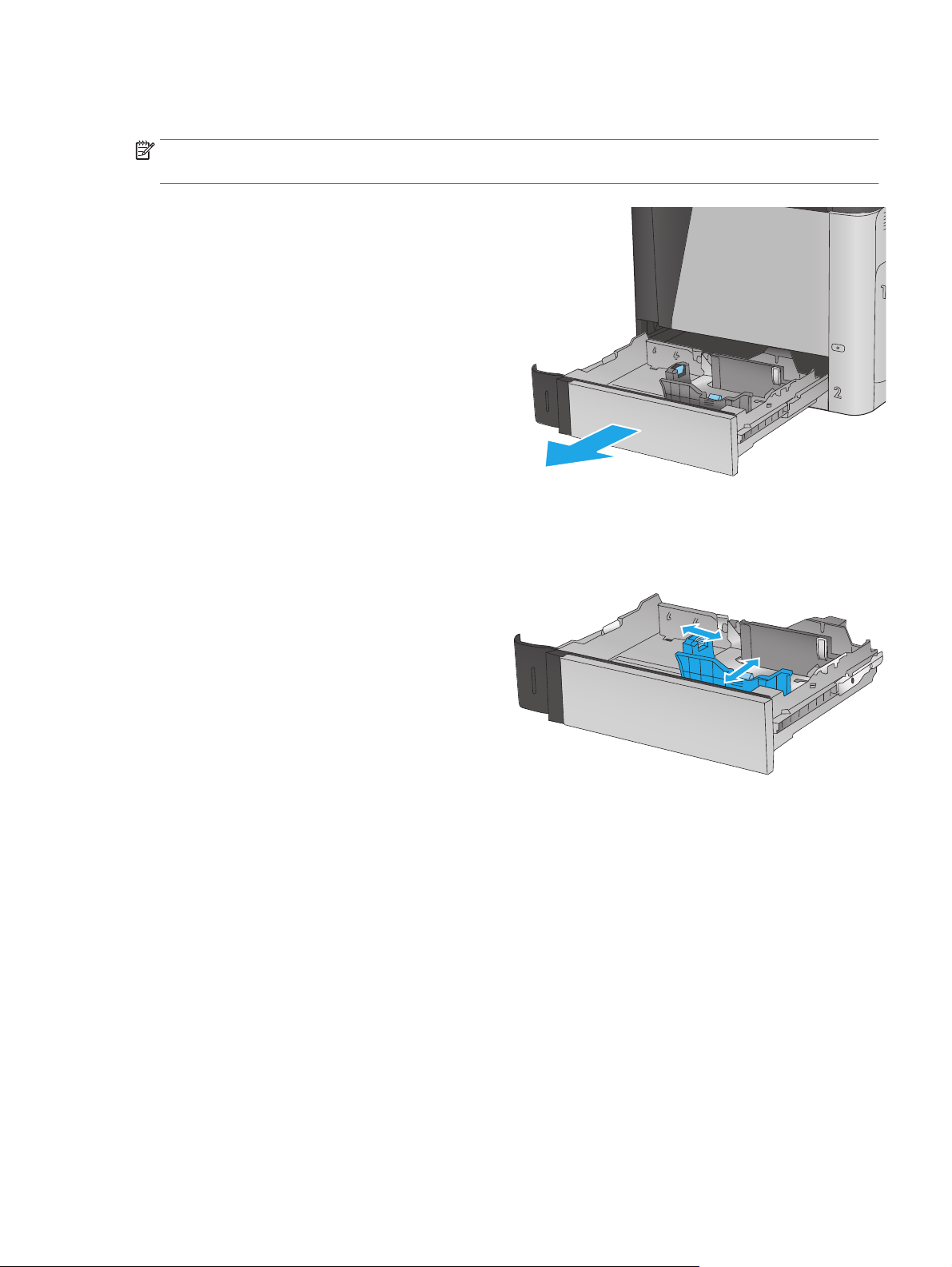
2-науаға және 500 парақтық науаларға салу
ЕСКЕРТПЕ: қағазды 500 парақтық науаларға салу процедурасы 2-науаға салумен бірдей. Мұнда тек
2-науа көрсетілген.
1. Науаны ашыңыз.
ЕСКЕРТПЕ: пайдалану кезінде бұл науаны
ашпаңыз.
2. Қағаздың ұзындығы мен қағаздың енін
бағыттағыштарды реттеуіш бекіткіштерін
қысу және бағыттағыштарды
пайдаланылатын қағаз өлшеміне сырғыту
арқылы дұрыстаңыз.
KKWW 2-науаға және 500 парақтық науаларға салу 17
Page 26
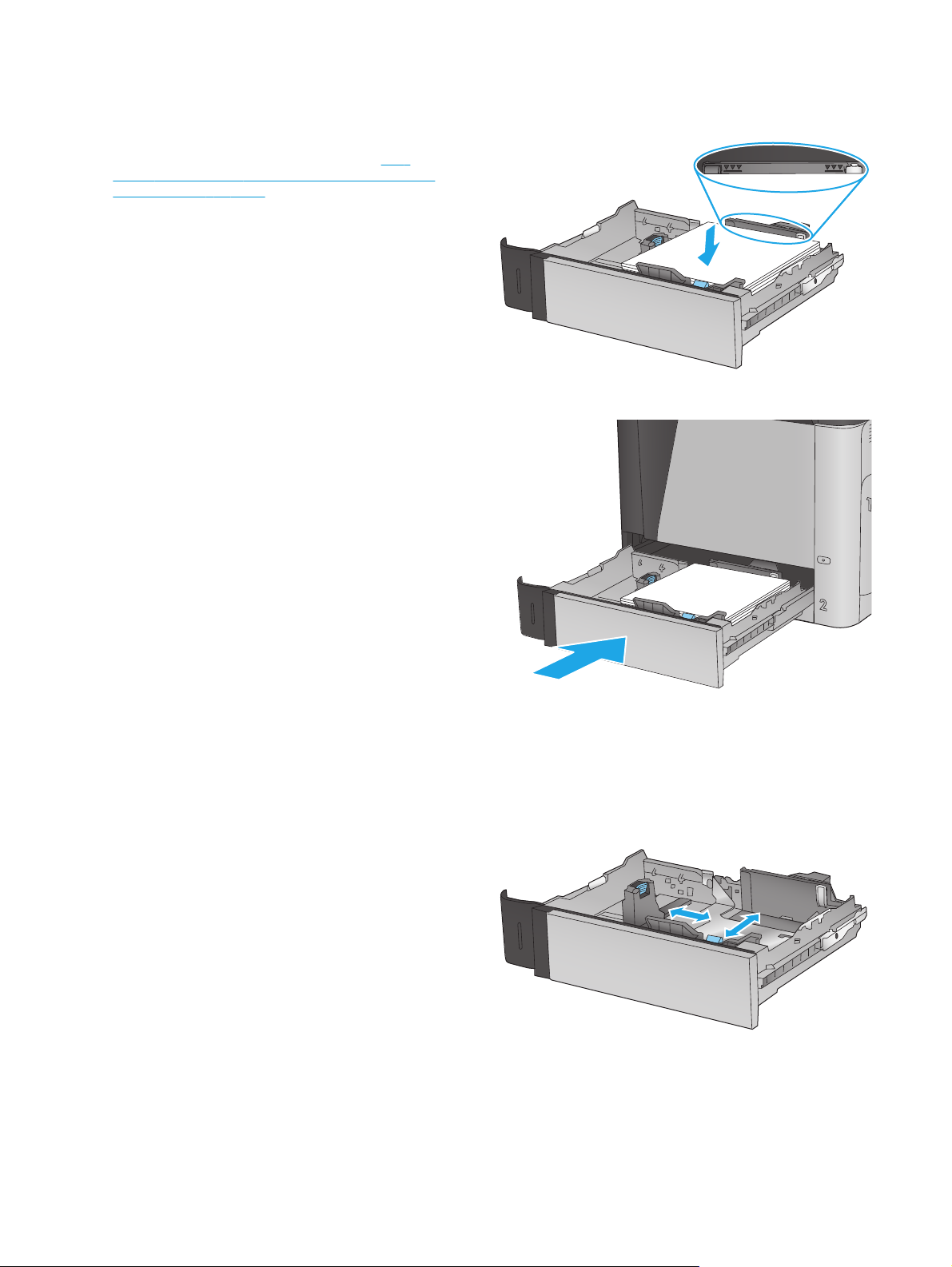
3. Науаға парақты салыңыз. Бағыттауыштардың
Y
X
жинаққа майыстырмай, сәл тиіп тұрғанына көз
жеткізу үшін қағазды тексеріңіз. Қағазды
бағыттау жолдары туралы ақпаратты
Кесте 2-науа және 500 парақтық науалардағы
қағаз бағыты (19-бет) бөлімінен қараңыз.
ЕСКЕРТПЕ: Кептелуге жол бермеу үшін
науаны толтырып жібермеңіз. Буманың
жоғарғы жағы науаның толық көрсеткішінен
төмен екендігін тексеріңіз.
ЕСКЕРТПЕ: Егер науа дұрыс реттелмесе,
басып шығару кезінде қателік хабары
шығады немесе қағаздың кептелуі мүмкін.
4. Науаны жабыңыз.
2-2-
5. Өнімнің басқару тақтасында науаны
конфигурациялау туралы хабар көрсетіледі.
6. Анықталған түр мен өлшемді қабылдау үшін
OK түймешігін түртіңіз немесе басқа қағаз
өлшемін немесе түрін таңдау үшін Modify
(Өзгерту) түймешігін түртіңіз.
Өнімнің басқару тақтасында ескерту
көрсетілгенде, өзгертпелі өлшемді қағаз үшін
X және Y өлшемдерін көрсетуіңіз керек.
7. Дұрыс түр мен өлшемді таңдаңыз да, OK
түймешігін түртіңіз.
18 2-тарау Қағаз науалары KKWW
Page 27

Кесте 2-2 2-науа және 500 парақтық науалардағы қағаз бағыты
Қағаз түрі Бейне бағыты Дуплекстеу режимі Қағаз салу тәсілі
Алдын ала басып
шығарылған қағаз не бланк
Автоматты 2 жақты басып
Альбомдық 1 жағын басып шығару Жоғары қаратып
Кітаптық 1 жағын басып шығару Жоғары қаратып
Жоғарғы жиегі науаның сол жағында
Төмен қаратып
шығару
Жоғарғы жиегі науаның сол жағында
Жоғарғы жиегінен науаның артқы жағына
қарай
KKWW 2-науаға және 500 парақтық науаларға салу 19
Page 28

Кесте 2-2 2-науа және 500 парақтық науалардағы қағаз бағыты (жалғасы)
Қағаз түрі Бейне бағыты Дуплекстеу режимі Қағаз салу тәсілі
Автоматты 2 жақты басып
шығару
Алдын ала тесілген Кітаптық немесе альбомдық 1 не 2 жағына басып шығару Тесіктерін науаның артына қаратып
Төмен қаратып
Жоғарғы жиегінен науаның артқы жағына
қарай
20 2-тарау Қағаз науалары KKWW
Page 29
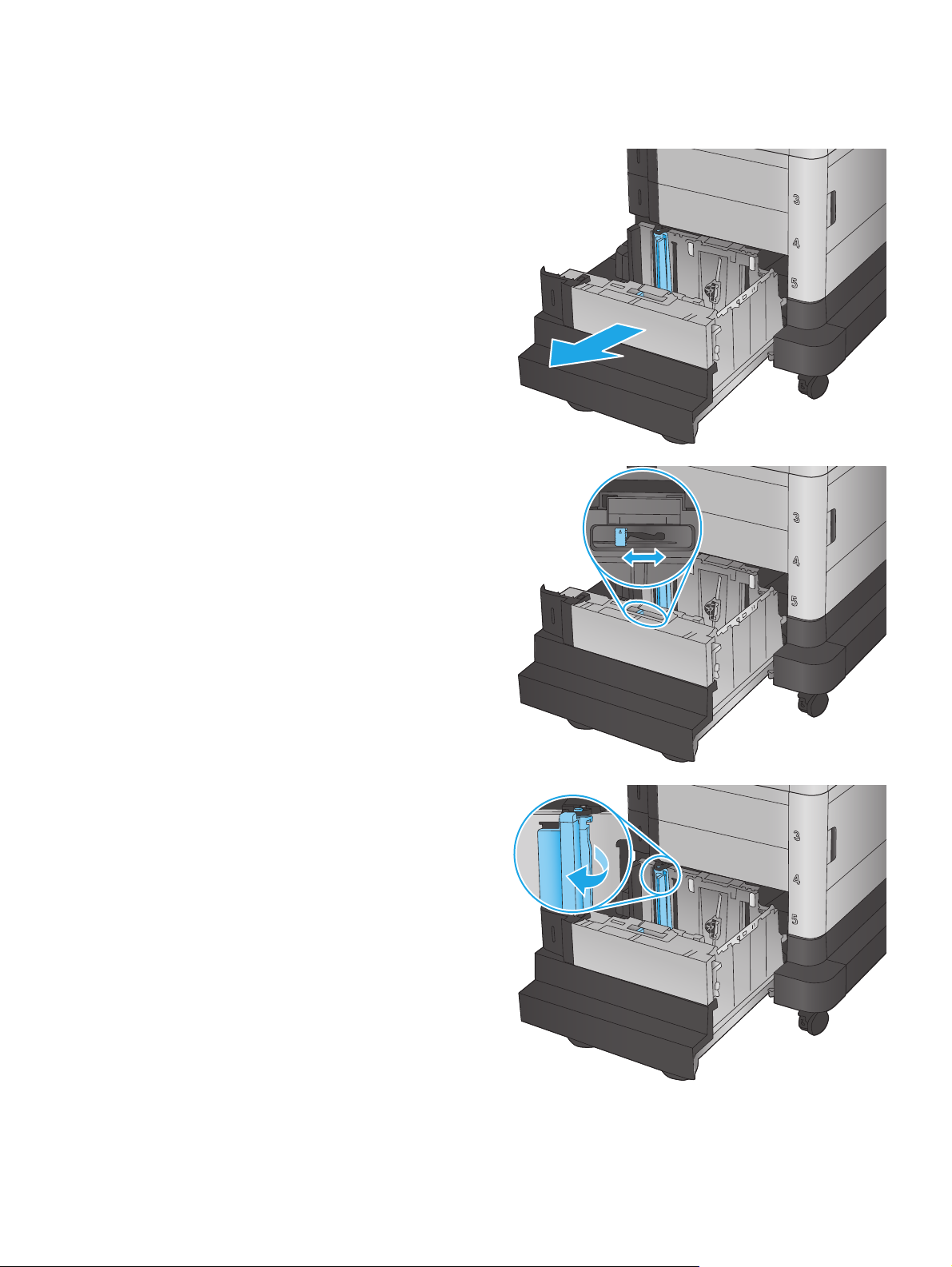
Сыйымдылығы жоғары 1500 парақтық кіріс науаға салу
1. Науаны ашыңыз.
ЕСКЕРТПЕ: пайдалану кезінде бұл науаны
ашпаңыз.
2. Пайдаланып отырған қағаз үшін қағаз енін
бағыттауышты дұрыс күйге реттеңіз.
LGL LTR
A4
3. Пайдаланып отырған қағаз үшін қағазды
тоқтату тұтқасын дұрыс күйге қарай бұраңыз.
KKWW Сыйымдылығы жоғары 1500 парақтық кіріс науаға салу 21
Page 30
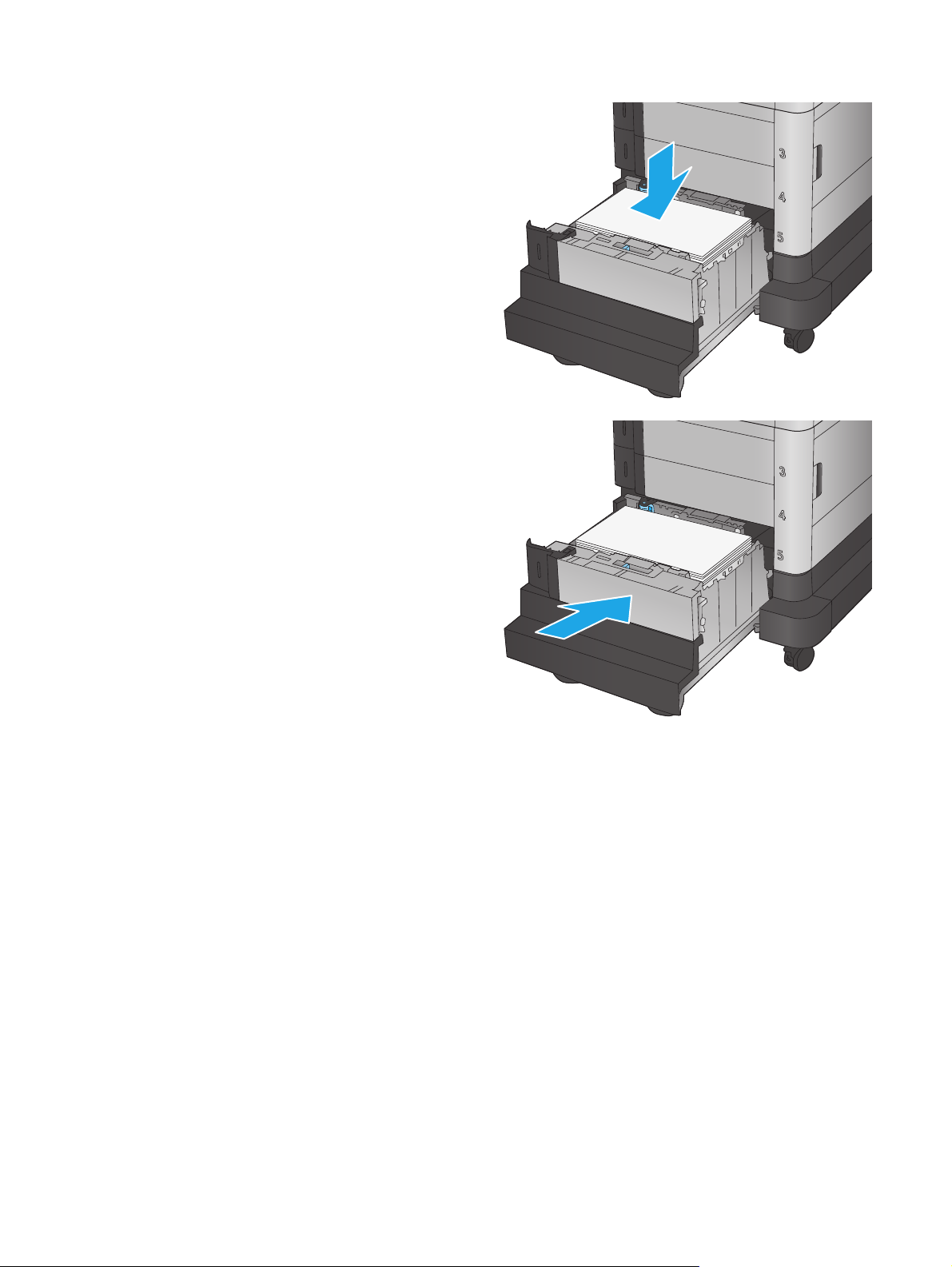
4. Науаға парақты салыңыз. Бағыттағыштардың
жинаққа майыстырмай, сәл тиіп тұрғанына көз
жеткізу үшін қағазды тексеріңіз.
ЕСКЕРТПЕ: Кептелуге жол бермеу үшін
науаны толтырып жібермеңіз. Буманың
жоғарғы жағы науаның толық көрсеткішінен
төмен екендігін тексеріңіз.
ЕСКЕРТПЕ: Егер науа дұрыс реттелмесе,
басып шығару кезінде қателік хабары
шығады немесе қағаздың кептелуі мүмкін.
5. Науаны жабыңыз.
6. Өнімнің басқару тақтасында науаны
конфигурациялау туралы хабар көрсетіледі.
7. Анықталған түр мен өлшемді қабылдау үшін
OK түймешігін түртіңіз немесе басқа қағаз
өлшемін немесе түрін таңдау үшін Modify
(Өзгерту) түймешігін түртіңіз.
8. Дұрыс түр мен өлшемді таңдаңыз да, OK
түймешігін түртіңіз.
22 2-тарау Қағаз науалары KKWW
Page 31

3 Бөліктер, жабдықтар мен аксессуарлар
●
Бөлшектерге, керек-жарақтарға және жабдықтарға тапсырыс беру
●
Тонер картридждерін ауыстыру
●
Тонер жинау құрылғысын ауыстырыңыз
Қосымша ақпарат алу үшін:
АҚШ-та
АҚШ-тан тыс жерлерде
Troubleshooting (Ақаулықтарды жою) түймешігін басыңыз. Өнім атауын енгізіп, Search (Іздеу)
опциясын таңдаңыз.
Сіздегі өнім бойынша HP компаниясының жан-жақты анықтамасы мынадай ақпаратты қамтиды:
●
●
●
●
●
●
www.hp.com/support/colorljM651 торабына өтіңіз.
www.hp.com/support торабына өтіңіз. Еліңізді/аймағыңызды таңдаңыз.
Орнату және параметрлерді реттеу
Үйрену және пайдалану
Проблемаларды шешу
Бағдарламалық құрал жаңартуларын жүктеп алу
Қолдау форумдарына қосылу
Кепілдік және құқықтық ақпарат табу
KKWW 23
Page 32

Бөлшектерге, керек-жарақтарға және жабдықтарға тапсырыс беру
Тапсырыс беру
Жабдықтар мен қағазға тапсырыс беру www.hp.com/go/suresupply
Шынайы HP бөлшектеріне немесе керек-жарақтарына
тапсырыс беру
Қызмет көрсету орталығы немесе қолдау көрсетуші
провайдерлер арқылы тапсырыс беру
HP енгізілген веб-серверін (EWS) пайдалану реті Кіру үшін компьютерде қолдау көрсетілетін веб-шолғыштағы
www.hp.com/buy/parts
HP өкілетті қызмет көрсету орталығымен немесе қолдау
көрсетуші провайдермен хабарласыңыз.
мекенжай/URL өрісіне өнімнің IP мекенжайын немесе хост
атауын енгізіңіз. EWS құрамында HP SureSupply веб-торабына
сілтеме бар, ол түпнұсқа HP жабдықтарын сатып алу
опцияларын береді.
Бөліктер мен жабдықтар
Өнім үшін келесі бөліктер қол жетімді.
●
Міндетті ауыстыру деп көрсетілген бөлшектерді HP мамандарының ақылы қызметін
пайдаланбайтын болса, тұтынушылар өздері орнату керек. Бұл бөлшектер үшін HP өнімінің
кепілдігі шеңберінде пайдалану орнында немесе қоймаға қайтарып жөндеу қызметі
көрсетілмейді.
●
Қосымша ауыстырылатын деп көрсетілген бөлшектерді тапсырыс бойынша кепілдік мерзімінде
қосымша ақысыз HP қызмет көрсету мамандары орнатуы мүмкін.
Нөмірі Сипаттама Өзін-өзі алмастыру
опциялары
Бөлшек нөмірі
Жөндеу/термобекіткіш жинағы 110 ВҚосымша 110 Вольт термобекіткіш Міндетті CE246A
Жөндеу/термобекіткіш жинағы 220 ВҚосымша 220 Вольт термобекіткіш Міндетті CE247A
Сурет тасымалдау жинағы Қосымша кескін тасымалдау белбеуі
Тонер жинау құрылғысы Қосымша тонер жинау құрылғысы Міндетті CE265A
HP 654X Black LaserJet тонер картриджі,
жоғары сыйымдылық 19,5 мың рет
шығару
HP 652A Black LaserJet тонер картриджі,
11 мың рет шығару
н
HP 654A Cyan LaserJet то
15 мың рет шығару
HP 654A Yellow LaserJet тонер
картриджі, 15 мың рет шығару
ер картриджі,
және білік
Қосымша жоғары сыйымдылықты
тонер картриджі
Қосымша тонер картриджі Міндетті CF320A
Қосымша тонер картриджі Міндетті CF331A
Қосымша тонер картриджі Міндетті CF332A
Міндетті CE249A
Міндетті CF330X
24 3-тарау Бөліктер, жабдықтар мен аксессуарлар KKWW
Page 33

Нөмірі Сипаттама Өзін-өзі алмастыру
опциялары
Бөлшек нөмірі
HP 654A Magenta LaserJet тонер
картриджі, 15 мың рет шығару
HP LaserJet ашықхат баспа құралын
салатын науа
Қосымша тонер картриджі Міндетті CF333A
Қосымша ашықхат баспа құралын
салатын науа
Міндетті CC497A
Керек-жарақтар
Тармақ Сипаттамасы Бөлшектердің нөмірі
500 парақтық қағаз науасы Кіріс науа аксессуары CZ261
500 парақтық бергіш және корпус Кіріс науа және сақтау корпусының аксессуары CZ262
2х500 парақтық, сыйымдылығы жоғары 1500
парақтық кіріс бергіші және тірек
HP LaserJet ашықхат баспа құралын салатын науа Кіші өлшемдегі қағазды басып шығаруға арналған
HP Jetdirect 2800w NFC және сымсыз тікелей аксессуар Мобильді құрылғылардан «сенсорлы» басып шығару
2500 парақтық бергіш аксессуары CZ263
CC497A
науаны салу
үшін сымсыз тікел
ей акс
ессуар
J8029A
KKWW Бөлшектерге, керек-жарақтарға және жабдықтарға тапсырыс беру 25
Page 34

Тонер картридждерін ауыстыру
Өнім төрт түсті пайдаланады және әр түс үшін әр түрлі тонер картриджі болады: сары (Y), ашық қызыл
(М), көгілдір (C) және қара (K). Тонер картридждері алдыңғы есіктің ішінде тұр.
Бұл өнім тонер картриджіндегі сияның азайғанын көрсетеді. Нақты тонер картриджінің қалған жұмыс
мерзімі әртүрлі болуы мүмкін. Тонер картриджін әзірше ауыстыру қажет емес. Баспа сапасы төмен
болғанда ау
Келесі суретте тонер картриджінің құрамдас бөліктері көрсетілген.
ыстырылатын ба
1
3
спа картриджін қарастырып қойыңыз.
2
1 Пластик қаптама
2 Бейнелеу барабаны
3 Жад картасы
ЕСКЕРТУ: егер тонер киімге тиіп кетсе, оны құрғақ шүберекпен сүртіп, киімді суық сумен жуыңыз.
Ыстық су тонерді матаға сіңдіреді.
ЕСКЕРТПЕ: пайдаланылған тонер картридждерін қайта пайдалану туралы ақпарат тонер
картриджінің қорабында беріледі.
26 3-тарау Бөліктер, жабдықтар мен аксессуарлар KKWW
Page 35

1. Алдыңғы есікті ашыңыз.
Y
M
Y
C
M
K
C
K
2. Пайдаланылған тонер картриджінің
тұтқасынан ұстап, оны алу үшін сыртқа
тартыңыз.
3. Жаңа тонер картриджін қорғаныш
қапшығынан шығарыңыз.
Y
M
Y
C
M
K
C
K
K
K
KKWW Тонер картридждерін ауыстыру 27
Page 36

4. Тонер картриджінің екі жағынан ұстап, 5-6 рет
шайқаңыз.
K
5. Тонер картриджінің қорғаныш қабатын
алыңыз.
K
28 3-тарау Бөліктер, жабдықтар мен аксессуарлар KKWW
Page 37

6. Тонер картриджін ұясымен туралап, тонер
картриджін өнімге салыңыз.
7. Алдыңғы есікті жабыңыз.
Y
M
Y
C
M
K
C
K
Y
M
Y
M
K
C
K
C
K
KKWW Тонер картридждерін ауыстыру 29
Page 38

Тонер жинау құрылғысын ауыстырыңыз
Басқару тақтасы нұсқау берген кезде тонер жинау құрылғысын ауыстырыңыз.
ЕСКЕРТПЕ: тонер жинау құрылғысы бір рет пайдалануға арналған. Тонер жинау құрылғысын
босатып, қайта пайдаланушы болмаңыз. Солай істеу салдарынан өнімнің ішіне тонердің төгіліп,
нәтижесінде баспа сапасы нашарлауы мүмкін. Пайдаланғаннан кейін тонер жинау құрылғысын HP
компаниясының Planet Partners бағдарламасына қайта өңдеу үшін қайтарыңыз.
ЕСКЕРТУ: егер тонер киімге тиіп кетсе, оны құрғақ шүберекпен сүртіп, киімді суық сумен жуыңыз.
Ыстық су тонерді матаға сіңдіреді.
1. Алдыңғы есікті ашыңыз.
Y
M
Y
C
M
K
C
K
2. Тонер жинау құрылғысының жоғарғы жағын
ұстап, оны өнімнен шығарып алыңыз.
Y
M
Y
C
M
K
C
K
30 3-тарау Бөліктер, жабдықтар мен аксессуарлар KKWW
Page 39

3. Бекітілген қақпақты құрылғының жоғарғы
жағындағы ашық жерге орналастырыңыз.
4. Жаңа тонер жинау құрылғысын орауышынан
шығарыңыз.
KKWW Тонер жинау құрылғысын ауыстырыңыз 31
Page 40

5. Алдымен жаңа құрылғының төменгі жағын
өнімге кіргізіңіз, содан кейін өнімнің жоғарғы
жағын итеріп, орнына түсіріңіз.
Y
M
Y
C
M
K
C
K
6. Алдыңғы есікті жабыңыз.
ЕСКЕРТПЕ: Егер тонер жинау құрылғысы
дұрыс орнатылмаса, алдыңғы есік толық
жабылмайды.
Пайдаланылған тонер жинау құрылғысын
қайтару үшін жаңа тонер жинау
құрылғысындағы нұсқауларды орындаңыз.
Y
M
Y
C
M
K
C
K
32 3-тарау Бөліктер, жабдықтар мен аксессуарлар KKWW
Page 41

4 Басып шығару
●
Басып шығару тапсырмалары (Windows)
●
Басып шығару тапсырмалары (Mac OS X)
●
Кейінірек басып шығару үшін басып шығару тапсырмаларын өнімде сақтау
●
Мобильді басып шығару
●
USB портынан басып шығару
Қосымша ақпарат алу үшін:
АҚШ-та
АҚШ-тан тыс жерлерде
Troubleshooting (Ақаулықтарды жою) түймешігін басыңыз. Өнім атауын енгізіп, Search (Іздеу)
опциясын таңдаңыз.
Сіздегі өнім бойынша HP компаниясының жан-жақты анықтамасы мынадай ақпаратты қамтиды:
●
●
●
●
●
●
www.hp.com/support/colorljM651 торабына өтіңіз.
www.hp.com/support торабына өтіңіз. Еліңізді/аймағыңызды таңдаңыз.
Орнату және параметрлерді реттеу
Үйрену және пайдалану
Проблемаларды шешу
Бағдарламалық құрал жаңартуларын жүктеп алу
Қолдау форумдарына қосылу
Кепілдік және құқықтық ақпарат табу
KKWW 33
Page 42

Басып шығару тапсырмалары (Windows)
Басып шығару әдісі (Windows)
Келесі процедурада Windows үшін негізгі басып шығару процесі сипатталады.
1. Бағдарламалық құралда Басып шығару опциясын таңдаңыз.
2. Өнімді принтерлер тізімінен таңдаңыз. Параметрлерді өзгерту мақсатында принтер драйверін ашу
үшін Properties (Сипаттар) немесе Preferences (Басымдықтар) түймешігін басыңыз немесе
түртіңіз.
ЕСКЕРТПЕ: түймешіктің атауы бағдарламаға қарай әр түрлі болады.
3. Қолдануға болатын опцияларды реттеу үшін баспа драйверіндегі қойындыларды басыңыз
немесе түртіңіз. Мысалы, қағаз бағдарын Finishing (Өңдеу) қойындысында орнатыңыз, ал қағаз
көзін, қағаз түрін, қағаз өлшемін және сапа параметрлерін Paper/Quality (Қағаз/сапа)
қойындысында орнатыңыз.
4. Print (Басып шығару) тілқатысу терезесіне қайту үшін OK түймешігін басыңыз немесе түртіңіз.
Осы экранда басып шығаратын көшірмелер санын таңдаңыз.
5. Тапсырманы басып шығару үшін OK түймешігін басыңыз.
34 4-тарау Басып шығару KKWW
Page 43

Қағаздың екі жағына автоматты түрде басып шығару (Windows жүйесі)
Бұл процедураны автоматты дуплекстегіш орнатылған өнімдерде пайдаланыңыз. Өнімде автоматты
дуплекстегіш орнатылмаған болса немесе дуплекстегіш қолдамайтын қағаз түрлеріне басып шығару
үшін екі жақта қолмен басып шығаруға болады.
1. Бағдарламалық құралда Print (Басып шығару) опциясын таңдаңыз.
2. Принтерлер тізімінен өнімді таңдаңыз да, басып шығару драйверін таңдау үшін Properties
(Сипаттар) немесе Preferences (Басымдықтар) түймешігін басыңыз немесе түртіңіз.
ЕСКЕР
ТПЕ: түймешіктің атауы бағдарламаға қарай әр түрлі болады.
3. Finishing (Аяқтау) қойындысын басыңыз немесе түртіңіз.
4. Print on both side sides (Екі жаққа да басу) құсбелгісін қойыңыз. Document Properties (Құжат
сипаттары) тілқатысу терезесін жабу үшін OK түймешігін басыңыз.
5. Тапсырманы басып шығару үшін Print (Басып шығару) тілқатысу терезесіндегі OK түймешігін
басыңыз.
Қағаздың екі жағына қолмен басып шығару (Windows)
Бұл процедураны автоматты дуплекстегіш орнатылмаған өнімдерде немесе дуплекстегіш
қолдамайтын қағазға басып шығару үшін пайдаланыңыз.
1. Бағдарламалық құралда Print (Басып шығару) опциясын таңдаңыз.
2. Принтерлер тізімінен өнімді таңдаңыз да, басып шығару драйверін таңдау үшін Properties
(Сипаттар) немесе Preferences (Басымдықтар) түймешігін басыңыз немесе түртіңіз.
ЕСКЕРТПЕ: түймешіктің атауы бағдарламаға қарай әр түрлі болады.
3. Finishing (Аяқтау) қойындысын басыңыз немесе түртіңіз.
4. Print On Both Sides (manually) (Екі жаққа да Басу (қолмен)) құсбелгісін қойыңыз. Тапсырманың
бірінші жағын басып шығару үшін OK түймешігін басыңыз.
5. Шығыс себеттен басылған дестені шығарыңыз және 1-науаға салыңыз.
6. Ұсынылса, басқару тақтасындағы тиісті түймешікті басып жалғастырыңыз.
KKWW Басып шығару тапсырмалары (Windows) 35
Page 44

Бір параққа бірнеше бетті басып шығару (Windows)
1. Бағдарламалық құралда Print (Басып шығару) опциясын таңдаңыз.
2. Принтерлер тізімінен өнімді таңдаңыз да, басып шығару драйверін таңдау үшін Properties
(Сипаттар) немесе Preferences (Басымдықтар) түймешігін басыңыз немесе түртіңіз.
ЕСКЕРТПЕ: түймешіктің атауы бағдарламаға қарай әр түрлі болады.
3. Finishing (Аяқтау) қойындысын басыңыз немесе түртіңіз.
4. Әр параққа беттер санын параққа бет ашылмалы тізімінен таңдаңыз.
5. Print page borders (Бет жиектерін басып шығару), Page Order (Беттер реті) және Orientation
(Бағдар) үшін дұрыс опцияларды таңдаңыз. Document Properties (Құжат сипаттары) тілқатысу
терезесін жабу үшін OK түймешігін басыңыз.
6. Тапсырманы басып шығару үшін Print (Басып шығару) тілқатысу терезесіндегі OK түймешігін
ыңыз.
бас
Қағаз түрін таңдау (Windows)
1. Бағдарламалық құралда Басып шығару опциясын таңдаңыз.
2. Принтерлер тізімінен өнімді таңдаңыз да, басып шығару драйверін таңдау үшін Properties
(Сипаттар) немесе Preferences (Басымдықтар) түймешігін басыңыз немесе түртіңіз.
ЕСКЕРТПЕ: Түймешіктің атауы бағдарламаға қарай әр түрлі болады.
3. Қағаз/Сапа қойындысын басыңыз немесе түртіңіз.
4. Paper type (Қағаз түрі) ашылмалы тізімінен More... (Көбірек...) опциясын таңдаңыз.
5. Type is: (Түрі:) опцияларының тізімін жайыңыз.
6. Қағазды ең жақсы сипаттайтын қағаз түрлерінің санатын жайыңыз.
7. Қолданыстағы қағаз түрінің опциясын таңдап, OK түймешігін басыңыз.
8. Document Properties (Құжат сипаттары) тілқатысу терезесін жабу үшін OK түймешігін басыңыз.
Тапсырманы басып шы
басыңыз.
Егер науаны конфигурациялау керек болса, өнімнің басқару тақтасында науаны конфигурациялау
туралы хабар көрсетіледі.
9. Түрі мен өлшемі көрсетілген қағазды науаға салып, оны жабыңыз.
10. Анықталған түр мен өлшемді қабылдау үшін OK түймешігін түртіңіз немесе басқа қағаз өлшемін
немесе түрін таңдау үшін Modify (Өзгерту) түймешігін т
11. Дұрыс түр мен өлшемді таңдаңыз да, OK түймешігін түртіңіз.
ғару үшін Pr
int (Басып шығару) тілқатысу терезесіндегі OK түймешігін
Қосымша басып шығару тапсырмалары
үртіңіз.
АҚШ-та www.hp.com/support/colorljM651 торабына өтіңіз.
36 4-тарау Басып шығару KKWW
Page 45

АҚШ-тан тыс жерлерде www.hp.com/support торабына өтіңіз. Еліңізді/аймағыңызды таңдаңыз.
Troubleshooting (Ақаулықтарды жою) түймешігін басыңыз. Өнім атауын енгізіп, Search (Іздеу)
опциясын таңдаңыз.
Белгілі бір басып шығару тапсырмаларын орындау үшін нұсқаулар қол жетімді, мысалы:
●
Басып шығару таңбашаларын немесе алдын ала орнатылған параметрлерін жасау және
пайдалану
●
Қағаз өлшемін таңдау немесе өзгертілмелі қағаз өлшемін пайдалану
●
Парақ бағдарын таңдау
●
Буклет жас
●
Құжатты белгілі бір қағаз өлшеміне сыятындай масштабтау
●
Құжаттың бірінші немесе соңғы беттерін басқа қағазға басып шығару
●
Құжатқа су таңбаларын басып шығару
ау
KKWW Басып шығару тапсырмалары (Windows) 37
Page 46

Басып шығару тапсырмалары (Mac OS X)
Басып шығару жолы (Mac OS X)
Төмендегі процедурада Mac OS X үшін негізгі басып шығару процесі сипатталады.
1. File (Файл) мәзірін басыңыз, содан кейін Print (Басып шығару) опциясын басыңыз.
2. Printer (Принтер) мәзірінен өнімді таңдаңыз.
3. Мәзірлер ашылмалы тізімін ашыңыз немесе Show Details (Мәліметтерді көрсету) пәрменін
таңдаңыз да, басып шығару параметрлерін реттеу үшін басқа мәзірлерді таңдаңыз.
4. Басып шығару түймешігін басыңыз.
Қағаздың екі жағына автоматты түрде басып шығару (Mac OS X)
ЕСКЕРТПЕ: Бұл мүмкіндік HP принтер драйверін орнатсаңыз ғана қол жетімді. AirPrint мүмкіндігін
пайдаланып жатсаңыз ол қол жетімді болмауы мүмкін.
1. File (Файл) мәзірін басыңыз, содан кейін Print (Басып шығару) опциясын басыңыз.
2. Printer (Принтер) мәзірінен өнімді таңдаңыз.
3. Мәзірлер ашылмалы тізімін ашыңыз немесе Show Details (Мәліметтерді көрсету) пәрменін
таңдаңыз да, Layout (Орналасу) мәзірін басыңыз.
4. Two-Sided (Екі жақты) ашылмалы тізімінен байластыру опциясын таңдаңыз.
5. Басып шығару түймешігін басыңыз.
Қағаздың екі жағына қолмен басып шығару (Mac OS X)
ЕСКЕРТПЕ: Бұл мүмкіндік HP принтер драйверін орнатсаңыз ғана қол жетімді. AirPrint мүмкіндігін
пайдаланып жатсаңыз ол қол жетімді болмауы мүмкін.
1. File (Файл) мәзірін басыңыз, содан кейін Print (Басып шығару) опциясын басыңыз.
2. Printer (Принтер) мәзірінен осы өнімді таңдаңыз.
3. Мәзірлер ашылмалы тізімін ашыңыз немесе Show Details (Мәліметтерді көрсету) пәрменін
таңдаңыз да, Manual Duplex (Қолмен дуплекстік басып шығару) мәзірін басыңыз.
4. Manual Duplex (Қолмен дуплекстік басып шығару) жолын, содан кейін байластыру опциясын
таңдаңыз.
5. Басып шығару түймешігін басыңыз.
6. Өнім
7. Басылып шыққан буманы шығыс себетінен шығарып, басылған жағын төмен қаратып кіріс
ге өтіп, 1-науадағы қандай да бір бос парақтарды алып тастаңыз.
науасына салыңыз.
8. Ұсынылса, басқару тақтасындағы тиісті түймешікті басып жалғастырыңыз.
38 4-тарау Басып шығару KKWW
Page 47

Бір параққа бірнеше бетті басып шығару (Mac OS X)
1. File (Файл) мәзірін басыңыз, содан кейін Print (Басып шығару) опциясын басыңыз.
2. Printer (Принтер) мәзірінен өнімді таңдаңыз.
3. Мәзірлер ашылмалы тізімін ашыңыз немесе Show Details (Мәліметтерді көрсету) пәрменін
таңдаңыз да, Layout (Орналасу) мәзірін басыңыз.
4. Pages per Sheet (параққа бет) ашылмалы тізімінен әр парақта басып шығару керек беттер санын
таңдаңыз.
5. Layout Direction (Орналасу бағыты) аймағында парақтағы беттер реті ме
6. Borders (Жиектер) мәзірінен әр парақтың айналасында басылатын жиек түрін таңдаңыз.
7. Басып шығару түймешігін басыңыз.
Қағаз түрін таңдау (Mac OS X)
1. File (Файл) мәзірін басыңыз, содан кейін Print (Басып шығару) опциясын басыңыз.
2. Printer (Принтер) мәзірінен өнімді таңдаңыз.
3. Мәзірлер ашылмалы тізімін ашыңыз немесе Show Details (Мәліметтерді көрсету) пәрменін
таңдаңыз да, Finishing (Аяқтау) мәзірін басыңыз.
4. Media-type (Баспа құралының түрі) ашылмалы тізімнен түрді таңдаңыз.
5. Басып шығару түймешігін басыңыз.
Қосымша басып шығару тапсырмалары
АҚШ-та www.hp.com/support/colorljM651 торабына өтіңіз.
АҚШ-тан тыс жерлерде
Troubleshooting (Ақаулықтарды жою) түймешігін басыңыз. Өнім атауын енгізіп, Search (Іздеу)
опциясын таңдаңыз.
www.hp.com/support торабына өтіңіз. Еліңізді/аймағыңызды таңдаңыз.
н орнын таңдаңыз.
Белгілі бір басып шығару тапсырмаларын орындау үшін нұсқаулар қол жетімді, мысалы:
●
Басып шығару таңбашаларын немесе алдын ала орнатылған параметрлерін жасау және
пайдалану
●
Қағаз өлшемін таңдау немесе өзгертілмелі қағаз өлшемін пайдалану
●
Парақ бағдарын таңдау
●
Буклет жас
●
Құжатты белгілі бір қағаз өлшеміне сыятындай масштабтау
●
Құжаттың бірінші немесе соңғы беттерін басқа қағазға басып шығару
●
Құжатқа су таңбаларын басып шығару
KKWW Басып шығару тапсырмалары (Mac OS X) 39
ау
Page 48

Кейінірек басып шығару үшін басып шығару тапсырмаларын өнімде сақтау
●
Сақталған тапсырма жасау (Windows)
●
Сақталған тапсырманы жасау (Mac OS X)
●
Сақталған тапсырманы басып шығару
●
Сақталған тапсырманы жою
Сақталған тапсырма жасау (Windows)
Тапсырмаларды кез келген уақытта басып шығара алатындай етіп өнімге сақтауға болады.
ЕСКЕРТПЕ: Баспа драйверіңіздің сырт көрінісі осы құжатта көрсетілгеннен басқаша болуы мүмкін,
бірақ қадамдар бірдей.
1. Бағдарламалық құралда Басып шығару
опциясын таңдаңыз.
2. Өнімді принтерлер тізімінен таңдап алып,
Properties (Сипаттар) немесе Preferences
(Басымдықтар) (атауы әртүрлі
бағдарламаларда әртүрлі болады) опциясын
таңдаңыз.
3. Job Storage (Тапсырманы сақтау) қойындысын
басыңыз.
4. Job Storage Mode (Тапсырманы сақтау режимі)
опциясын таңдаңыз.
●
Proof and Hold (Растау және ұстау):
тапсырманың бір көшірмесін басып
40 4-тарау Басып шығару KKWW
Page 49

шығарып, тексеріңіз де, қосымша
көшірмелерді басып шығарыңыз.
●
Personal Job (Жеке тапсырма): тапсырма
өнімнің басқару тақтасында сұрағанша
басып шығарылмайды. Осы тапсырманы
сақтау режимі үшін Make Job Private/
Secure (Тапсырманы жеке/қорғалған ету)
опцияларының біреуін таңдауға болады.
Егер тапсырмаға жеке идентификациялық
нөмір (PIN) тағайындасаңыз, басқару
тақтасында қажетті PIN кодын енгізуіңіз
керек. Егер тапсырманы шифрласаңыз,
басқару тақтасында қажет құпиясөзді
енгізу керек.
●
Quick Copy (Жылдам кө
тапсырманың сұралған көшірмелер санын
басып шығарып, кейінірек қайта басып
шығару үшін тапсырма көшірмесін өнімнің
жадына сақтауға болады.
●
Stored Job (Сақталған тапсырма):
тапсырманы өнімде сақтап, басқаларға
тапсырманы кез келген уақытта басып
шығаруға мүмкіндік беріңіз. Осы
тапсырманы сақтау режимі үшін Make Job
Private/Secure (Тапсырманы жеке/
қорғалған ету) опцияларының біреуін
таңдауға болады. Егер тапсырмаға жеке
идентификациялық нөмір (PIN)
тағайындасаңыз, та
шығаратын адам басқару тақтасында
қажетті PIN кодын енгізуі керек.
Тапсырманы шифрласаңыз, тапсырманы
басып шығаратын адам басқару
тақтасында қажет құпия сөзді енгізуі
керек.
ірме):
ш
псырманы ба
сып
5. Өзгертілмелі пайдаланушы атын немесе
тапсырма атын пайдалану үшін, Custom
(Өзгертілмелі) түймешігін басып,
пайдаланушы атын немесе тапсырма атын
енгізіңіз.
Егер басқа сақталған тапсырмада сондай ат
болса, қандай опция пайдаланылатынын
таңдаңыз:
●
Use Job Name + (1-99) (Тапсырма ат
) пайдалану): тапсырма атының
(1-99
соңына бірегей сан қосыңыз.
●
Replace Existing File (Бар файлды
алмастыру): бар сақтаулы тапсырманы
жаңасымен алмастырыңыз.
6. Document Properties (Құжат сипаттары)
тілқатысу терезесін жабу үшін OK түймешігін
түртіңіз. Тапсырманы басып шығару үшін Print
(Басып шығару) тілқатысу терезесіндегі OK
түймешігін түртіңіз.
ын +
KKWW Кейінірек басып шығару үшін басып шығару тапсырмаларын өнімде сақтау 41
Page 50

Сақталған тапсырманы жасау (Mac OS X)
Тапсырмаларды кез келген уақытта басып шығара алатындай етіп өнімге сақтауға болады.
1. File (Файл) мәзірін басыңыз, содан кейін Print (Басып шығару) опциясын басыңыз.
2. Printer (Принтер) мәзірінен өнімді таңдаңыз.
3. Әдепкіде принтер драйвері Copies & Pages (Көшірмелер мен беттер) мәзірін көрсетеді. Мәзірлер
ашылмалы тізімін ашып, Job Storage (Тапсырманы сақтау) мәзірін нұқыңыз.
4. Mode (Режим) ашылмалы тізімінен сақталған та
●
Proof and Hold (Растау және ұстау): тапсырманың бір көшірмесін басып шығарып, тексеріңіз
де, қосымша көшірмелерді басып шығарыңыз.
●
Personal Job (Жеке тапсырма): тапсырма өнімнің басқару тақтасында сұрағанша басып
шығарылмайды. Егер тапсырмаға жеке идентификациялық нөмір (PIN) тағайындасаңыз,
басқару тақтасында қажетті PIN кодын енгізуіңіз керек.
●
Quick Copy (Жылдам көшірме): тапсырманың сұралған көшірмелер санын басып шығарып,
кейінірек қай
●
Stored Job (Сақталған тапсырма): тапсырманы өнімде сақтап, басқаларға тапсырманы кез
келген уақытта басып шығаруға мүмкіндік беріңіз. Егер тапсырмаға жеке
идентификациялық нөмір (PIN) тағайындасаңыз, тапсырманы басып шығаратын адам
басқару тақтасында қажетті PIN кодын енгізуі керек.
та басып шығару үшін тапсырма көшірмесін өнімнің жадына сақтауға болады.
пс
ырманың түрін таңдаңыз.
5. Өзгертілмелі пайдаланушы атын немесе тапсырма атын пайдалану үшін, Custom (Өзгертілмелі)
тү
ймешігін басып, пайдаланушы атын немесе тапсырма атын енгізіңіз.
Егер басқа сақталған тапсырмада сондай ат болса, қандай опция пайдаланылатынын таңдаңыз.
●
Use Job Name + (1-99) (Тапсырма атын + (1-99) пайдалану): тапсырма атының соңына бірегей
сан қосыңыз.
●
Replace Existing File (Бар файлды алмастыру): бар сақтаулы тапсырманы жаңасымен
алмастырыңыз.
6. Егер 3-қадамда Stored Job (Сақталған тапсырма) немесе Personal Job (Жеке тапсырма)
параметрін таңдаған болсаңыз, тапсырманы PI
PIN to Print (Басып шығару үшін PIN кодын пайдалану) өрісіне енгізіңіз. Басқа адамдар осы
тапсырманы басып шығарғысы келгенде өнім осы PIN нөмірін енгізуге кеңес береді.
7. Тапсырманы өңдеу үшін Print (Басып шығару) түймешігін басыңыз.
Сақталған тапсырманы басып шығару
Өнімнің жадында сақталған тапсырманы басып шығару үшін, төмендегі қадамдарды орындаңыз.
1. Өнімнің басқару тақтасындағы негізгі экранда Retrieve from Device Memory (Құрылғы жадынан
алу) түймешігіне жылжып барып, түртіңіз.
2. Тапсырма сақталған қалтаның атауын таңдаңыз.
N кодымен қорғауға болады. 4 сандық нөмірді Use
3. Тапсырманың атауын таңдаңыз. Егер тапсырма жеке немесе шифрланған болса, PIN кодын
немесе құпия сөзді енгізіңіз.
4. Көшірмелер санын реттеңіз де, тапсырманы басып шығару үшін Бастау
42 4-тарау Басып шығару KKWW
түймешігін түртіңіз.
Page 51

Сақталған тапсырманы жою
Сақталған тапсырманы өнімнің жадына жібергенде, өнім сондай пайдаланушы аты және тапсырма
атауы көрсетілген бұрынғы кез келген тапсырманы ауыстырады. Егер тапсырма сондай пайдаланушы
аты және тапсырма атаумен сақталып қойған болмаса және өнім қосымша орынды қажет етсе, өнім
басқа тапсырмалардың бірін ең ескісінен бастап жоюы мүмкін. Cақталатын тапсырмалар санын өнімнің
басқару тақтасындағы General Settings (Жалпы параметрлер) м
Өнімнің жадында сақталған тапсырманы жою шығару үшін, келесі қадамдарды орындаңыз.
1. Өнімнің басқару тақтасындағы негізгі экранда Retrieve from Device Memory (Құрылғы жадынан
алу) түймешігіне жылжып барып, түртіңіз.
2. Тапсырма сақталатын қалтаның атауын таңдаңыз.
3. Тапсырма атауын таңдаңыз да, Delete (Жою) түймешігін түртіңіз.
әзірінен өз
гертуге болады.
4. Егер тапсырма жеке немесе шифрланған болса, PIN кодын немесе құпия сөзді ен
(Жою) түймешігін түртіңіз.
гізіңіз де,
Delete
KKWW Кейінірек басып шығару үшін басып шығару тапсырмаларын өнімде сақтау 43
Page 52

Мобильді басып шығару
HP компаниясы ноутбуктан, плашнеттен, смартфоннан немесе басқа мобильді құрылғыдан HP
принтері арқылы сымсыз басып шығаруға мүмкіндік беретін Mobile және ePrint шешімдерін ұсынады.
Ең жақсы таңдауды анықтау үшін
өтіңіз.
●
HP Wireless Direct және NFC басып шығару
●
Электрондық пошта арқылы HP ePrint
●
HP ePrint бағдарламалық құралы
●
AirPrint
HP Wireless Direct және NFC басып шығару
HP компаниясы HP Jetdirect 2800w NFC және сымсыз тікелей аксессуар (өнім нөмірі: J8029A) бар
принтерлер және кейбір басқа HP LaserJet принтерлері үшін (принтер құжаттамасын тексеріңіз) HP
сымсыз тікелей құрылғысы мен NFC (Near Field Communication) басып шығару функциясымен
қамтамасыз етеді. HP Jetdirect 2800w NFC және сымсыз тікелей аксессуар бойынша қосымша
ақпаратты
HP Wireless Direct мүмкіндігін мына құрылғылардан сымсыз басып шығару үшін пайдаланыңыз:
●
www.hp.com/go/jd2800wSupport сайтынан қараңыз.
Apple AirPrint немесе HP ePrint қолданбасын пайдаланатын iPhone, iPad немесе iPod touch
www.hp.com/go/LaserJetMobilePrinting (тек ағылшын тілінде) бетіне
●
HP ePrint қолданбасын немесе Android ендірілген басып шығару шешімін пайдаланатын Android
мобильді құрылғылары
●
HP ePrint Home & Biz қолданбасын пайдаланатын Symbian мобильді құрылғылары
●
HP ePrint бағдарламасын пайдаланатын ДК және Mac құрылғылары
HP Wireless Direct басып шығару туралы қосымша ақпарат алу үшін
бетіне өтіңіз де, сол жақ шарлау тақтасында HP Wireless Direct сілтемесін басыңыз.
NFC және HP Wireless Direct мүмкіндіктерін принтердің басқару тақтасынан қосуға немесе өшіруге
болады.
1. Өнімнің басқару тақтасындағы негізгі экранда Administration (Басқару) мәзіріне өтіп, оны түртіңіз.
2. Мына мәзірлерді ашыңыз:
●
Желі параметрлері
●
Сымсыз байланыс мәзірі
●
Wireless Direct (Сымсыз түрде тікелей қосу)
3. On (Қосу) мәзір элементін түртіңіз.
ЕСКЕРТПЕ: Бір өн
өнімді анықтауды жеңілдету үшін әр өнімге бірегей SSID кодын беру пайдалы болуы мүмкін. Сонымен
бірге өнімнің басқару тақтасының негізгі экранындағы Network (Желі)
(қызмет жинағының идентификаторы) How to Connect Page (Бетке қосылу жолы) бетінде қол жетімді
болады.
імнің бір
неше моделі орнатылған орталарда HP сымсыз тікелей басып шығаруға
www.hp.com/go/wirelessprinting
түймесін түрткен кезде SSID
Өнімнің SSID мәнін өзгерту үшін осы процедураны орындаңыз:
44 4-тарау Басып шығару KKWW
Page 53

1. Өнімнің басқару тақтасындағы негізгі экранда Administration (Басқару) мәзіріне өтіп, оны түртіңіз.
2. Мына мәзірлерді ашыңыз:
●
Желі параметрлері
●
Сымсыз байланыс мәзірі
●
Wireless Direct (Сымсыз түрде тікелей қосу)
●
SSID
3. SSID name (SSID атауы) аумағын түртіңіз.
4. Атауын өзгерту үшін пернетақтаны пайдаланыңыз.
5. OK түймешігін түртіңіз.
Электрондық пошта арқылы HP ePrint
HP ePrint құралын құжаттарды кез келген электрондық пошта қызметін қолдайтын құрылғыдан
электрондық хабардың қосымшасы ретінде өнімнің электрондық пошта мекенжайына жіберу арқылы
басып шығару үшін пайдаланыңыз.
ЕСКЕРТПЕ: бұл мүмкіндікті қолдану үшін өнімнің ішкі бағдарламасын жаңарту қажет болуы мүмкін.
HP ePrint функциясын қолдану үшін өнім мына талаптарға сай болуы керек:
●
Өнім сымды немесе сымсыз желіге қосылған және Интернетке кіру мүмкіндігі бар болуы керек.
●
Өнімде HP Web Services қосулы болуы және өнім HP Connected қызметіне тіркелуі керек.
HP веб-қызметтерін қосу және HP Connected арқылы тіркеу үшін мына процедураны орындаңыз:
1. HP ендірілген веб-серверін (EWS) ашыңыз:
а. IP мекенжайын немесе хост ат
экранда желі
ә. Веб-шолғышты ашыңыз және мекенжай жолында IP мекенжайын немесе хост атауын дәл
өнімнің басқару тақтасындағыдай теріңіз. Компьютер пернетақтасында Enter пернесін
басыңыз. EWS ашылады.
2. HP Web Services (HP веб-қызметтері) қойындысын басыңыз.
3. Веб-қызметтерді қосу үшін, опцияны таңдаңыз.
ЕСКЕРТПЕ: Веб-қызметтерді қосу бірнеше минут алуы мүмкін.
4. HP ePrint есептік жазбасын жасау үшін, www.hpconnected.com торабына өтіп, параметрлерді
орнату процесін орындаңыз.
түймешігін түртіңіз.
ауын кө
рсету үшін өнімнің басқару тақтасындағы негізгі
HP ePrint бағдарламалық құралы
HP ePrint бағдарламасы Windows немесе Mac жұмыс үстелі компьютерінен немесе ноутбугынан кез
келген HP ePrint қолдайтын өнімде басып шығаруды оңай етеді. Бұл бағдарламалық құрал
KKWW Мобильді басып шығару 45
Page 54

HP Connected есептік жазбаңызға тіркелген HP ePrint қосылған өнімдерді табуды оңайлатады.
Мақсатты HP принтері кеңседе немесе дүние жүзіндегі бір орында орналасуы мүмкін.
●
Windows: бағдарламалық құралды орнатқаннан кейін, қолданбадан Print (Басып шығару)
опциясын ашыңыз да, орнатылған принтерлер тізімінен HP ePrint тармағын таңдаңыз. Басып
шығару параметрлерін реттеу үшін Properties (Сипаттар) түймешігін басыңыз.
●
Mac: бағдарламаны орнатудан кейін File (Файл), Print (Бас
кейін PDF жанындағы көрсеткіні (драйвер экранының төменгі сол жағында) таңдаңыз. HP ePrint
бағдарламасын таңдаңыз.
Windows үшін HP ePrint бағдарламасы UPD PostScript® қолдайтын өнімдер үшін желідегі (жергілікті
желі немесе WAN) жергілікті желілікті принтерлерде TCP/IP басып шығаруды қолдайды.
Windows және Mac жүйелерінің екеуі де ePCL қолдайтын жергілікті желіге немесе WAN желісіне
қосылған өнімдерде IPP басып шығаруды қолдайды.
ып шығару) тармағын таңдаңыз, одан
AirPrint
Сондай-ақ, Windows және Mac жүйелерінің екеуі де PDF
орындарында және HP ePrint бағдарламасын пайдаланып электрондық пошта арқылы бұлт көмегімен
басып шығаруды қолдайды.
Драйверлер мен ақпаратты алу үшін
ЕСКЕРТПЕ: HP ePrint бағдарламалық құралы — Mac жүйесіне арналған PDF жұмыс үрдісінің
қызметтік бағдарламасы және техникалық тұрғыдан принтер драйвері емес.
ЕСКЕРТПЕ: HP ePrint бағдарламасын USB басып шығаруды қолдамайды.
Apple шығарған AirPrint функциясын арқылы тікелей басып шығаруға iOS амалдық жүйесінің 4.2
немесе одан кейінгі нұсқаларында қолдау көрсетіледі. AirPrint функциясын iPad, iPhone (3GS немесе
одан жаңа) немесе сенсорлы iPod (үшінші буыны немесе жаңа) құрылғысынан келесі қолданбалардан
өнімге тікелей басып шығару үшін қолданыңыз:
●
Mail (Пошта)
●
Фотосуреттер
●
Safari
●
iBooks
www.hp.com/go/eprintsoftware бетіне өтіңіз.
құжаттарын жалпы басып шығару
●
Таңдаулы үшінші тарап қолданбалары
AirPrint функциясын қолдану үшін өнім Apple құрылғысы сияқты бірдей сымсыз желіге қос
бо
луы керек. AirPrint функциясын пайдалану туралы және қай HP өнімдері AirPrint функциясымен
үйлесімді екені туралы қосымша ақпарат алу үшін осы өнімді қолдау веб-сайтына өтіңіз:
●
АҚШ-та
●
АҚШ-тан тыс жерлерде
Troubleshooting (Ақаулықтарды жою) түймешігін басыңыз. Өнім атауын енгізіп, Search (Іздеу)
опциясын таңдаңыз.
ЕСКЕРТПЕ: AirPrint функциясы USB қосылымдарын қолдамайды.
46 4-тарау Басып шығару KKWW
www.hp.com/support/colorljM651 торабына өтіңіз.
www.hp.com/support торабына өтіңіз. Еліңізді/аймағыңызды таңдаңыз.
ылған
Page 55

USB портынан басып шығару
Бұл өнімде Оңай ашылатын USB құрылғысынан басып шығару мүмкіндігі бар, сондықтан файлдарды
компьютерден жіберместен жылдам басып шығара аласыз. Өнім өнімнің алдындағы USB портында
стандартты USB флэш-дискілерін қабылдайды. Төмендегі файл түрлерін басып шығаруға болады:
●
.pdf
●
.prn
●
.pcl
●
.ps
●
.cht
USB портын басып шығару үшін қосу
Бұл мүмкіндікті пайдаланбастан бұрын, USB портын қосуыңыз керек. Өнімнің басқару тақтасы
мәзірлерінен портты қосу үшін келесі іс рәсімін пайдаланыңыз:
1. Өнімнің басқару тақтасындағы негізгі экранда Administration (Басқару) түймешігіне жылжып
барып, түртіңіз.
2. Мына мәзірлерді ашыңыз:
●
General Settings (Жалпы параметрлер)
●
USB құрылғысынан шығаруды қосу
3. Enable (Қосу) опциясын таңдап, Save (Сақтау) түймешігін түртіңіз.
USB құжаттарын басып шығару
1. USB флеш-дискісін оңай ашылатын USB портына салыңыз.
ЕСКЕРТПЕ: USB портының қақпағын ашу керек болуы мүмкін. Алу үшін әр қақпақты тік
тартыңыз.
2. Өнім USB флеш-дискісін анықтайды. Дискіге кіру үшін OK түймешігін түртіңіз немесе ескертілсе,
қол жетімді қолданбалар тізімінен Retrieve from USB (USB құрылғысынан алу) опциясын
таңдаңыз. Retrieve from USB (USB құрылғысынан алу) экраны ашылады.
3. Басылып шығатын құжаттың атауын таңдаңыз.
ЕСКЕРТПЕ: Құжат қалтада болуы мүмкін. Қажетінше қалталарды ашыңыз.
4. Көшірмелер санын реттеу үшін, Copies (Көшірмелер) жолын түртіп, көшірмелер санын таңдау
үшін пернетақтаны пайдаланыңыз.
5. Құжатты басып шығару үшін, Бастау
түймешігін түртіңіз.
KKWW USB портынан басып шығару 47
Page 56

48 4-тарау Басып шығару KKWW
Page 57

5 Өнімді басқару
●
IP желі параметрлерін реттеу
●
Mac OS X жүйесіне арналған HP утилитасы
●
HP енгізілген веб сервері
●
HP Web Jetadmin
●
Өнімнің қауіпсіздік мүмкіндіктері
●
Үнемдеу параметрлері
●
Бағдарламалық құрал және ішкі бағдарлама жаңартулары
Қосымша ақпарат алу үшін:
АҚШ-та
АҚШ-тан тыс жерлерде
Troubleshooting (Ақаулықтарды жою) түймешігін басыңыз. Өнім атауын енгізіп, Search (Іздеу)
опциясын таңдаңыз.
Сіздегі өнім бойынша HP компаниясының жан-жақты анықтамасы мынадай ақпаратты қамтиды:
●
●
●
●
●
●
www.hp.com/support/colorljM651 торабына өтіңіз.
www.hp.com/support торабына өтіңіз. Еліңізді/аймағыңызды таңдаңыз.
Орнату және параметрлерді реттеу
Үйрену және пайдалану
Проблемаларды шешу
Бағдарламалық құрал жаңартуларын жүктеп алу
Қолдау форумдарына қосылу
Кепілдік және құқықтық ақпарат табу
KKWW 49
Page 58

IP желі параметрлерін реттеу
●
Принтер ортақтасқан дисклеймері
●
Желі параметрлерін көру немесе өзгерту
●
Желідегі өнімнің атауын өзгерту
●
IPv4 TCP/IP параметрлерін басқару тақтасын қолмен реттеңіз
●
IPv6 TCP/IP параметрлерін басқару тақтасын қолмен реттеңіз
Принтер ортақтасқан дисклеймері
HP бір рангтік желіні қолдамайды, өйткені мүмкіндік Microsoft операциялық жүйелердің функциясы
және HP принтер драйвері емес.
Желі параметрлерін көру немесе өзгерту
IP мекенжайын конфигурациялау параметрлерін көру немесе өзгерту үшін HP ішкі веб-серверін
пайдаланыңыз.
1. HP ендірілген веб-серверін (EWS) ашыңыз:
а. IP мекенжайын немесе хост атауын көрсету үшін өнімнің басқару тақтасындағы негізгі
экранда желі
www.microsoft.com Microsoft торабына кіріңіз.
түймешігін түртіңіз.
ә. Веб-шолғышты ашыңыз және мекенжай жолында IP мекенжайын немесе хост атауын дәл
өнімнің басқару тақтасындағыдай теріңіз. Компьютер пернетақтасында Enter пернесін
басыңыз. EWS ашылады.
2. Желі жөніндегі ақпаратты алу үшін Networking (Желіге қосылу) жиекбелгісін басыңыз. Сіз
параметрлерді қалауыңыз бойынша өзгерте аласыз.
Желідегі өнімнің атауын өзгерту
Ерекше белгілеу үшін желідегі өнімнің атауын өзгерту керек болса, HP ішкі веб-серверін
пайдаланыңыз.
1. HP ендірілген веб-серверін (EWS) ашыңыз:
а. IP мекенжайын немесе хост атауын көрсету үшін өнімнің басқару тақтасындағы негізгі
экранда желі
ә. Веб-шолғышты ашыңыз және мекенжай жолында IP мекенжайын немесе хост атауын дәл
өнімнің басқару тақтасындағыдай теріңіз. Компьютер пернетақтасында Enter пернесін
басыңыз. EWS ашылады.
түймешігін түртіңіз.
2. General (Жалпы) қойындысын басыңыз.
50 5-тарау Өнімді басқару KKWW
Page 59

3. Device Information (Құрылғы туралы ақпарат) бетінде әдепкі өнім атауы Device Name
(Құрылғы атауы) өрісінде болады. Осы атты өзгертіп осы өнімді бірегей түрде анықтауға
болады.
ЕСКЕРТПЕ: Осы беттегі басқа жолдарды толтыру міндетті емес.
4. Өзгерістерді сақтау үшін Apply (Қолдану) түймешігін түртіңіз.
IPv4 TCP/IP параметрлерін басқару тақтасын қолмен реттеңіз
IPv4 мекенжайын, қосалқы желі маскасын және стандартты шлюзді қолмен орнату үшін басқару
тақтасындағы Administration (Басқару) мәзірлерін пайдаланыңыз.
1. Өнімнің басқару тақтасындағы негізгі экранда Administration (Басқару) түймешігіне жылжып
барып, түртіңіз.
2. Мына мәзірлерді ашыңыз:
●
Желі параметрлері
●
Jetdirect мәзірі
●
TCP/IP
●
IPV 4 параметрлері
●
Конфигурация әдісі
3. Manual (Қолмен) опциясын таңдап, Save (Сақтау) түймесін түртіңіз.
і
4. Manual Settings (Қолмен енгізілетін параметрлер) мәз
5. IP Address (IP мекенжайы), Subnet Mask (Қосалқы желі маскасы) немесе Default Gateway
(Стандартты шлюз) опциясын түртіңіз.
6. Сандық пернетақтаны ашу үшін бірінші өрісті түртіңіз. Өріс үшін дұрыс сандарды енгізіңіз де, OK
түймесін түртіңіз.
Әр өріс үшін процесті қайталаңыз да, Save (Сақтау) түймесін түртіңіз.
рін ашыңыз.
IPv6 TCP/IP параметрлерін басқару тақтасын қолмен реттеңіз
IPv6 мекенжайын қолмен орнату үшін басқару тақтасындағы Administration (Басқару) мәзірлерін
пайдаланыңыз.
1. Өнімнің басқару тақтасындағы негізгі экранда Administration (Басқару) түймешігіне жылжып
барып, түртіңіз.
2. Қолмен конфигурациялауды қосу үшін келесі мәзірлерді ашыңыз:
●
Желі параметрлері
●
Jetdirect мәзірі
●
TCP/IP
●
IPV6 параметрлері
●
Мекенжай
KKWW IP желі параметрлерін реттеу 51
Page 60

●
Қолмен енгізілетін параметрлер
●
Қосу
On (Қосу) опциясын таңдап, Save (Сақтау) түймесін түртіңіз.
3. Мекенжайды конфигурациялау үшін Address (Мекенжай) түймесін түртіңіз де, пернетақтаны ашу
үшін өрісті түртіңіз.
4. Пернетақтаны пайдаланып мекенжайды енгізіңіз де, OK түймесін түртіңіз.
5. Save (Сақтау) түймешігін түртіңіз.
52 5-тарау Өнімді басқару KKWW
Page 61

Mac OS X жүйесіне арналған HP утилитасы
Өнім күйін тексеру немесе компьютерден өнімнің параметрлерін көру немесе өзгерту үшін Mac OS X
жүйесіне арналған HP қызметтік бағдарламасын пайдаланыңыз.
HP утилитасын өнім USB кабелімен жалғанғанда немесе TCP/IP негізінде істейтін желіге жалғанғанда
пайдалануға болады.
HP қызметтік бағдарламасын ашыңыз
Табу құралынан Applications (Қолданбалар) түймешігін, Hewlett-Packard түймешігін, одан кейін НР
Utility (НР қызметтік бағдарламасы) түймешігін басыңыз.
Егер HP қызметтік бағдарламасы Utilities (Қызметтік бағдарламалар) тізімінде болмаса, оны ашу үшін
келесі процедураны пайдаланыңыз:
1. Компьютерде Apple
одан кейін Print & Fax (Басып шығару және факс) белгішесін немесе Print & Scan (Басып шығару
және сканерлеу) белгішесін басыңыз.
2. Терезенің сол жағындағы өнімді таңдаңыз.
3. Options & Supplies (Параметрлер және жабдықтар) түймешігін басыңыз.
4. Utility (Утилита) қойындысын нұқыңыз.
5. Open Printer Utility (Принтер қызметтік бағдарламасын ашу) түймешігін басыңыз.
мәзірін ашып, System Preferences (Жүйе теңшелімдері) мәзірін нұқыңыз,
HP утилитасының функциялары
HP Utility (HP қызметтік бағдарламасы) құралдар тақтасы әрбір беттің жоғарғы жағында болады. Ол
мына элементтерді қамтиды:
●
Құрылғылар: экранның сол жағындағы Printers (Принтерлер) тақтасында HP қызметтік
бағдарламасы тапқан Mac өнімдерін көрсету немесе жасыру үшін осы түймені басыңыз.
●
Барлық параметрлер: HP қызметтік бағдарламасының негізгі бетіне оралу үшін осы түймені
басыңыз.
●
Қолданбалар: Dock тақтасында пайда болатын HP құралдарын немесе қызметтік
бағдарламаларын басқару үшін ос
●
HP қолдауы: шолғышты ашу және өнімнің HP қолдау веб-торабына өту үшін осы түймені
басыңыз.
ы түймені басыңыз.
●
Жабдықтар: HP SureSupply веб-торабын ашу үшін осы түймені басыңыз.
●
Тіркеу: HP тіркеу веб-торабын ашу үшін осы түймені басыңыз.
●
Өңдеу: HP Planet Partners өңдеу бағдарламасының веб-торабын ашу үшін осы түймені басыңыз.
і
HP қызметтік бағдарламасы All Settings (Барлық параметрлер) тіз
беттерден тұрады. Келесі кестеде НР қызметтік бағдарламасының көмегімен орындауға болатын
тапсырмалар түсіндіріледі.
KKWW Mac OS X жүйесіне арналған HP утилитасы 53
мін басу арқылы ашылатын
Page 62

Мәзір Нөмірі Сипаттама
Ақпарат және қолдау Жабдықтар күйі Өнім жабдықтарының күйін көрсетіп, жабдықтарға желіде тапсырыс
беру сілтемелерін қамтамасыз етеді.
Құрылғы туралы
ақпарат
Файлды жүктеу Файлдарды компьютерден өнімге жібереді.
Қаріптерді жүктеу Қаріп файлдарын компьютерден өнімге жібереді.
HP Connected HP Connected веб-торабына кіреді.
Енгізілген
бағдарламалық
құралды жаңарту
Пәрмендер Баспа тапсырмасынан кейін өнімге арнайы таңбаларды немесе баспа
Принтер параметрлері Жабдықтарды басқару Жабдықтардың жобаланған қызмет мерзімі аяқталуға жақ
Науалардың
Конфигурациясы
Шығару құрылғылары Қосымша шығару керек-жарақтарының параметрлерін басқарады.
Дуплекстеу режимі Автоматты екі жақты баспа режимін қосады.
Ағымдағы таңдалған өнім туралы ақпаратты көрсетеді.
Өнімге микробағдарламаны жаңарту файлын жібереді.
к Vi
ЕСКЕРТПЕ: Бұл параметр те
Advanced Options (Кеңейтілген параметрлерді көрсету) элементін
таңдағаннан кейін қол жетімді болады.
пәрмендерін жібереді.
ЕСКЕРТПЕ: Бұл параметр тек View (Көрініс) мәзірін ашып, Show
Advanced Options (Кеңейтілген параметрлерді көрсету) элементін
таңдағаннан кейін қол жетімді болады.
кездегі өнімнің әрекет ету параметрлерін реттейді.
Әдепкі науа параметрлерін өзгертеді.
ew (Көрініс) мәзірін ашып, Show
ындаған
Тікелей порттарды
қорғау
Сақталған тапсырмалар Өнімнің қатты дискісіне сақталған баспа тапсырмаларын реттейді.
Желі параметрлері IPv4 және IPv6 пара
Қосымша параметрлер HP енгізілген веб-серверіне кіруге мүмкіндік береді.
Сканерлеу параметрлері Электрондық поштаға
сканерлеу
Желі қалтасына
сканерлеу
USB немесе параллель порттар арқылы басып шығаруды
ажыратады.
метрлері си
Электрондық поштаға сканерлеу параметрлерін конфигурациялау
үшін HP ендірілген веб-сервер бетін ашыңыз.
ЕСКЕРТПЕ: USB қосылымдарына қолдау көрсетілмейді.
Желілік қалтаға сканерлеу параметрлерін конфигурациялау үшін
HP ендірілген веб-сервер бетін ашыңыз.
ЕСКЕРТПЕ: USB қосылымдарына қолдау көрсетілмейді.
яқты желі параметрлерін реттейді.
54 5-тарау Өнімді басқару KKWW
Page 63

HP енгізілген веб сервері
●
HP енгізілген веб-серверіне (EWS) кіру
●
HP енгізілген веб-серверінің мүмкіндіктері
Басып шығару функцияларын өнімнің басқару тақтасынан емес, компьютерден басқару үшін HP
ендірілген веб-серверді пайдаланыңыз.
●
Өнім күйі жөніндегі ақпаратты көру.
●
Барлық жабдықтардың қалған қолдану мерзімдерін анықтап, жаңаларына тапсырыс беріңіз
●
Науа конфигурацияларын қараңыз және өзгертіңіз
●
Өнімнің басқару панелінің мәзір конфигурациясын қараңыз және өзгертіңіз
●
Ішкі беттерді көріңіз және басып шығарыңыз
●
Өнім мен қ
●
Желі конфигурациясын көру және өзгерту
HP ендірілген веб-сервері өнім IP негізделген желіге қосылғанда жұмыс істейді. HP ендірілген веб-
сервері IPX негізделген өнім байланыстарын қолдамайды. HP ендірілген веб-серверін ашу және
пайдалану үшін интернетке кірудің қажеті жоқ.
Өнім желіге қосылғанда, HP ендірілген веб-сервері автоматты түрде қолжетімді болады.
ЕСКЕРТПЕ: HP ен
амсыздандыру м
дірілген ве
атериалдарына байланысты оқиғалар жөнінде ескертпе алыңыз
б-серверіне желілік брандмауэрдан тыс қол жеткізу мүмкін емес.
HP енгізілген веб-серверіне (EWS) кіру
1. IP мекенжайын немесе хост атауын көрсету үшін өнімнің басқару тақтасындағы негізгі экранда
желі
2. Веб-шолғышты ашыңыз және мекенжай жолында IP мекенжайын немесе хост атауын дәл өнімнің
басқару тақтасындағыдай теріңіз. Компьютер пернетақтасында Enter пернесін басыңыз. EWS
ашылады.
HP ендірілген веб-серверін қолдану үшін шолғыш келесі талаптарға сәйкес келуі қажет:
түймешігін түртіңіз.
●
Windows: Microsoft Internet Explorer 5.01 немесе соңғы шыққаны немесе Netscape 6.2 немесе соңғы
шыққаны
●
Mac OS X: Bonjour немесе IP мекенжайын қолдану арқылы Safari немесе Firefox бағдарламалық
құралын қолдану
●
Linux: Тек Netscape Navigator
●
HP-UX 10 және HP-UX 11: Netscape Navigator 4.7
HP енгізілген веб-серверінің мүмкіндіктері
●
Information (Ақпарат) жиекбелгісі
KKWW HP енгізілген веб сервері 55
Page 64

●
General (Жалпы) қойындысы
●
Print (Баспа) қойындысы не Copy/Print (Көшіру/Басып шығару) қойындысы
●
Scan/Digital Send (Сканерлеу/Сандық жіберу) қойындысы (тек көпфункциялы модельдер)
●
Fax (Факс) қойындысы (тек көпфункциялы модельдер)
●
Troubleshooting (Ақаулықтарды жою) қойындысы
●
Security (Қауіпсіздік) қойындысы
●
HP Web Services (HP веб-қызметтері) қойындысы
●
Желіге қосылу қойындысы
●
Other Links (Басқа сілтемелер) тізімі
Information (Ақпарат) жиекбелгісі
Кесте 5-1 HP ендірілген веб-серверінің Information (Ақпарат) қойындысы
Мәзір Сипаттама
Құрылғы күйі Өнімнің күйін көрсетеді және HP жабдықтарының қалған өлшеулі қызмет ету
Тапсырма журналы Өнімде өңделген барлық тапсырмалардың қорытынды жинағын көрсетеді.
Теңшелім беті Конфигурация бетінде табылған ақпаратты көрсетеді.
Жабдықтар күйінің беті Жабдықтардың өнім
Оқиға журналының беті Өнімнің барлық оқиғалары мен қателіктерінің тізімін көрсетеді. Мәселелерді
Пайдалану беті Өнім басып шығарған, өлшеміне, түріне және қа
Құрылғы туралы ақпарат Өнім желісінің атауын, мекенжайын және үлгі жөніндегі ақпаратты көрсетеді. Осы
Басқару тақтасының суреті Басқару тақтасының дисплейінде ағымдағы экранның кескінін көрсетеді.
Басып шығару Басып шығару үшін басып ш
Басып шығарылатын есептер мен
беттер
мерзімін көрсетеді. Оған қоса, бұл бет әр науаға белгіленген қағаз түрі мен өлшемін
көрсетеді. Әдепкі параметрлерді өзгерту үшін Change Settings (Параметрлерді
өзгерту) сілтемесін басыңыз.
ге қа
тысты күйін көрсетеді.
шешуге көмектесетін бірқатар динамикалық беттерге қосылу үшін HP Instant
Support (HP шұғыл қолдауы) сілтемесін (HP ендірілген веб-серверінің барлық
беттеріндегі Other Links (Басқа сілтемелер) аумағында орналасқан) пайдаланыңыз.
Сондай-ақ, бұл беттер өнімдер үшін қосымша қызметтерді көрсетеді.
топтастырылған беттердің саны туралы қорытындыны көрсетеді.
жазбаларды реттеу үшін General (Жалпы) қойындысындағы Device Information
(Құрылғы туралы ақпарат) мәзірін басыңыз.
ығаруға дайын файлды компьютерден кері жүктеңіз.
Файлды басып шығару үшін өнім әдепкі басу параметрлерін пайдаланады.
Өнімнің ішкі есептері мен беттерінің тізімін береді. Басып шығару немесе көру үшін
бір немесе бірнеше элементті таңдаңыз.
ғазды басып шығару жолына қарай
56 5-тарау Өнімді басқару KKWW
Page 65

General (Жалпы) қойындысы
Кесте 5-2 HP ендірілген веб-серверінің General (Жалпы) қойындысы
Мәзір Сипаттама
Басқару тақтасын реттеу (Настройка
панели управления)\
Жылдам орнату параметрлерін орнату
(Настройка готовых наборов)
Дабылдар Әртүрлі өнім мен жабдықтар оқиғалары үшін электрондық пошта ескертулерін
Басқару тақтасы әкімшілігінің мә
Автожіберу Өнімді өнімнің конфигурациясы мен жабдықтарға қатысты автоматтандырылған
Басқа сілтемелерді өңдеу Веб-торап қосыңыз немесе қалауыңызша өзгертіңіз. Бұл сілтеме бүкіл
Тапсырыс беру туралы ақпарат Жаңа тонер картридждеріне тапсырыс беру туралы ақпаратты енгізіңіз. Бұл
Құрылғы туралы ақпарат Өнімді атап, оған растау нөмірін белгілеңіз. Өнім туралы ақпаратты алатын басты
Басқару тақтасының дисплейіндегі мүмкіндіктерді қайта ретке келтіріңіз, көрсетіңіз
немесе жасырыңыз.
Әдепкі дисплей тілін өзгертіңіз.
Өнімнің басқару тақтасындағы басты экранның Quick Sets (Жылдам жинақтар)
аумағында бар тапсырмаларды конфигурациялаңыз.
орнатыңыз.
з
ірі Басқару тақтасындағы Administration (Басқару) мәзірінің құрылымын көрсетеді.
ЕСКЕРТПЕ: Параметрлерді осы экранда реттеңіз немесе HP ендірілген веб-сервері
Administration (Басқару) мәзіріндегі опциялардан гөрі жақсартылған конфигурация
опцияларын береді.
электрондық хаттарды белгілі бір электрондық пошта мекенжайларына жіберуге
конфигурациялаңыз.
ендірілген веб-сервер беттерінің Other Links (Басқа сілтемелер) аумағында
HP
көрсетіледі.
ақпарат жабдықтардың күйі бетінде көрсетіледі.
контактінің есімін енгізіңіз.
Тіл HP енгізілген веб-серверінің ақпараты шығарылатын тілді белгілеңіз.
e and Time (Күн және уақыт) Күн мен уақыт ақпаратын енгізіңіз немесе желі уақытының серверімен
Dat
Қуат параметрлері Өнімнің ояну уақыты, күту режимі және күту кідірісін орнатып немесе өзгертіңіз.
Сақтық көшірмесін жасау және
қалпына келтіру
Зауыттық параметрлерді қалпына
келтіру
Шешім орнатқыш Өнімнің қызмет мүмкіндігін кеңейтетін үшінші тараптық бағдарлама құралдарын
Микробағдарламаны жаңарту
(Обновление микропрограммы)
не ст
Квота жә
(Службы квот и статистики)
атистика қызметтері
қадамдастырыңыз.
Аптаның әр күніне немесе мереке күндеріне әр түрлі жоспар белгілеңіз.
Ұйқы режимінен оятуға себеп болатын өнімнің өзара әрекеттесулерін белгілеңіз.
ай
Өнім және п
болса, өнімнің деректерін қалпына келтіру үшін осы файлды пайдаланыңыз.
Өнімнің параметрлерін зауыттық әдепкі мәндеріне қайтару.
орнатыңыз.
Өнімнің кірістірілген бағдарламалық құралын жаңарту файлдарын жүктеп алып,
оларды орнатыңыз.
Үшінші тараптың тапсырма бойынша статистикалық мәліметтер қызметтерінің
байланыс ақпаратын береді.
даланушы деректері файлының сақтық көшірмесін жасаңыз. Қажет
KKWW HP енгізілген веб сервері 57
Page 66

Print (Баспа) қойындысы не Copy/Print (Көшіру/Басып шығару) қойындысы
ЕСКЕРТПЕ: Қойынды көпфункциялы принтер модельдерінде Copy/Print (Көшіру/Басып шығару) деп
аталады.
Кесте 5-3 HP ендірілген веб серверіндегі Copy/Print (Көшіру/Басып шығару) қойындысы
Мәзір Сипаттама
USB орнатуынан табу Басқару тақтасындағы Retrieve from USB (USB ішінен шығару) мәзірін қосыңыз
немесе өшіріңіз.
Сақталған тапсырмаларды басқару Тапсырмаларды өнімнің жадына сақтау мүмкіндігін қосыңыз немесе өшіріңіз.
Тапсырма сақтау параметрлерін реттеңіз.
Қағаз түрлерін реттеу Арнайы қағаз түрін пайдаланған кезде баспа сапасында қиындықтар туындаса,
зауыттық әдепкі режим параметрлерінен бас тартыңыз.
Түсті шектеу Түсті басып шығаруға және көшіруге рұқсат етіңіз не
Жеке пайдаланушыларға немесе арнайы бағдарламалардан жіберілген
тапсырмаларға рұқсатты анықтаңыз.
месе ш
ектеңіз.
Жалпы басып шығару параметрлері Бүкіл басып шығару тапсырмалары үшін, соның ішінде, көшіру тапсырмалары
Copy Settings (Көшіру параметрлері)
(тек көпфункциялы модельдер)
Науаларды басқару Қағаз науалары үшін параметрлерді конфигурациялаңыз.
немесе қабылданған факстар үшін параметрлерді конфигурациялаңыз.
Көшіру тапсырмалары үшін әдепкі опцияларды конфигурациялаңыз.
Scan/Digital Send (Сканерлеу/Сандық жіберу) қойындысы (тек көпфункциялы модельдер)
Кесте 5-4 HP ендірілген веб серверіндегі Scan/Digital Send (Сканерлеу/Сандық жіберу) қойындысы
Мәзір Сипаттама
Желілік қалтаға электрондық
поштамен жіберу және сақтаудың
параметрлерін жылдам орнату
шеберлері (Настройка сохранения в
сетевую папку)
Мекенжайлық кітап Мекенжай кітапшасын, оның ішінде мыналарды басқарыңыз:
Өнімді сканерленген суреттерді электрондық пошта тіркемелері ретінде жіберуге
конфигурациялаңыз.
Өнімді сканерленген суреттерді желілік қалтаның жылдам жиынына сақтауға
конфигурациялаңыз. Жылдам жиын желіде сақталған файлдарға оңай
қатынасуды қамтамасыз етеді.
●
Электрондық пошта мекенжайларын өнімге бір
●
оларды бір уақытта қосудың орнына, өнімге жиі пайдаланылатын
электрондық пошта мекенжайларының үлкен тізімін бірден жүктеу үшін
Import/Export (Импорттау/Экспорттау) қойындысын пайдаланыңыз.
ден қосыңыз.
●
Өнімге сақталып қойған электрондық пошта мекенжайларын өзгертіңіз.
58 5-тарау Өнімді басқару KKWW
Page 67

Кесте 5-4 HP ендірілген веб серверіндегі Scan/Digital Send (Сканерлеу/Сандық жіберу) қойындысы (жалғасы)
Мәзір Сипаттама
Электрондық пошта параметрлерін
орнату (Настройка электронной
почты)
Желілік қалтаға сақтау параметрлерін
орнату (Настройка сохранения в
сетевую папку)
Сандық жіберу үшін әдепкі электрондық пошта параметрлерін, соның ішінде,
мыналарды конфигурациялаңыз:
●
Шығыс пошта (SMTP) серверінің параметрлері
●
Электрондық поштаның жылдам жиын тапсырмаларының әдепкі
параметрлері
●
Әдепкі хабар параметрлері, мысалы, «Жіберуші» мекенжайы және тақырып
жолы.
●
Сандық қолтаңбалар мен шифрлау параметрлері
●
Электрондық пошта хабарландыруларының параметрлері
●
Электрондық пошта тапсырмаларының әдепкі сканерлеу п
●
Электрондық пошта тапсырмаларының әдепкі файл параметрлері
Сандық жіберу үшін желілік қалта параметрлерін, соның ішінде, мыналарды
конфигурациялаңыз:
●
Желілік қалтада сақталатын жылдам жиын тапсырмаларының әдепкі
параметрлері
●
Хабарландырулардың параметрлері
●
Желілік қалтада сақталатын тапсырмалардың әдепкі сканерлеу параметрлері
●
Желілік қалтада сақталатын тапсырмалардың әдепкі файл параметрлері
а
раметрлері
USB құрылғысына са
па
раметрлерін орнату (Настройка
сохранения на USB-устройство)
OXPd: Құжаттарды автоматтандыру Үшінші тараптың жұмыс үрдісі құралдарын пайдаланыңыз.
Сандық жіберу бағдарламалық
құралының параметрлерін орн
(На
стройка ПО цифровой отправки)
қтау
ату
Сандық жіберу үшін USB параметрлерін, соның ішінде, мыналарды
конфигурациялаңыз:
●
USB флеш дискісінде сақталатын жылдам жиын тапсырмаларының әдепкі
параметрлері
●
Хабарландырулардың параметрлері
●
USB флеш дискісінде сақталатын тапсырмалрадың әдепкі сканерлеу
параметрлері
●
USB флеш дискісінде сақталатын тапсырмалрадың әдепкі файл параметрлері
Қосымша сандық жіберу бағдарламалық құралын пайдалануға қатысты
параметрлерді конфигурациялаңыз.
KKWW HP енгізілген веб сервері 59
Page 68

Fax (Факс) қойындысы (тек көпфункциялы модельдер)
Кесте 5-5 HP ендірілген веб-серверінің Fax (Факс) қойындысы
Мәзір Сипаттама
Факс жіберу параметрлерін орнату
(Настройка отправки факсов)
Жылдам терулер Жылдам теру нөмірлерін, оның ішінде мыналарды басқарыңыз:
Факс қабылдау параметрлерін орнату
(Настройка параметров получения
факсов)
Факсты мұрағаттау және қайта
бағыттау (Архивирование и
переадресация факсов)
Факстарды жіберу параметрлерін, соның ішінде, мыналарды конфигурациялаңыз:
●
Шығыс факстардың әдепкі параметрлері
●
Ішкі факс модемін пайдаланып факстар жіберудің әдепкі параметрі
●
Жергілікті факс қызметін пайдалану параметрлері
●
Интернет факс қызметін пайдалану параметрлері
●
Осы өнімде қол жеткізу мүмкін болуы үші
мекенжайлары, факс нөмірлері немесе пайдаланушы жазбалары бар .CSV
файлдарын импорттау.
●
Деректердің сақтық көшірмесі ретінде пайдалану үшін электрондық пошта
мекенжайын, факсты немесе пайдаланушы жазбаларын өнімнен
компьютердегі файлға экспорттау немесе жазбаларды басқа HP өніміне
импорттау.
Кіріс факстар үшін әдепкі басып шығару опцияларын конфигурациялаңыз, әрі
факстарды басып шығару кес
Факс мұрағаттауды және факс бағытын өзгерту мүмкіндігін қосыңыз немесе
өшіріңіз және әрқайсысы үшін негізгі параметрлерді конфигурациялаңыз.
●
Факстарды мұрағаттау — бүкіл кіріс және шығыс факстардың көшірмесін
электрондық пошта мекенжайына жіберудің әдісі.
тесін орнатыңыз.
н эл
ектрондық пошта
●
Факстарды қайта бағыттау — кіріс факстарды басқа факс құрылғысына қайта
бағыттаудың әдісі.
екеті журналы Өнімнен жіберілген немесе онда қабылданған факстар тізімін басып шығарады.
Факс әр
Troubleshooting (Ақаулықтарды жою) қойындысы
Кесте 5-6 HP ендірілген веб-серверінің Troubleshooting (Ақаулықтарды жою) қойындысы
Мәзір Сипаттама
Жалпы ақаулықтарды жою
(Устранение общих неисправностей)
Диагностикалық деректерді шығарып
алу
ЕСКЕРТПЕ: Әкімші құпия сөзі Security
(Қауіпсіздік) қойындысынан орнатылған
болса ғана, бұл элементті қолдануға
болады.
Мөлшерлеу/тазалау Автоматты тазалау мүмкіндігін қосыңыз, тазалау бет
Өнімде пайда болған мәселелерді шешуге көмектесетін түрлі есептерді және
сынақтарды басып шығарыңыз.
Өнім туралы ақпаратты мәселені егжей-тегжейлі талдау үшін пайдалануға
болатын файлға экспорттаңыз.
шығарыңыз, сөйтіп өнімді дереу калибрлеу опциясын таңдаңыз.
ін жасаңыз және басып
60 5-тарау Өнімді басқару KKWW
Page 69

Кесте 5-6 HP ендірілген веб-серверінің Troubleshooting (Ақаулықтарды жою) қойындысы (жалғасы)
Мәзір Сипаттама
Микробағдарламаны жаңарту
(Обновление микропрограммы)
Зауыттық параметрлерді қалпына
келтіру
Security (Қауіпсіздік) қойындысы
Кесте 5-7 HP ендірілген веб-серверінің Security (Қауіпсіздік) қойындысы
Мәзір Сипаттама
Жалпы қауіпсіздік Жалпы қауіпсіздікке, оның ішінде төмендегілерге арналған параметрлер:
Кіру мүмкіндігін басқару Арнайы адамдар немесе топтар үшін өнім функцияларына кіруде реттеу және
Өнімнің кірістірілген бағдарламалық құралын жаңарту файлдарын жүктеп алып,
оларды орнатыңыз.
Өнімнің параметрлерін зауыттық әдепкі мәндеріне қайтару.
●
Әкімші құпия сөзін өнімнің кейбір мүмкіндіктеріне кіруді шектейтін етіп реттеу.
●
PJL пәрмендерін өзгерту үшін PJL құпия сөзін орнатыңыз.
●
Файлдық жүйеге қол жеткізу және аппараттық бағдарламалық құралдарды
жаңарту қауіпсіздігін орнатыңыз.
●
Тікелей компьютерден басып шығару үшін, басқару тақтасындағы хост USB
портын немесе форматтердегі USB байланыс портын қосыңыз нем
●
Бүкіл қауіпсіздік параметрлерінің күйін көріңіз.
өнімге кіру үшін адамдар пайдаланатын әдісті таңдау.
есе өшіріңіз.
Сақталған деректерді қорғау Өнімнің ішкі қатты диск параметрлерін реттеп, басқарыңыз. Қауіпсіздікті арттыру
мақсатында бұл өнімнің қатты дискісі шифрланған.
Өнімнің қатты дискісінде сақталған тапсырмалардың параметрлерін реттеңіз.
лікті басқару Өнімге және желіге кіру мүмкіндігін беретін қауіпсіздік куәліктерін орнатыңыз және
Куә
Веб-қызмет қауіпсіздігі Бұл өнімдегі ресурстарға әр түрлі домендердегі веб-беттер арқылы кіруге
Өзіндік тексеру (Самодиагностика) Қауіпсіздік функциялары күтілген жүйелік параметрлерге сай орындалып
реттеңіз.
мүмкіндік беру. Егер тізімге сайттар қосылмаса, онда барлық сайттар сенімді.
жатқанын тексеріңіз.
HP Web Services (HP веб-қызметтері) қойындысы
Осы өнімнің HP веб-қызметтерінің параметрлерін реттеу және қосу үшін НР Web Services (НР вебқызметтері) қойындысын пайдаланыңыз. HP ePrint мүмкіндігін пайдалану үшін HP веб-қызметтерін
қосу керек.
Кесте 5-8 HP ендірілген веб-серверінің Networking (Желіге қосылу) қойындысы
Мәзір Сипаттама
Веб-қызметтер параметрлері HP Web Services (HP веб-қызметтері) мүмкіyдігін қосу арқылы бұл өнімді HP
Веб-прокси HP Web Services (HP веб-қызметтері) қосу немесе өнімді интернетке қосу кезінде
ePrintCenter қызметіне интернет арқылы қосылыңыз.
қиындық туындаса, прокси-серверді реттеңіз.
KKWW HP енгізілген веб сервері 61
Page 70

Желіге қосылу қойындысы
Өнім IP желісіне қосылғанда, оның желі параметрлерін реттеу және қауіпсіз ету үшін Networking
(Желіге қосылу) қойындысын пайдаланыңыз. Бұл қойынды өнім басқа желі түрлеріне қосылғанда
көрсетілмейді.
Кесте 5-9 HP ендірілген веб-серверінің Networking (Желіге қосылу) қойындысы
Мәзір Сипаттама
TCP/IP параметрі IPv4 және IPv6 желілері үшін TCP/IP параметрлерін реттеңіз.
ЕСКЕРТПЕ: Қол жетімді конфигурация опциялары баспа серверінің моделіне
байланысты болады.
Желі параметрлері Баспа серверінің моделіне байланысты IPX/SPX, AppleTalk, DLC/LLC және SNMP
Басқа параметрлер Баспа серверінде қолданылатын жалпы басып шығару протоколдары мен
AirPrint Apple қолданылатын өнімдерден желіде басып шығару параметрін қосыңыз,
Тіл таңдау HP ендірілген веб-серверінде көрсетілетін тілді өзгертіңіз. Веб-беттер бірнеше тілге
Settings (Параметрлер) Ағымдағы қауіпсіздік параметрлерін көру және зауыттық әдепкі мән
Авторизация Конфигурацияны және осы өнімді пайдалануды, оның ішінде төмендегілерді
параметрлерін реттеу.
қызметтерін реттеңіз. Қол жетімді параметрлер баспа серверінің моделіне
байланысты, бірақ аппараттық құрал жаңартуын, LPD кезектерін, USB
параметрлерін, қолдау көрсету туралы ақпаратты жә
мүмкін.
реттеңіз немесе өшіріңіз.
қолдау көрсетсе, осы бет шығады. Таңдаулы түрде шолғышта тіл параметрлері
арқылы қолдау көрсетілетін тілдерді таңдаңыз.
келтіру.
Қауіпсіздік конфигурациясы шебері арқылы қауіпсіздік параметрлерін реттеңіз.
ЕСКЕРТПЕ: HP Web Jetadmin сияқты желі басқару қолданбалары арқылы
қауіпсіздік параметрлерін реттеу үшін қауіпсіздік конфигурациясы шеберін
пайдаланбаңыз.
басқарыңыз:
●
Конфигурация параметрлеріне кіруді басқару үшін әкімші құпия сөзін орнату
және өзгерту.
не жаңарту мөлшерін қамтуы
дерін қалпына
●
HP Jetdirect баспа серверінде сандық куәліктерді сұрау, орнату және ба
●
Кіруді басқару тізімі (ACL) (тек IPv4 желілеріндегі таңдалған баспа серверлері
үшін) арқылы осы өнімге басты болып кіруді шектеңіз.
Басқ. протоколдары Осы өнімге арналған қауіпсіздік параметрлері, оның ішінде төмендегілерді реттеп
басқарыңыз:
●
HP ендірілген веб-серверіне арналған қауіпсіздік басқару деңгейін орнатыңыз
және HTTP және HTTPS арқылы трафикті басқарыңыз.
●
SNMP (қарапайым желі басқару протоколы) әрекетін реттеңіз. Баспа
еріндегі SNMP v1/v2c немесе SNMP v3 агенттерін қосыңыз не өшіріңіз.
серв
●
Басып шығару протоколдары, баспа қызметтері, анықтау протоколдары, атау
ажыратымдылығының қызметтері және конфигурация басқару
протоколдары сияқты қауіпсіз болмауы мүмкін протоколдар арқылы кіруді
басқару.
сқ
ару.
62 5-тарау Өнімді басқару KKWW
Page 71

Кесте 5-9 HP ендірілген веб-серверінің Networking (Желіге қосылу) қойындысы (жалғасы)
Мәзір Сипаттама
802.1X аутентификациясы Jetdirect баспа серверінде 802.1X аутентфикациясының параметрлерін желідегі
клиент аутентификациясына қажет еткендей реттеңіз және 802.1X
аутентификациясы параметрлерінің зауыттық әдепкі мәндерін қалпына келтіріңіз.
ЕСКЕРТУ: 802.1X аутентификациясының параметрлерін өзгерткенде, өнім
байланысын жоғалтуы мүмкін. Қайта қосылу үшін баспа серверінің зауыттық
әдепкі мәндерін қалпына келтіріп, өнімді қайта қосу қажет болуы мүмкін.
IPsec/Firewall Брандмауэр саясатын немесе IPsec/Брандмауэр саясатын көріңіз немесе реттеңіз
(тек таңдал
ған HP Jetdirect модельдері үшін).
Хабарлау агенті HP құрылғысының хабарлау агентін қосыңыз не өшіріңіз, конфигурациялық
Желі статистикасы HP Jetdirect баспа серверіне жиналған және сақталған желі статистикасын
Протокол ақпараты HP Jetdirect баспа серверінен әр протокол үшін желі конфигурациясы
Теңшелім беті Күй мен конфигурация туралы ақпаратты қамтитын HP Jetdirect конфигурациялық
Other Links (Басқа сілтемелер) тізімі
ЕСКЕРТПЕ: General (Жалпы) қойындысындағы Edit Other Links (Басқа сілтемелерді өңдеу) мәзірі
арқылы Other Links (Басқа сілтемелер) тізімінде көрсетілетін сілтемелерді реттеңіз. Төмендегілер —
әдепкі сілтемелер.
Кесте 5-10 HP ендірілген веб-серверінің Other Links (Басқа сілтемелер) тізімі
Мәзір Сипаттама
Өнімді қолдау Әр түрлі тақырыптар туралы анықтама іздеу үшін өнімнің қолдау көрсету сайтына
Жабдықтар дүкені Тонер картридждері мен қағаз сияқты түпнұсқа HP жабдықтарын сатып алу туралы
серверді орнатыңыз және куәліктер арқылы өзара аутентификацияны реттеңіз.
көрсетіңіз.
параметрлерінің тізімін қараңыз.
араңыз.
бетін қ
қосылыңыз.
ақпарат алу үшін HP SureSupply веб-сайтына қосылыңыз.
HP шұғыл қолдау қызметі Өнімнің ақаулықтарына шешім табу үшін HP веб-сайтына қосылыңыз.
KKWW HP енгізілген веб сервері 63
Page 72

HP Web Jetadmin
HP Web Jetadmin — желіге қосылған түрлі HP өнімдерін, соның ішінде принтерлерді, көп қызметті
өнімдерді, сандық жіберу құралдарын тиімді басқаруға арналған жоғары марапаттарға ие, алдыңғы
қатарлы құрал. Осы шешім ғана қашықтан орнату, бақылау, техникалық қызмет көрсету, ақауларды
жою және басып шығару мен кескіндеу ортасын қауіпсіз ету мүмкіндіктерін береді. Солай уақытты
үнемдеуге, шығындарды басқаруға және салымдарды қорғауға көмектесіп, бизнес өнім
арт
тырады.
Белгілі бір өнім мүмкіндіктерін қолдау мақсатында HP Web Jetadmin жаңартулары жасалып отырады.
Жаңартулар туралы қосымша мәліметтер керек болса,
Self Help and Documentation (Өзіндік анықтама мен құжаттама) сілтемесін басыңыз.
ділігін
www.hp.com/go/webjetadmin торабына кіріп,
64 5-тарау Өнімді басқару KKWW
Page 73

Өнімнің қауіпсіздік мүмкіндіктері
●
Қауіпсіздік мәлімделері
●
IP қауіпсіздігі
●
Өнімге кіру
●
Жүйе құпия сөзін орнату
●
Шифрлау қолдауы: HP өнімділігі жоғары қауіпсіз қатты дискілері
●
Пішімдеушіні құрсаулау
Қауіпсіздік мәлімделері
Өніміңіздің қауіпсіздігін қамтамасыз етуге, желіңіздегі аса маңызды ақпаратты қорғауға және өнімді
бақылау мен оған қызмет көрсету тәсілін жеңілдетуге көмектесетін қауіпсіздік стандарттар және
ұсынылған протоколдар қолданылады.
HP's қауіпсіздік кескін өңдеу және басып шығару шешімдері жөнінде толық ақпарат алу үшін
www.hp.com/go/secureprinting торабына барыңыз. Бұл торап қауіпсіздік мүмкіндіктері жөніндегі ақ
беттерге және жиі қойылатын сұрақтар құжаттарына сілтемелерді береді.
IP қауіпсіздігі
IP қауіпсіздігі (IPsec) өнімнен шығатын және өнімге келетін IP негізделген желілік трафикті бақылайтын
протоколдар жиынтығы болып табылады. IPsec хостқа-хост танылуын, деректердің тұтастығын және
желілік байланыстардың шифрлеуін қамтамасыз етеді.
Желіге қосылған және HP Jetdirect басып шығару сервері бар өнімдерде IPsec параметрлерін
HP ендірілген веб-серверінің Networking (Желіге қосылу) қойындысын пайдаланып реттеуге болады.
Өнімге кіру
Өнімнің басқару тақтасындағы кейбір мүмкіндіктерді қорғауға болады, сонда рұқсат етілмеген
адамдар оларды пайдалана алмайды. Мүмкіндік қорғалған кезде, оны пайдалана алуыңыз алдында
өнім кіруді ұсынады. Сондай-ақ, негізгі экранда Sign In (Кіру) түймешігін түрту арқылы ұсынысты
күтпестен кіруге болады.
Әдетте, желідегі компьютерге кіру үшін пайдаланылатын пайдаланушы аты мен құпиясөз
пайдаланылады. Егер қай тіркелгі деректерін пайдалану ке
өнімнің желілік әкімшісіне хабарласыңыз.
Өнімге кіргеннен кейін басқару тақтасында Sign Out (Шығу) түймешігі көрсетіледі. Өнімнің қауіпсіздігін
сақтау үшін өнімді пайдалануды аяқтағанда, Sign Out (Шығу) түймешігін түртіңіз.
Жүйе құпия сөзін орнату
Рұқсаты жоқ пайдаланушылар өнім параметрлерін өзгерте алмауы үшін, өнімге және HP ендірілген
веб-серверіне өтуге арналған әкімші құпия сөзін тағайындаңыз.
ректігі тур
алы сұрақтарыңыз болса, осы
1. HP ендірілген веб-серверін (EWS) ашыңыз:
а. IP мекенжайын немесе хост атауын көрсету үшін өнімнің басқару тақтасындағы негізгі
экранда желі
KKWW Өнімнің қауіпсіздік мүмкіндіктері 65
түймешігін түртіңіз.
Page 74

ә. Веб-шолғышты ашыңыз және мекенжай жолында IP мекенжайын немесе хост атауын дәл
өнімнің басқару тақтасындағыдай теріңіз. Компьютер пернетақтасында Enter пернесін
басыңыз. EWS ашылады.
2. Security (Қауіпсіздік) қойындысын басыңыз.
3. General Security (Жалпы қауіпсіздік) мәзірін ашыңыз.
4. Username (Пайдаланушы аты) жолына құпия сөзбен байланысты атты енгізіңіз.
5. Құпия сөзді New Password (Жаңа құпия сөз) жолына енгізіп, Verify Password (Құпия сөзді растау)
жолына қайта енгізіңіз.
ЕСКЕРТПЕ: бұрыннан бар құпия сөзді өзгерту үшін оны алдымен Old Password (Ескі құпия сөз)
жолына енгізу керек.
6. Apply («Қолдану») түймешігін басыңыз. Кілтсөзді жазып алып, оны қауіпсіз жерге сақтап қойыңыз.
Шифрлау қолдауы: HP өнімділігі жоғары қауіпсіз қатты дискілері
Бұл қатты диск аппараттық құралға негізделген шифрлаумен қамтамасыз етеді, сондықтан құпия
деректерді өнімнің жұмыс тиімділігіне ықпал етпей, қауіпсіз етіп сақтауға болады. Бұл қатты диск
соңғы Қосымша шифрлау стандартын (AES) пайдаланады және көп жақты уақыт үнемдеу мүмкіндігі
мен мықты функцияларды қамтиды.
Дискінің параметрлерін реттеу үшін, HP ендірілген веб-серверінің Security (Қауіпсіздік) мәзірін
пайдаланыңыз.
Пішімдеушіні құрсаулау
Форматтау құрылғысында қауіпсіздік кабелін бекітіп қоюға болатын ұя бар. Форматтау құрылғысын
құлыптау құнды компоненттерді одан алып тастауға жол бермейді.
66 5-тарау Өнімді басқару KKWW
Page 75

Үнемдеу параметрлері
●
Жылдамдықты немесе қуаттың тұтынылуын оңтайландыру
●
Ұйқы режимін орнату
●
Күту режиміне өту кестесін орнату
Жылдамдықты немесе қуаттың тұтынылуын оңтайландыру
Әдепкі бойынша, жылдамдықты оңтайландыру және тапсырмалардың бірінші бетін тезірек басып
шығару үшін өнім тапсырмалардың арасында жылы болады. Қуатты үнемдеу үшін өнімді
тапсырмалар арасында суытып алатын етіп орнатыңыз. Өнімде жылдамдық пен қуатты пайдалануды
оңтайландыратын төрт қадамдық параметр бар.
1. Өнімнің басқару тақтасындағы негізгі экранда Administration (Басқару) түймешігіне жылжып
барып, түртіңіз.
2. Мына мәзірлерді ашыңыз:
●
General Settings (Жалп
●
Қуат параметрлері
●
Оңтайлы жылдамдық/қуатты пайдалану
3. Пайдалану керек опцияны таңдаңыз да, Save (Сақтау) түймешігін түртіңіз.
ы параметрлер)
ЕСКЕРТПЕ: Әдепкі параметр — Faster first page (Бірінші бет жылдамырақ).
Ұйқы режимін орнату
1. Өнімнің басқару тақтасындағы негізгі экранда Administration (Басқару) түймешігіне жылжып
барып, түртіңіз.
2. Мына мәзірлерді ашыңыз:
●
General Settings (Жалпы параметрлер)
●
Қуат параметрлері
●
Ұйқы таймерінің параметрлері
3. Опцияны таңдау үшін Sleep/Auto Off After (Ұйқы/Автоматты өшуге дейінгі уақыт) опциясын
түртіңіз.
4. Тиісті уақыт аралығын таңдап, Save (Сақтау) түймешігін түртіңіз.
ЕСКЕРТПЕ: Ұйқы режимінің әдепкі уақыты — 15 минут.
Күту режиміне өту кестесін орнату
ЕСКЕРТПЕ: Sleep Schedule (Күту режиміне өту кестесі) мүмкіндігін пайдалану мүмкін болуы үшін
алдымен күн мен уақыт параметрлерін реттеу керек.
KKWW Үнемдеу параметрлері 67
Page 76

1. Өнімнің басқару тақтасындағы негізгі экранда Administration (Басқару) түймешігіне жылжып
барып, түртіңіз.
2. Мына мәзірлерді ашыңыз:
●
General Settings (Жалпы параметрлер)
●
Date/Time Settings (Күн/уақыт параметрлері)
3. Date/Time Settings (Күн/уақыт параметрлері) мәзірін ашып, мына параметрлерді реттеңіз:
●
Date Format (Күн пішімі)
●
Time Format (Уақыт пішімі)
4. Save (Сақтау) түймешігін түртіңіз.
5. Date/Time (Күн/уақыт) мәзірін ашып, мына параметрлерді реттеңіз:
●
Date/Time (Күн/уа
●
Time Zone (Уақыт белдеуі)
Егер жазғы уақытты пайдаланатын аймақта болсаңыз, Adjust for Daylight Savings (Жазғы уақытқа
сай дұрыстау) құсбелгісін қойыңыз.
6. Save (Сақтау) түймешігін түртіңіз.
7. Administration (Басқару) экранына оралу үшін артқа көрсеткі түймешігін түртіңіз.
8. Мына мәзірлерді ашыңыз:
●
General Settings (Жалпы параметрлер)
●
Қуат параметрлері
●
Күту кестесі
9. Қосу
(Ұйқы).
10. Келесі параметрлерді конфигурациялаңыз:
●
●
түймешігін түртіңіз де, жоспарлау керек оқиға түрін таңдаңыз: Wake (Ояну) немесе Sleep
Уақыт
Оқиға күндері
қы
т)
11. OK түймешігін, содан кейін Save (Сақтау) түймешігін түртіңіз.
68 5-тарау Өнімді басқару KKWW
Page 77

Бағдарламалық құрал және ішкі бағдарлама жаңартулары
HP компаниясы өнімнің бағдарламалық құралы үшін қол жетімді мүмкіндіктерді үнемі жаңартып
тұрады. Ең соңғы шыққан мүмкіндіктерді пайдалану үшін, өнімнің бағдарламалық құралын жаңарту
керек. Ең жаңа ішкі бағдарлама жаңарту файлын Интернеттен жүктеп алыңыз:
АҚШ-та
бағдарламалық құралдар) опциясын таңдаңыз.
АҚШ-тан тыс жерлерде мына қадамдарды орындаңыз:
1.
2. Еліңізді/аймағыңызды таңдаңыз.
3. Drivers & Software (Драйверлер мен бағдарламалық құралдар) опциясын таңдаңыз.
4. Өнім атын (HP Color LaserJet Enterprise M651) енгізіп, Search (Іздеу) опциясын таңдаңыз.
www.hp.com/support/colorljM651 торабына өтіңіз. Drivers & Software (Драйверлер мен
www.hp.com/support торабына өтіңіз.
KKWW Бағдарламалық құрал және ішкі бағдарлама жаңартулары 69
Page 78

70 5-тарау Өнімді басқару KKWW
Page 79

6 Жалпы ақаулықтарды түзету
●
Тұтынушыларды қолдау
●
Басқару тақтасының анықтамалық жүйесі
●
Зауытта орнатылған әдепкі параметрлерді қалпына келтіру
●
Өнімнің басқару тақтасында «Cartridge is low» (Картридж деңгейі төмен) немесе «Cartridge is very
low» (Картридж деңгейі өте төмен) хабары көрсетіледі
●
Өнім қағазды алмайды немесе қате алады
●
Кептелістерді жою
●
Баспа сапасын жақсарту
●
Сымсыз желі мәселелерін шешу
Қосымша ақпарат алу үшін:
АҚШ-та
АҚШ-тан тыс жерлерде
Troubleshooting (Ақаулықтарды жою) түймешігін басыңыз. Өнім атауын енгізіп, Search (Іздеу)
опциясын таңдаңыз.
Сіздегі өнім бойынша HP компаниясының жан-жақты анықтамасы мынадай ақпаратты қамтиды:
●
●
●
●
●
●
www.hp.com/support/colorljM651 торабына өтіңіз.
Орнату және параметрлерді реттеу
Үйрену және пайдалану
Проблемаларды шешу
Бағдарламалық құрал жаңартуларын жүктеп алу
Қолдау форумдарына қосылу
Кепілдік және құқықтық ақпарат табу
www.hp.com/support торабына өтіңіз. Еліңізді/аймағыңызды таңдаңыз.
KKWW 71
Page 80

Тұтынушыларды қолдау
Еліңізге/аймағыңызға арналған телефон қолдауын алу
Өнім атауын, серия нөмірін, сатып алынған күнін және
проблемалардың сипаттамаларын көріңіз.
24 сағаттық Интернет қолдауын алыңыз
Бағдарламалық құрал утилиталарын, драйверлерді және
электронды ақпаратты жүктеу
Қосымша HP қызмет көрсетуіне немесе қызмет келісімдеріне
тапсырыс беру
Өнімді тіркеу
Ел/аймақ телефон нөмірлері өніміңіздің қорабында болған
флаерде немесе
●
АҚШ-та
өтіңіз.
●
АҚШ-тан тыс жерлерде
өтіңіз. Еліңізді/аймағыңызды таңдаңыз. Troublesh ooting
(Ақаулықтарды жою) түймешігін басыңыз. Өнім атауын
енгізіп, Search (Іздеу) опциясын таңдаңыз.
●
АҚШ-та
өтіңіз. Драйверлер мен бағдарламалық құрал
түймешігін басыңыз.
●
АҚШ-тан тыс жерде
өтіңіз. Еліңізді/аймағыңызды таңдаңыз. Драйверлер
мен бағдарламалық құрал түймешігін басыңыз. Өнім
атын енгізіңіз де (мысалы, «LaserJet M575»), Іздеу
опциясын таңдаңыз.
www.hp.com/go/carepack
www.register.hp.com
www.hp.com/support/ сайтында бар.
www.hp.com/support/colorljM651 торабына
www.hp.com/support торабына
www.hp.com/support/colorljM651 торабына
www.hp.com/support торабына
72 6-тарау Жалпы ақаулықтарды түзету KKWW
Page 81

Басқару тақтасының анықтамалық жүйесі
Құрылғының ішіне әр экранды пайдалану жолын түсіндіретін «Анықтама» жүйесі орнатылған.
Анықтама жүйесін ашу үшін экранның жоғарғы оң жақ бұрышындағы анықтама
түртіңіз.
Кейбір экрандарда «Анықтама» жүйесі жалпы мәзірден ашылып, белгілі бір тақырыптарды іздеуге
мүмкіндік береді. Мәзірдегі түймелерді түртіп, мәзір құрылымының ішінде жылжуға болады.
Кейбір Анықтама экрандарында анимациялық көріністер бар. Бұлар, кептелістерді жою сияқты,
процедураларды орындауға көмектеседі.
Жеке тапсырмалар опцияларын қамтитын экрандар үшін «Анықтама» жүйесі сол экрандардың
опцияларын түсіндіретін тақырыпты ашады.
түймешігін
Өнім қате немесе еск
түймешігін түртіңіз. Сондай-ақ, хабарда осы ақауды жою нұсқаулары берілген.
ерту туралы хабар берсе, ақауды түсіндіретін хабарды ашу үшін анықтама
KKWW Басқару тақтасының анықтамалық жүйесі 73
Page 82

Зауытта орнатылған әдепкі параметрлерді қалпына келтіру
1. Өнімнің басқару тақтасындағы негізгі экранда Administration (Басқару) түймешігіне жылжып
барып, түртіңіз.
2. Мына мәзірлерді ашыңыз:
●
General Settings (Жалпы параметрлер)
●
Зауыттық параметрлерді қалпына келтіру
3. Растау хабары қайта қосу қызметін аяқтау деректердің жоғалуына әкелуі мүмкіндігін ескертеді.
Процесті аяқтау үшін Reset (Бастапқы қалпына келтіру) түймешігін түртіңіз.
йта ба
ЕСКЕРТПЕ: Қайта қосу әрекеті аяқталғаннан кейін өнімді автоматты түрде қа
стаңыз.
74 6-тарау Жалпы ақаулықтарды түзету KKWW
Page 83

Өнімнің басқару тақтасында «Cartridge is low» (Картридж
деңгейі төмен) немесе «Cartridge is very low» (Картридж
деңгейі өте төмен) хабары көрсетіледі
Cartridge is low (Картридж деңгейі төмен): өнім тонер картриджінің деңгейі төмен екенін көрсетеді.
Тонер картриджінің қалған нақты жұмыс мерзімі әртүрлі болуы мүмкін. Баспа сапасы нашарлағанда,
орнына салынатын баспа картриджін дайындап қойыңыз. Тонер картриджін әзірше ауыстыру қажет
емес.
Cartridge is very low (Картридж деңгейі өте төмен): өнім тонер картриджінің деңгейі өте төмен екенін
көрсетеді. Тонер картриджінің қалған нақты жұм
нашарлағанда, орнына салынатын баспа картриджін дайындап қойыңыз. Басып шығару сапасы
жарамды деңгейде болса, тонер картриджін әзірше ауыстырудың қажеті жоқ.
HP тонер картриджі Өте төмен деңгейге жеткенде, HP компаниясының тонер картрижіне арналған
басты қорғау кепілдігінің мерзімі аяқталады.
«Very Low» (Өте төмен) параметрлерін өзгерту
Жабдықтар Very Low (Өте төмен) деңгейге жеткенде өнім орындайтын әрекеттерді өзгертуге болады.
Осы параметрлерді жаңа тонер картриджін орнатқанда қайта орнатудың қажеті жоқ.
1. Өнімнің басқару тақтасындағы негізгі экранда Supplies (Жабдықтар) тармағына жылжып барып,
түртіңіз.
рзімі әртүрлі болуы мүмкін. Баспа сапасы
ыс ме
2. Келесі мәзірлерді ашыңыз:
●
Жабдықтарды басқару
●
Жабдық параметрлері
●
Black Cartridge (Қара картридж) немесе Color Cartridges (Түсті картридждер)
●
Өте төмен параметрлер
3. Келесі бе
●
Картридж Very Low (Өте төмен) мәніне жеткенде өнім басып шығаруды тоқтататын етіп
орнату үшін Stop (Тоқтату) опциясын таңдаңыз.
●
Картридж Very Low (Өте төмен) мәніне жеткенде өнім басып шығаруды тоқтататын етіп
орнату үшін Prompt to continue (Жалғастыру үшін сұрау) опциясын таңдаңыз. Басып
шығаруды жалғастыру үшін сұрауды растауға немесе картриджді ауыстыруға болады.
●
Өнімді картридж де
асқанда араласусыз басып шығаруды жалғастыратын етіп орнату үшін Continue
(Жалғастыру) опциясын таңдаңыз. Бұл баспа сапасының нашар болуына алып келуі мүмкін.
рілген оп
циялардың бірін таңдаңыз:
Факс мүмкіндігі бар өнімдер үшін
Өнім Stop (Тоқтату) немесе Prompt to continue (Жалғастыру үшін сұрау) опциясына орнатылғанда, өнім
басып шығаруды жалғастырғанда факстар басып шығарылмауының біраз қаупі бар. Бұл өнім күтіп
тұрғанда, өнім жад сыйдыра алатыннан көбірек факс алғанда орын алады.
ңгейі өте төмен екені туралы ескертіп, Very Low (Өте төмен) параметрінен
Тонер картриджі үшін Continue (Жалғастыру) опциясын таңдасаңыз, өнім Very Low (Өте төмен) шегінен
асқанда, факстарды үзіліссіз басып шығара алады, бірақ басып шығару са
KKWW Өнімнің басқару тақтасында «Cartridge is low» (Картридж деңгейі төмен) немесе «Cartridge is very
low» (Картридж деңгейі өте төмен) хабары көрсетіледі
пасы на
шарлауы мүмкін.
75
Page 84

Жабдықтарына тапсырыс беру
Жабдықтар мен қағазға тапсырыс беру www.hp.com/go/suresupply
Қызмет көрсету орталығы немесе қолдау көрсетуші
провайдерлер арқылы тапсырыс беру
HP енгізілген веб-сервері (EWS) арқылы тапсырыс беру Кіру үшін компьютерде қолдау көрсетілетін веб-шолғыштағы
HP өкілетті қызмет көрсету орталығымен немесе қолдау
көрсетуші провайдермен хабарласыңыз.
мекенжай/URL жолына өнімнің IP мекенжайын немесе хост
атын енгізіңіз. EWS құрамында HP SureSupply веб-сайтына
сілтеме бар. Онда түпнұсқа HP жабдықтарын сатып алу
опциялары берілген.
76 6-тарау Жалпы ақаулықтарды түзету KKWW
Page 85

Өнім қағазды алмайды немесе қате алады
●
Өнім қағазды тартып алмайды
●
Өнім бірнеше қағаз парақтарын тартып алады
●
Құжатты беру құрылғысында кептелістер, ығыс кету немесе қағаздың бірнеше парақтарын алу туындаса
Өнім қағазды тартып алмайды
Егер өнім науадан қағазды тартып алмаса, осы шешімдерді орындаңыз.
1. Өнімді ашып, кептелген парақтарды шығарып алыңыз.
2. Тапсырма үшін науаға дұрыс қағаз өлшемін салыңыз.
3. Құралдың басқару тақтасында қағаз өлшемі мен түрінің дұрыс орнатылғанын тексеріңіз.
4. Науадағы қағаз бағыттағыштары қағаздың өлшеміне қарай дұрыс реттелгенін тексеріңіз.
Бағыттауыштарды науадағы тиісті ойықтарына келтіріңіз.
5. Қағазды қолмен беру сұр
басқару панелін тексеріңіз. Қағаз салып, жалғастырыңыз.
6. Науаның жоғарғы жағындағы шығыршықтарда дақтар бар. Жылы сумен дымқылданған түксіз
матамен тазартыңыз.
ауын ра
стау үшін өнімнің күтіп тұрғанын қарау мақсатында, өнімнің
Өнім бірнеше қағаз парақтарын тартып алады
Егер өнім бірнеше қағаз парақтарын науадан тартып алса, осы шешімдерді орындаңыъз.
1. Науадан қағаздар жинағын жойыңыз және оны бүгіп, 180 градусқа бұрып, аударыңыз. Қағазды
желпімеу керек. Науадағы қағаздар жинағын қайтып салыңыз.
2. Осы өнім үшін HP қағаз ерекшеліктеріне сай келетін қағазды ғана пайдаланыңыз.
3. Мыжылмаған, бүгілмеген немесе бүлінбеген қағазды пайдаланыңыз. Егер қажет болса, басқа
бумадағы қағазды па
4. Науаның толтырылғанын тексеріңіз. Егер солай болса, науадан қағаз жинағын толығымен алып
тастап, жинақты түзетіп, науаға қағаздың кейбірін қайта салыңыз.
5. Науадағы қағаз бағыттағыштары қағаздың өлшеміне қарай дұрыс реттелгенін тексеріңіз.
Бағыттауыштарды науадағы тиісті ойықтарына келтіріңіз.
6. Басып шығару ортасы ұсынылған спецификацияларда болатынын тексеріңіз.
йдаланыңыз.
Құжатты беру құрылғысында кептелістер, ығыс кету немесе қағаздың
бірнеше парақтарын алу туындаса
ЕСКЕРТПЕ: Бұл ақпарат те көп функциялы принтер өнімдеріне қатысты.
●
Түпнұсқада алынып тасталуы қажет қапсырмалар мен өзіндік жабыстыру жазбалары сияқты бір
нәрсе болуы мүмкін.
●
Барлық шығыршықтардың орнында болуын және құжатты беру құрылғысы қақпағының жабық
болуын тексеріңіз.
KKWW Өнім қағазды алмайды немесе қате алады 77
Page 86

●
Жоғарғы құжатты беру құрылғысы қақпағының жабық екенін тексеріңіз.
●
Беттердің дұрыс орналастырылмаған болуы мүмкін. Беттерді түзетіп, буманы ортаға
орналастыру үшін қағаз бағыттауыштарын сәйкестендіріңіз.
●
Қағаз бағыттауыштары дұрыс жұмыс істеуі үшін қағаз бумасының бүйірлеріне тиіп тұруы қажет.
Қағаз бумасының түзу және бағыттауыштардың қағаз бумасы бойымен орналастырылғанын
тексеріңіз.
●
Құжатты беру құрылғысының кіріс науасы немесе шығыс на
уасы беттердің ең үлкен санынан көп
бетті қамтуы мүмкін. Қағаз бумасының төмендегі кіріс науасындағы бағыттауыштарға сәйкес
келетінін тексеріңіз және шығыс науасынан беттерді алып тастаңыз.
●
Қағаз жолында ешбір қағаздың бөліктерінің, қапсырмалардың, қағаз қыстырғыштарының
немесе басқа қалдықтардың болмауын тексеріңіз.
●
Құжатты беру құрылғысының шығыршықтары мен бөлуші төсемесін тазалаңыз. Қысылған ауаны
қолданыңыз немесе жылы сумен ды
мқылданған түк
сіз матаны қолданып тазартыңыз. Дұрыс
жүктемеу әлі де туындаса, шығыршықтарды тазалаңыз.
●
Өнімнің басқару тақтасындағы негізгі экранда Supplies (Жабдықтар) түймешігіне жылжып барып,
түртіңіз. Құжатты беру құрылғысы жинағының күйін тексеріп, қажет болса, ауыстырыңыз.
78 6-тарау Жалпы ақаулықтарды түзету KKWW
Page 87

Кептелістерді жою
Кептелу орындары
1
4
6
2
3
5
4
M651xhM651n
M651dn
1 Шығару науасы Шығыс қалтасындағы кептелістерді жою (96-бет)
2 Оң жақ есік және термобекіткіш аумағы
31-науа
42-науа мен 500 парақтық науалар
5 Сыйымдылығы жоғары 1500 парақтық кіріс науа
бөлімін қараңыз.
Кептелген қағаздарды артқы есігі мен термобекіткіш
аумағынан тазалау (93-бет) бөлімін қараңыз.
1-науадағы кептелуді тазалау (80-бет) бөлімін
қараңыз.
2-науа мен 500 парақтық науаларды кептелген
қағаздардан тазалау (82-бет) бөлімін қараңыз.
Сыйымдылығы жоғары 1500 парақтық кіріс науадағы
және төменгі оң жақ есіктегі кептелген қағаздарды
тазалау (87-бет) бөлімін қараңыз.
6 Төменгі оң жақ есік
Оң жақтағы төменгі есіктегі кептелген қағаздарды
тазалау (91-бет) бөлімін қараңыз.
Кептелістерді жою үшін автожылжу
Автожылжу басқару тақтасында қадамдық нұсқауларды бере отырып, кептелістерді жоюға
көмектеседі. Қадамды аяқтағанда, өнім процедурадағы барлық қадамдарды аяқтағанша келесі
қадамды көрсетеді.
Қағаз кептелістері жиі немесе қайта-қайта орын ала бере ме?
Қағаз кептелістерінің санын азайту үшін, осы шешімдерді орындаңыз.
KKWW Кептелістерді жою 79
Page 88

1. Осы өнім үшін HP қағаз ерекшеліктеріне сай келетін қағазды ғана пайдаланыңыз.
2. Мыжылмаған, бүгілмеген немесе бүлінбеген қағазды пайдаланыңыз. Егер қажет болса, басқа
бумадағы қағазды пайдаланыңыз.
3. Бұрын басылып шығарылған немесе көшірілген қағазды қайта қолданбаңыз.
4. Науаның толтырылғанын тексеріңіз. Егер солай болса, науадан қағаздар жинағын шығарыңыз,
жинақты тікейтіп, науаға кейбір қағаздарды қайта салыңыз.
5. Науадағы қағаз б
Бағыттағыштарды қағаз жинағын майыстырмай, оларға тиіп тұратындай реттеңіз.
6. Науа өнімге толық салынғанын тексеріңіз.
7. Егер ауыр, дөңес немесе тесігі бар қағаз басып шығарсаңыз, бір мезгілде қолмен беру мүмкіндігін
және бір парақ беру мүмкіндігін пайдаланыңыз.
8. Өнімнің басқару тақтасындағы негізгі экранда Trays (Науалар) түймешігіне жылжып бары
түртіңіз. Науаның қағаз түріне және өлшеміне дұрыс реттелгенін тексеріңіз.
9. Басып шығару ортасының ұсынылған спецификацияларда болуын тексеріңіз.
ағыттағыштары қағаздың өлшеміне қарай дұрыс реттелгенін тексеріңіз.
1-науадағы кептелуді тазалау
Кептеліс орын алғанда басқару тақтасында кептелісті тазалауға көмектесетін анимация көрсетіледі.
1. Егер кептелген қағаз 1-науадан көрінсе,
қағазды тіке ақырын тартып алып, кептелген
қағаздан тазалаңыз. Хабарды өшіру үшін OK
түймешігін түртіңіз.
п,
80 6-тарау Жалпы ақаулықтарды түзету KKWW
Page 89

2. Егер қағазды шығара алмасаңыз немесе 1-
науадан ешқандай кептелген қағаз көрінбесе,
1-науаны жауып, оң жақ есігін ашыңыз.
3. Желімді аумақтан қағазды ақырын тартыңыз.
4. Оң жақ есікті жабыңыз.
KKWW Кептелістерді жою 81
Page 90

2-науа мен 500 парақтық науаларды кептелген қағаздардан тазалау
2-науа мен 500 парақтық науаларға қатысты барлық жерлерден ықтимал кептелген қағаздарды
тексеру үшін келесі процедураны пайдаланыңыз. Кептеліс орын алғанда басқару тақтасында
кептелісті тазалауға көмектесетін анимация көрсетіледі.
1. Тартып, жайлап көтеру арқылы науаны
толығымен өнімнен суырып алыңыз.
2. Кептелген немесе бүлінген парақтарды
шығарып алыңыз.
82 6-тарау Жалпы ақаулықтарды түзету KKWW
Page 91

3. Өнімнің ішіндегі бергіш біліктерінен қағазды
шығарып алыңыз.
4. Қайта салып, науаны жабыңыз.
5. Төменгі оң жақ есікті ашыңыз.
KKWW Кептелістерді жою 83
Page 92

6. Кептелген қағазды жайлап тартып алыңыз.
7. Төменгі оң жақ есікті жабыңыз.
8. Оң жақтағы есікті ашыңыз.
84 6-тарау Жалпы ақаулықтарды түзету KKWW
Page 93

9. Кептелген қағазды жайлап тартып алыңыз.
10. Егер қағаз термобекіткіштің төменгі жағынан
кірген жерден көрінсе, оны шығару үшін
ақырын төмен қарай тартыңыз.
ЕСКЕРТУ: тасымалдағыш білік тұрған
жердегі біліктерге тиіспеңіз. Дақтар баспа
сапасына әсер етуі мүмкін.
11. Егер қағаз шығыс қалтасына кірген жерінде
кептеліп қалса, термобекіткішті шығарып,
қағазды төмен қарай ақырын тартып, оны
шығарып алыңыз.
KKWW Кептелістерді жою 85
Page 94

12. Қағаз көрінбейтін термобекіткіштің ішінде
кептеліп қалуы мүмкін. Термобекіткіштің
тұтқаларынан ұстап, ақырын көтеріңіз, одан
кейін термобекіткішті шығару үшін оны тіке
тартыңыз.
ЕСКЕРТУ: өнім жұмыс істеп тұрған кезде
термобекіткіш ыстық болуы мүмкін. Ұстар
алдында, термобекіткіштің салқындағанын
күтіңіз.
13. Кептеліске қол жеткізу есігін ашыңыз. Егер
қағаз термобекіткіштің ішінде кептеліп қалса,
оны шығару үшін тіке ақырын тартыңыз. Егер
қағаз жыртылып кетсе, қағаздың барлық
қиындыларын алып тастаңыз.
ЕСКЕРТУ: термобекіткіштің корпусы
салқындағанның өзінде, ішіндегі біліктер әлі
ыстық болуы мүмкін. Термобекіткіштің
біліктері салқындағанша, оларға тиіспеңіз.
86 6-тарау Жалпы ақаулықтарды түзету KKWW
Page 95

14. Кептелген қағазды шығаратын есікті жауып,
термобекіткішті өнімге толық салыңыз.
15. Оң жақ есікті жабыңыз.
Сыйымдылығы жоғары 1500 парақтық кіріс науадағы және төменгі оң жақ
есіктегі кептелген қағаздарды тазалау
Сыйымдылығы жоғары 1500 парақтық науаға қатысты барлық ықтимал жерлердегі қағаздарды
тексеру үшін келесі процедураны пайдаланыңыз. Кептеліс орын алғанда басқару тақтасында
кептелісті тазалауға көмектесетін анимация көрсетіледі.
KKWW Кептелістерді жою 87
Page 96

1. Сыйымдылығы жоғары 1500 парақтық кіріс
науаны ашыңыз.
2. Бүлінген парақтарды шығарып алыңыз.
3. Науадан қағазды шығарыңыз.
88 6-тарау Жалпы ақаулықтарды түзету KKWW
Page 97

4. Науаны көтеріп, оны шығарып алу үшін тіке
тартыңыз.
5. Егер кептелген қағаз беру аймағында болса,
оны шығару үшін төмен қарай тартыңыз.
6. Науаны орнына салыңыз, сосын науаға
қағазды толтырып салыңыз. Науаға 1 500
парақ қағаз сыяды.
ЕСКЕРТПЕ: Жақсы нәтижеге қол жеткізу үшін
қағаздың толық бумаларын салыңыз. Буманы
кіші бөлімдерге бөлмеңіз.
KKWW Кептелістерді жою 89
Page 98

7. Науаны жабыңыз.
8. Төменгі оң жақ есікті ашыңыз.
90 6-тарау Жалпы ақаулықтарды түзету KKWW
Page 99

9. Кептелген қағазды алып тастаңыз.
10. Төменгі оң жақ есікті жабыңыз.
ЕСКЕРТПЕ: кептелісті тазалағаннан кейін
өнімнің басқару тақтасы науада қағаздың
жоқтығы немесе науаның толып кеткендігі
туралы хабарды көрсетсе, науаны шығарып
алып, қалған қағаздың бар-жоқтығын көру
үшін оның артын қараңыз.
Оң жақтағы төменгі есіктегі кептелген қағаздарды тазалау
Төменгі оң жақ есіктегі қағазды тексеру үшін мына процедураны пайдаланыңыз. Кептеліс орын
алғанда басқару тақтасында кептелісті тазалауға көмектесетін анимация көрсетіледі.
KKWW Кептелістерді жою 91
Page 100

1. Төменгі оң жақ есікті ашыңыз.
2. Кептелген қағазды алып тастаңыз.
3. Төменгі оң жақ есікті жабыңыз.
92 6-тарау Жалпы ақаулықтарды түзету KKWW
